Page 1
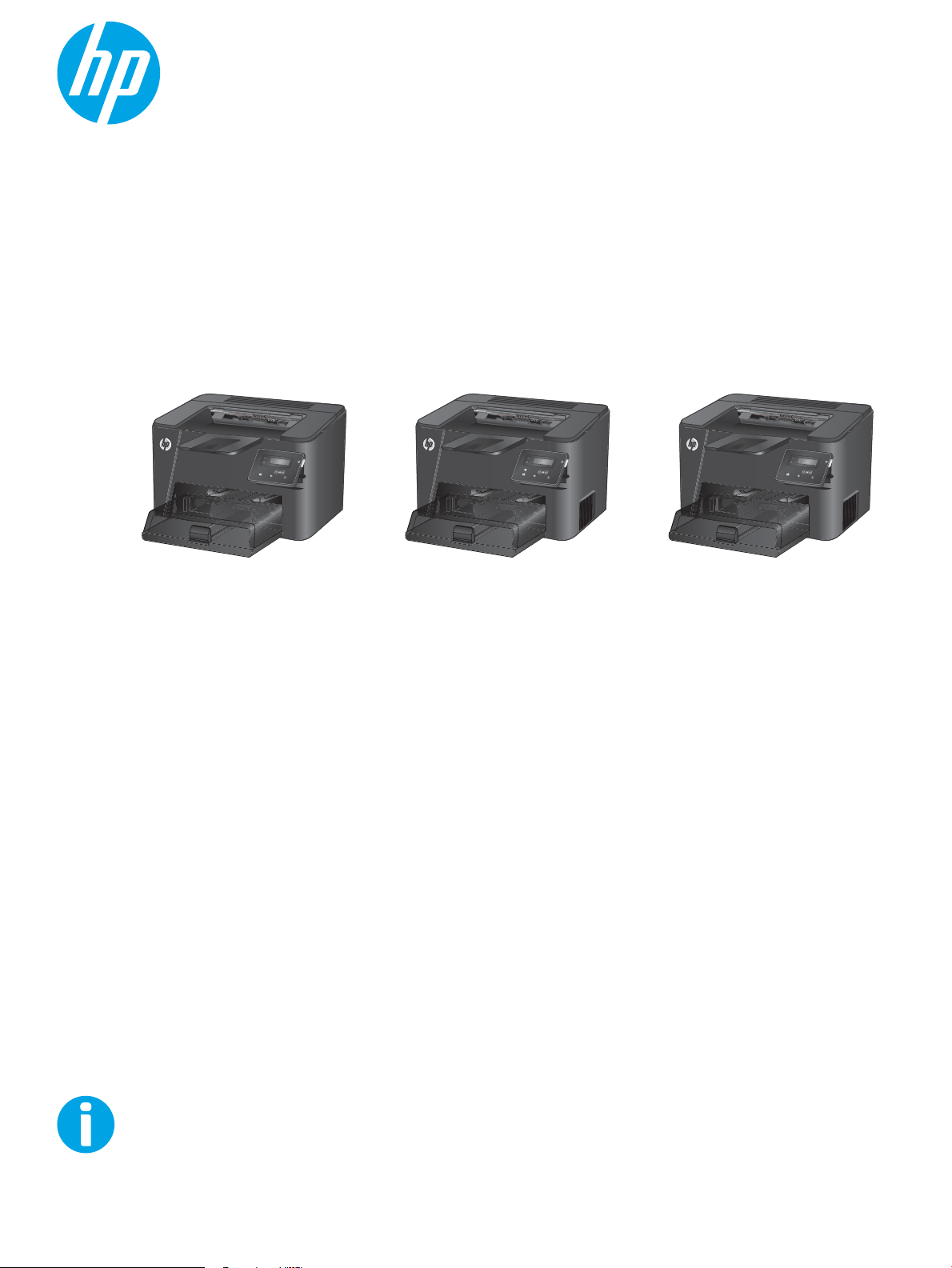
Panduan Pengguna
LaserJet Pro M201, M202
www.hp.com/support/ljM201
www.hp.com/support/ljM202
M201dw
M202dw
M201n
M202n
M201d
M202d
Page 2
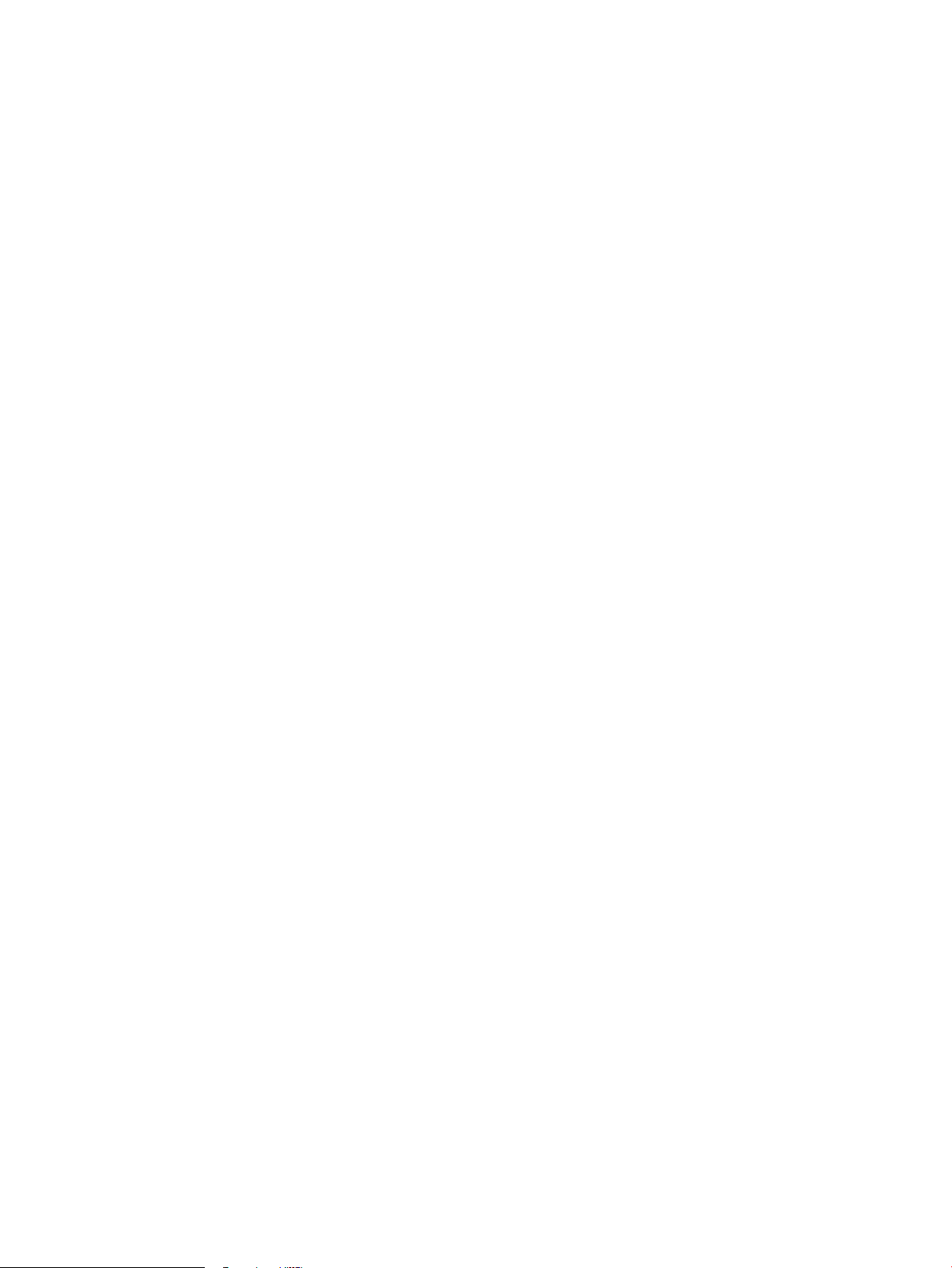
Page 3
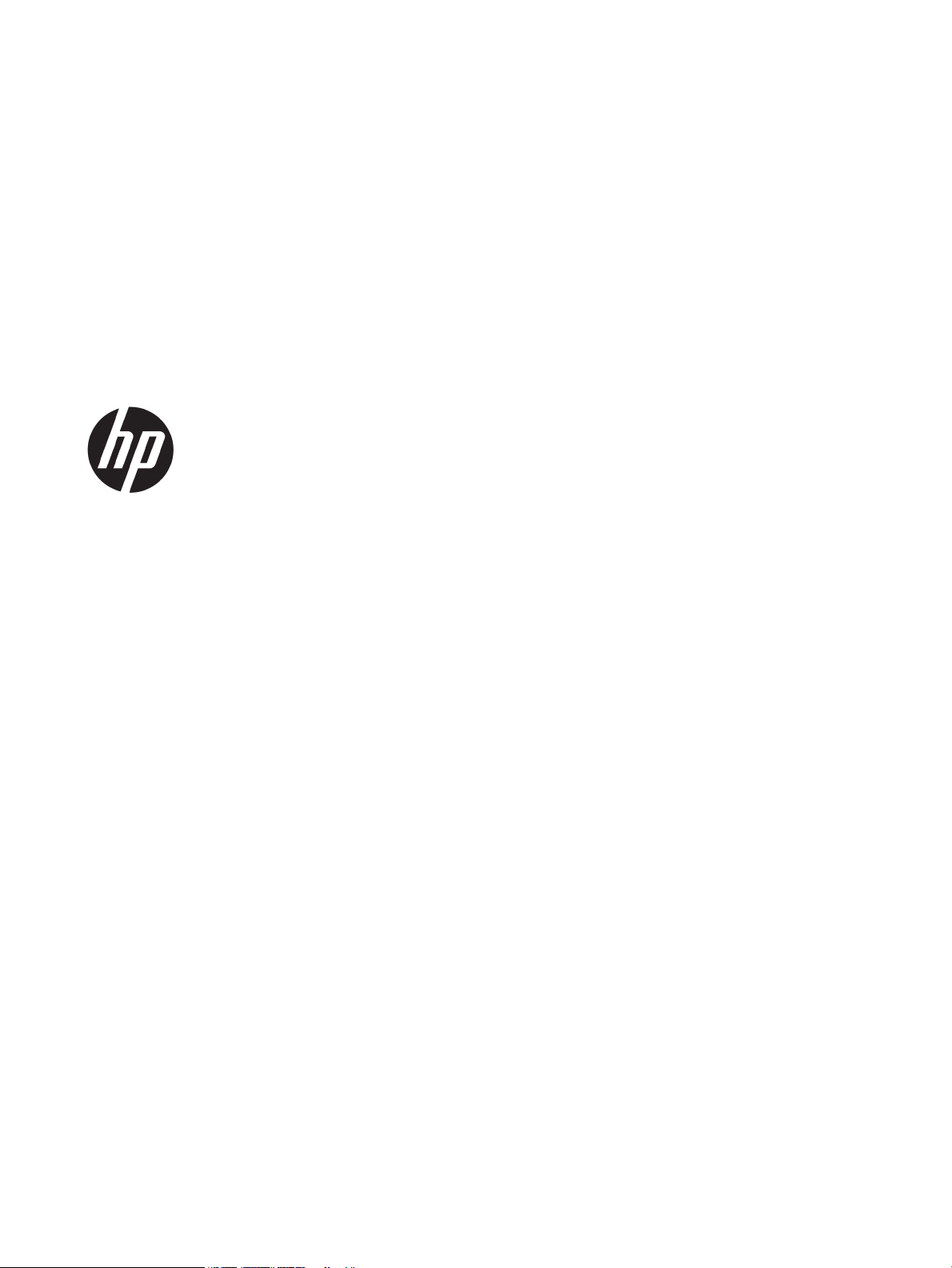
HP LaserJet Pro M201, M202
Panduan Pengguna
Page 4
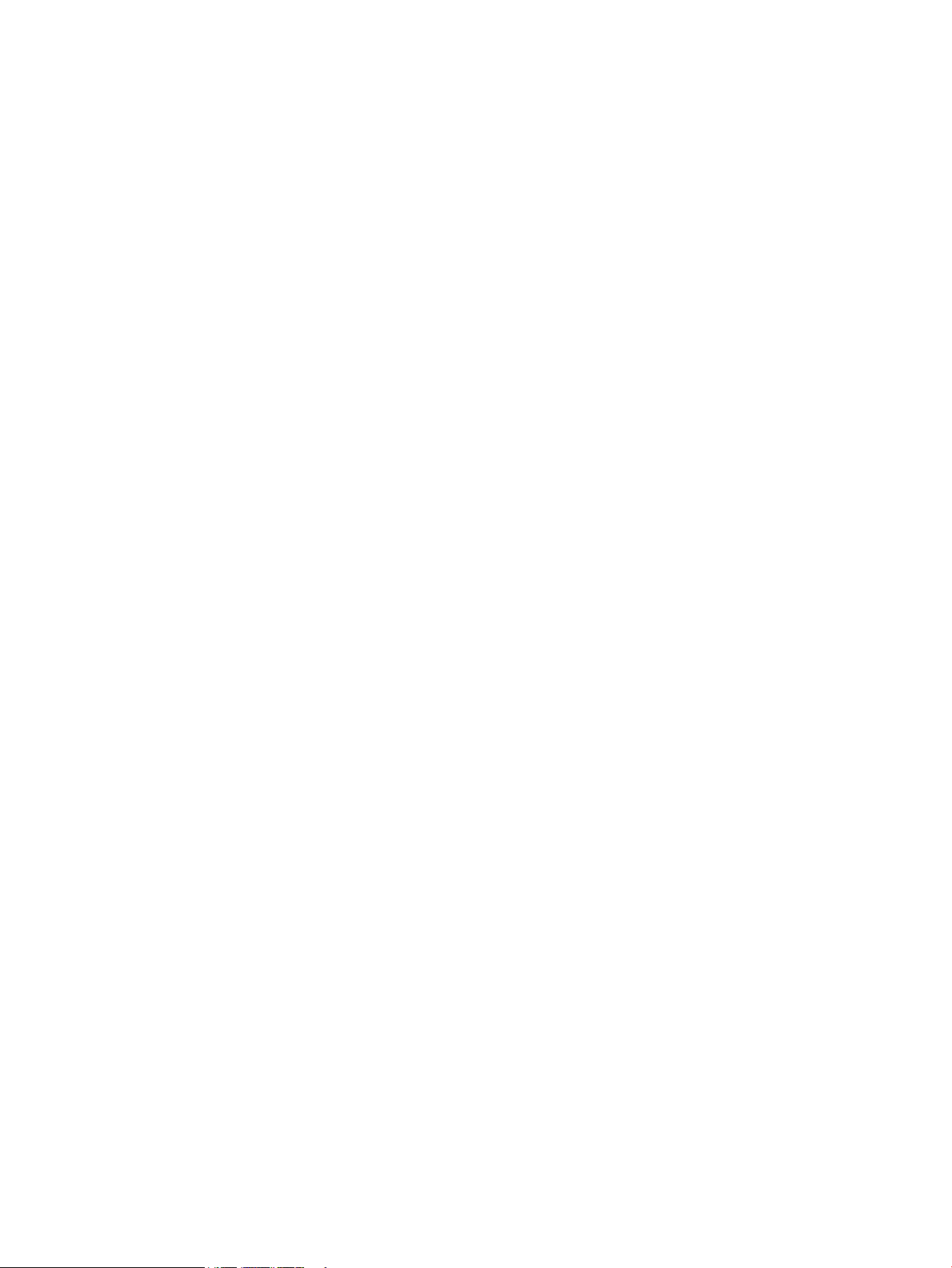
Hak Cipta dan Lisensi
Pernyataan Merek Dagang
© Copyright 2015 HP Development Company,
L.P.
Dilarang melakukan reproduksi, adaptasi atau
penerjemahan tanpa izin tertulis sebelumnnya,
kecuali sejauh yang diperbolehkan dalam
undang-undang hak cipta.
Informasi yang terkandung di sini dapat
berubah-ubah sewaktu-waktu.
Satu-satunya jaminan untuk produk dan
layanan HP tercantum dalam keterangan
jaminan yang ditegaskan dan menyertai
produk serta layanan tersebut. Tidak ada
bagian apa pun dari dokumen ini yang dapat
ditafsirkan sebagai jaminan tambahan. HP
tidak bertanggung jawab atas kesalahan atau
kekurangan teknis atau editorial yang terdapat
dalam dokumen ini.
Edition 1, 11/2015
Adobe®, Adobe Photoshop®, Acrobat®, dan
PostScript
®
adalah merek dagang dari Adobe
Systems Incorporated.
Apple dan logo Apple adalah merek dagang
dari Apple Computer, Inc., yang terdaftar di AS
dan negara/kawasan lainnya. iPod adalah
merek dagang dari Apple Computer, Inc. iPod
hanya ditujukan untuk penyalinan yang sesuai
dengan undang-undang atau izin pemegang
hak. Jangan curi musik.
Microsoft®, Windows®, Windows® XP, dan
Windows Vista® adalah merek dagang
terdaftar di Amerika Serikat dari Microsoft
Corporation.
UNIX® adalah merek dagang terdaftar milik The
Open Group.
Page 5
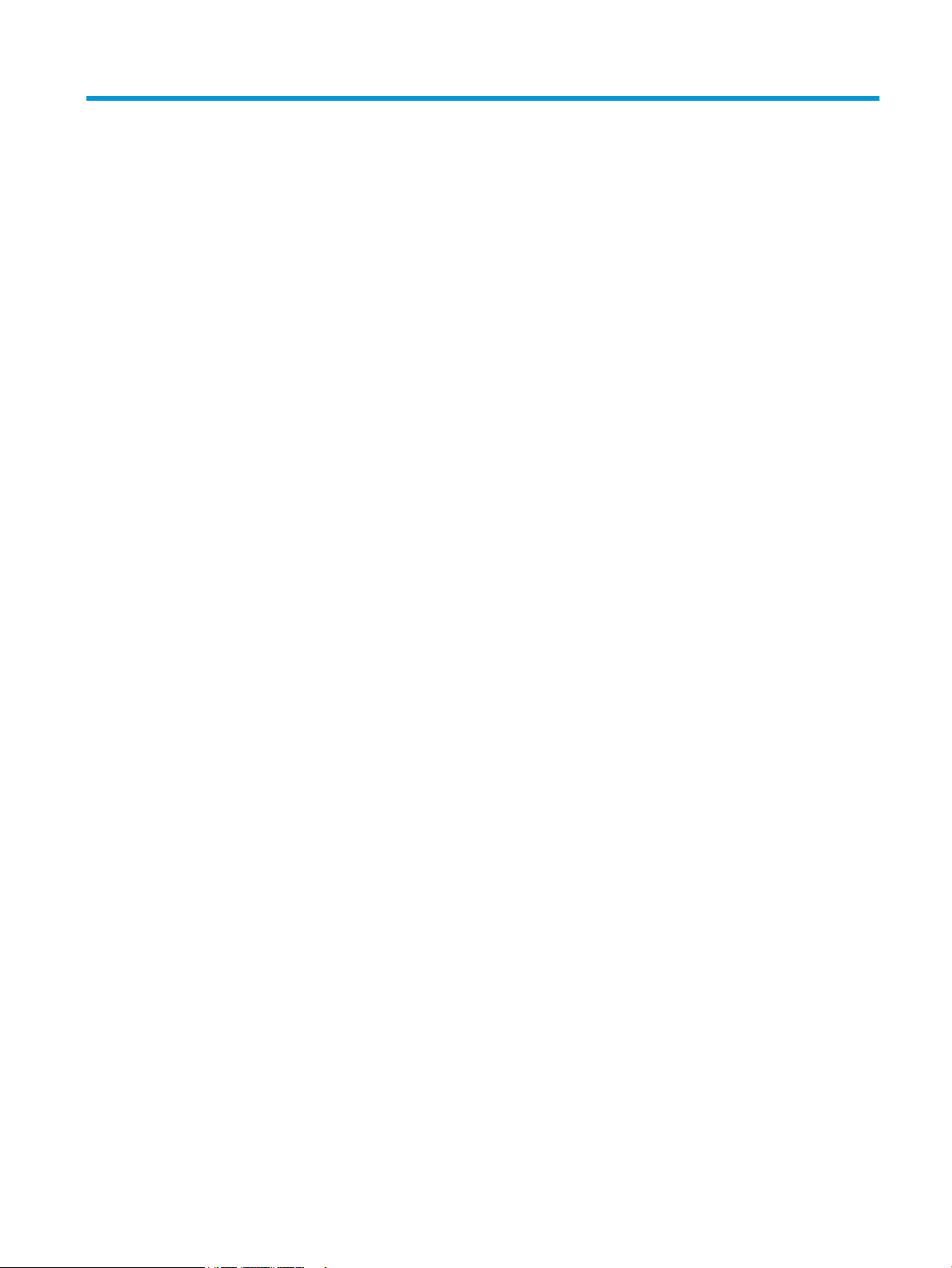
Isi
1 Pengenalan produk ....................................................................................................................................... 1
Perbandingan produk ............................................................................................................................................ 2
Konsumsi daya, spesifikasi kelistrikan, dan emisi akustik ................................................................ 4
Spesifikasi lingkungan pengoperasian ............................................................................................... 4
Tampilan produk .................................................................................................................................................... 5
Tampilan depan produk ...................................................................................................................... 5
Tampilan belakang produk ................................................................................................................. 6
Tampilan panel kontrol ....................................................................................................................... 7
Pengaturan perangkat keras dan penginstalan perangkat lunak ....................................................................... 8
2 Baki kertas ................................................................................................................................................... 9
Jenis dan ukuran kertas yang didukung ............................................................................................................. 10
Ukuran kertas yang didukung ........................................................................................................... 10
Jenis kertas yang didukung .............................................................................................................. 12
Memuat baki masukan prioritas (Baki 1) ............................................................................................................ 13
Memuat baki masukan utama (Baki 2) ............................................................................................................... 15
3 Komponen, persediaan, dan aksesori ............................................................................................................ 19
Memesan komponen, aksesori, dan persediaan ................................................................................................ 20
Memesan ........................................................................................................................................... 20
Persediaan dan aksesori ................................................................................................................... 20
Mengganti kartrid toner ...................................................................................................................................... 21
4 Cetak .......................................................................................................................................................... 25
Tugas cetak (Windows) ....................................................................................................................................... 26
Cara mencetak (Windows) ................................................................................................................ 26
Mencetak pada kedua sisi secara otomatis (Windows) .................................................................... 28
Mencetak pada kedua sisi secara manual (Windows) ...................................................................... 29
Mencetak beberapa halaman per lembar (Windows) ...................................................................... 30
Memilih jenis kertas (Windows) ........................................................................................................ 31
Tugas cetak tambahan ...................................................................................................................... 31
IDWW iii
Page 6
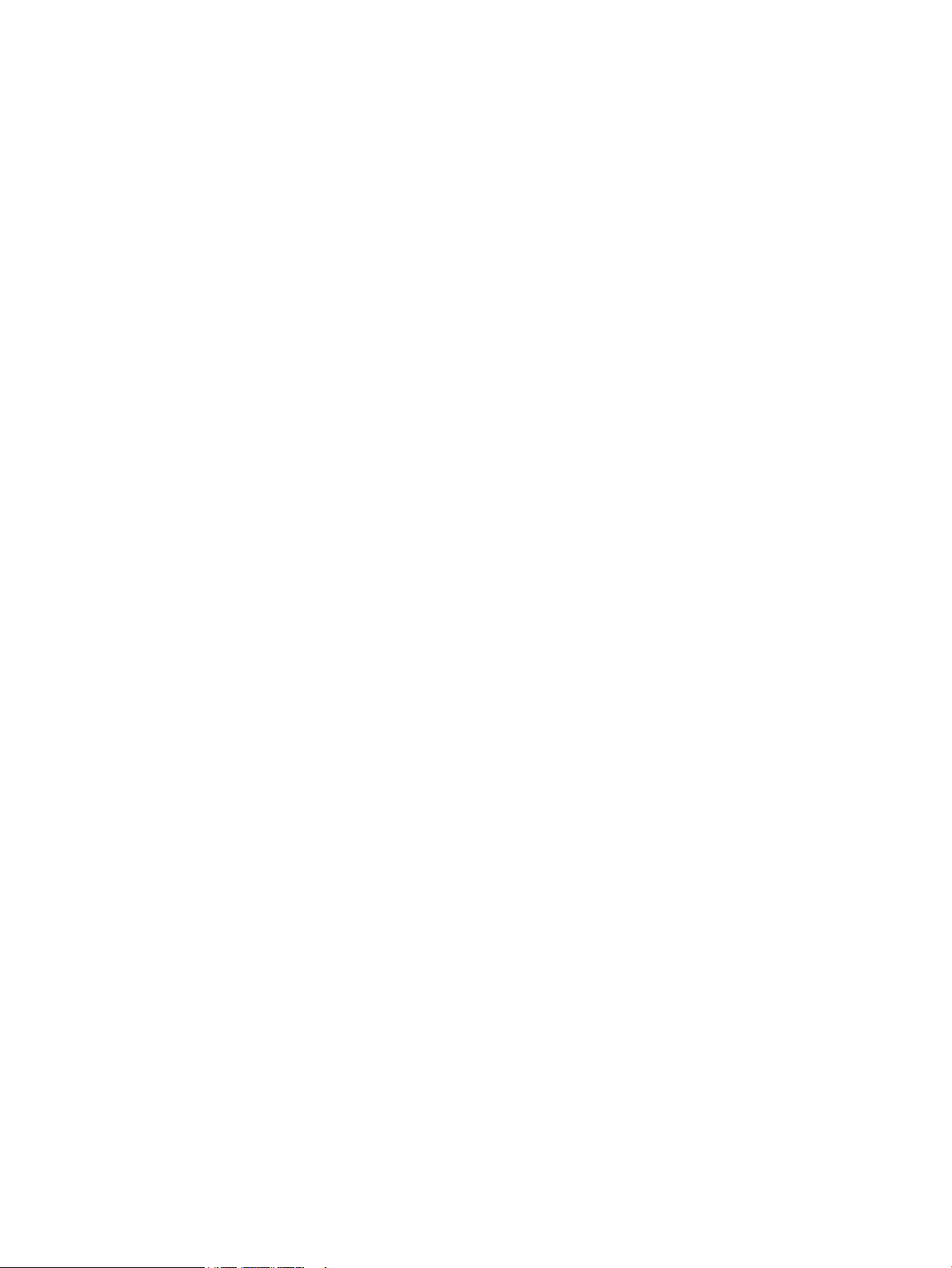
Tugas cetak (Mac OS X) ........................................................................................................................................ 32
Cara mencetak (Mac OS X) ................................................................................................................ 32
Mencetak pada kedua sisi secara otomatis (OS X) ........................................................................... 32
Mencetak pada kedua sisi secara manual (OS X) ............................................................................. 32
Mencetak beberapa halaman per lembar (OS X) .............................................................................. 33
Memilih jenis kertas (OS X) ................................................................................................................ 33
Tugas cetak tambahan ...................................................................................................................... 33
Mengkonfigurasi HP Wireless Direct Printing (hanya model jaringan dan nirkabel) ......................................... 34
Pencetakan Mobile (hanya model jaringan dan nirkabel) .................................................................................. 35
HP ePrint via email ............................................................................................................................ 35
Perangkat lunak HP ePrint ................................................................................................................ 35
AirPrint ............................................................................................................................................... 36
5 Mengelola produk ........................................................................................................................................ 37
Mengubah jenis koneksi produk (Windows) ....................................................................................................... 38
Konfigurasi tingkat lanjut dengan Server Web Tertanam HP (Embedded Web Server - EWS) dan
HP Device Toolbox (Windows) ............................................................................................................................. 39
Konfigurasi lanjutan dengan HP Utility untuk Mac OS X ..................................................................................... 42
Membuka HP Utility ........................................................................................................................... 42
Fitur HP Utility ................................................................................................................................... 42
Mengkonfigurasi pengaturan jaringan IP ........................................................................................................... 44
Penolakan tanggung jawab pada pemakaian printer bersama ....................................................... 44
Melihat atau mengubah pengaturan jaringan .................................................................................. 44
Mengubah nama produk di jaringan ................................................................................................. 44
Mengkonfigurasi parameter IPv4 TCP/IP secara manual dari panel kontrol .................................. 45
HP Web Jetadmin ................................................................................................................................................. 46
Fitur keamanan produk ....................................................................................................................................... 47
Setel atau ubah kata sandi produk menggunakan HP Embedded Web Server ............................... 47
Pengaturan Ekonomi ........................................................................................................................................... 48
Mencetak dengan EconoMode .......................................................................................................... 48
Mengatur Sleep Delay (Tunda Tidur) ................................................................................................ 48
Mengatur waktu tunda Mati Otomatis .............................................................................................. 48
Memperbarui firmware ........................................................................................................................................ 50
Metode satu: Memperbarui firmware menggunakan panel kontrol ............................................... 50
Metode dua: Perbarui firmware menggunakan Firmware Update Utility (Utilitas Pembaruan
Firmware) .......................................................................................................................................... 50
6 Mengatasi masalah ...................................................................................................................................... 53
Dukungan pelanggan .......................................................................................................................................... 54
Mengembalikan default pengaturan pabrik ....................................................................................................... 55
iv IDWW
Page 7
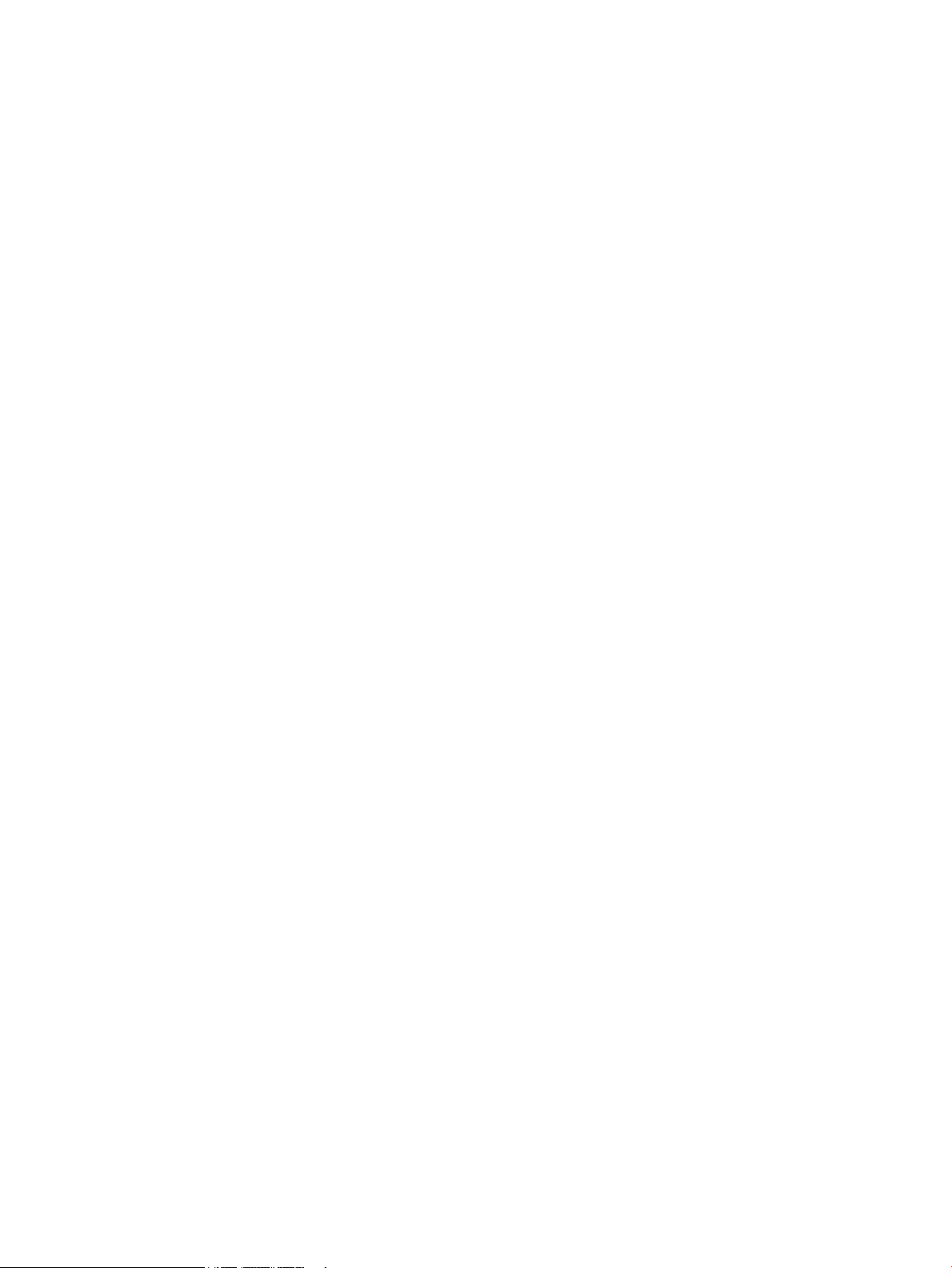
Pesan “Isi katrid hampir habis” atau “Isi kartrid sudah sangat rendah” akan muncul pada panel kontrol
produk tersebut ................................................................................................................................................... 56
Mengubah pengaturan “Sangat Rendah” ......................................................................................... 56
Pesan persediaan .............................................................................................................................. 56
Produk tidak menarik kertas atau salah pengumpanan .................................................................................... 57
Produk tidak mengambil kertas ....................................................................................................... 57
Perangkat mengambil beberapa lembar kertas .............................................................................. 57
Mengatasi kemacetan ......................................................................................................................................... 58
Lokasi kemacetan ............................................................................................................................. 58
Sering mengalami kertas macet? ..................................................................................................... 59
Mengatasi kemacetan di area kartrid toner ..................................................................................... 60
Membebaskan kemacetan di nampan keluaran .............................................................................. 62
Mengatasi kemacetan pada duplekser (hanya model dupleks) ...................................................... 64
Meningkatkan kualitas cetak .............................................................................................................................. 65
Mencetak dari program perangkat lunak lain .................................................................................. 65
Memeriksa pengaturan jenis kertas untuk tugas cetak ................................................................... 65
Memeriksa pengaturan jenis kertas (Windows) ............................................................. 65
Memeriksa pengaturan jenis kertas (OS X) .................................................................... 65
Memeriksa status kartrid toner ........................................................................................................ 66
Mencetak halaman pembersih .......................................................................................................... 66
Lihat kartrid cetak untuk memeriksa ada/tidaknya kerusakan ....................................................... 67
Memeriksa kertas dan lingkungan pencetakan ............................................................................... 67
Langkah satu: Gunakan kertas yang memenuhi spesifikasi HP .................................... 67
Langkah dua: Periksa lingkungan .................................................................................. 67
Memeriksa pengaturan tugas cetak lainnya .................................................................................... 68
Memeriksa pengaturan EconoMode ............................................................................... 68
Mencoba driver cetak lain ................................................................................................................. 69
Mengatasi masalah jaringan berkabel ................................................................................................................ 70
Sambungan fisik buruk ..................................................................................................................... 70
Komputer menggunakan alamat IP yang salah untuk produk ........................................................ 70
Komputer tidak dapat berkomunikasi dengan produk .................................................................... 70
Produk menggunakan pengaturan link dan dupleks yang salah untuk jaringan tersebut ............. 71
Program perangkat lunak baru dapat menyebabkan masalah kompatibilitas .............................. 71
Pengaturan komputer atau workstation mungkin salah ................................................................. 71
Produk dinonaktifkan, atau pengaturan jaringan lainnya salah ..................................................... 71
Mengatasi masalah jaringan nirkabel ................................................................................................................. 72
Daftar periksa konektivitas nirkabel ................................................................................................ 72
Produk tidak mencetak setelah konfigurasi nirkabel selesai dilakukan ......................................... 73
Produk tidak mencetak, dan firewall pihak ketiga terinstal pada komputer .................................. 73
Koneksi nirkabel tidak bekerja setelah memindahkan router nirkabel atau produk ...................... 73
Tidak dapat menghubungkan komputer lain ke produk nirkabel ................................................... 73
IDWW v
Page 8
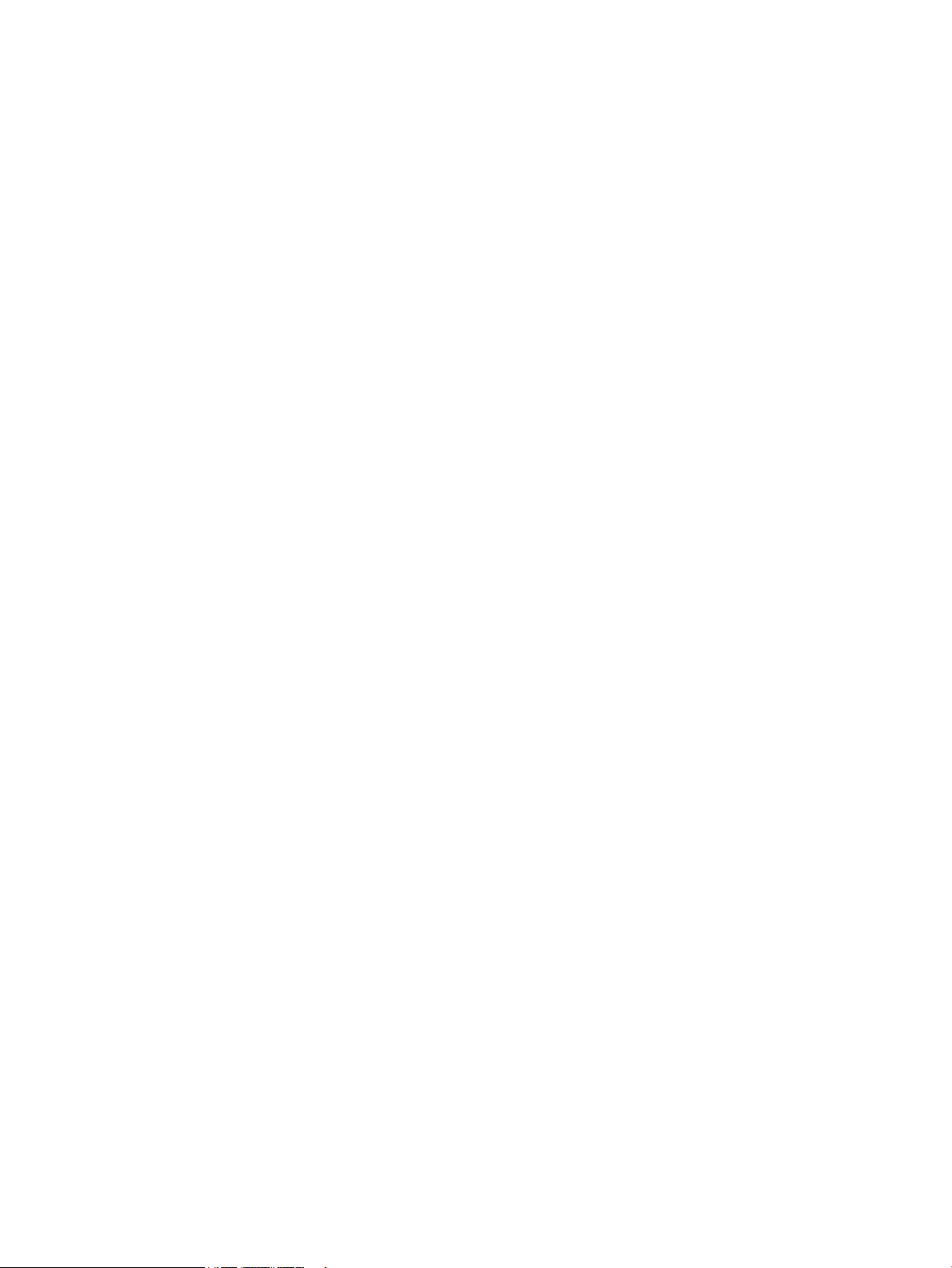
Produk nirkabel kehilangan komunikasi saat terhubung ke VPN .................................................... 73
Jaringan tidak tercantum dalam daftar jaringan nirkabel ............................................................... 74
Jaringan nirkabel tidak berfungsi ..................................................................................................... 74
Menjalankan pengujian diagnosis jaringan nirkabel ........................................................................ 74
Mengurangi interferensi pada jaringan nirkabel .............................................................................. 74
Indeks ............................................................................................................................................................ 75
vi IDWW
Page 9
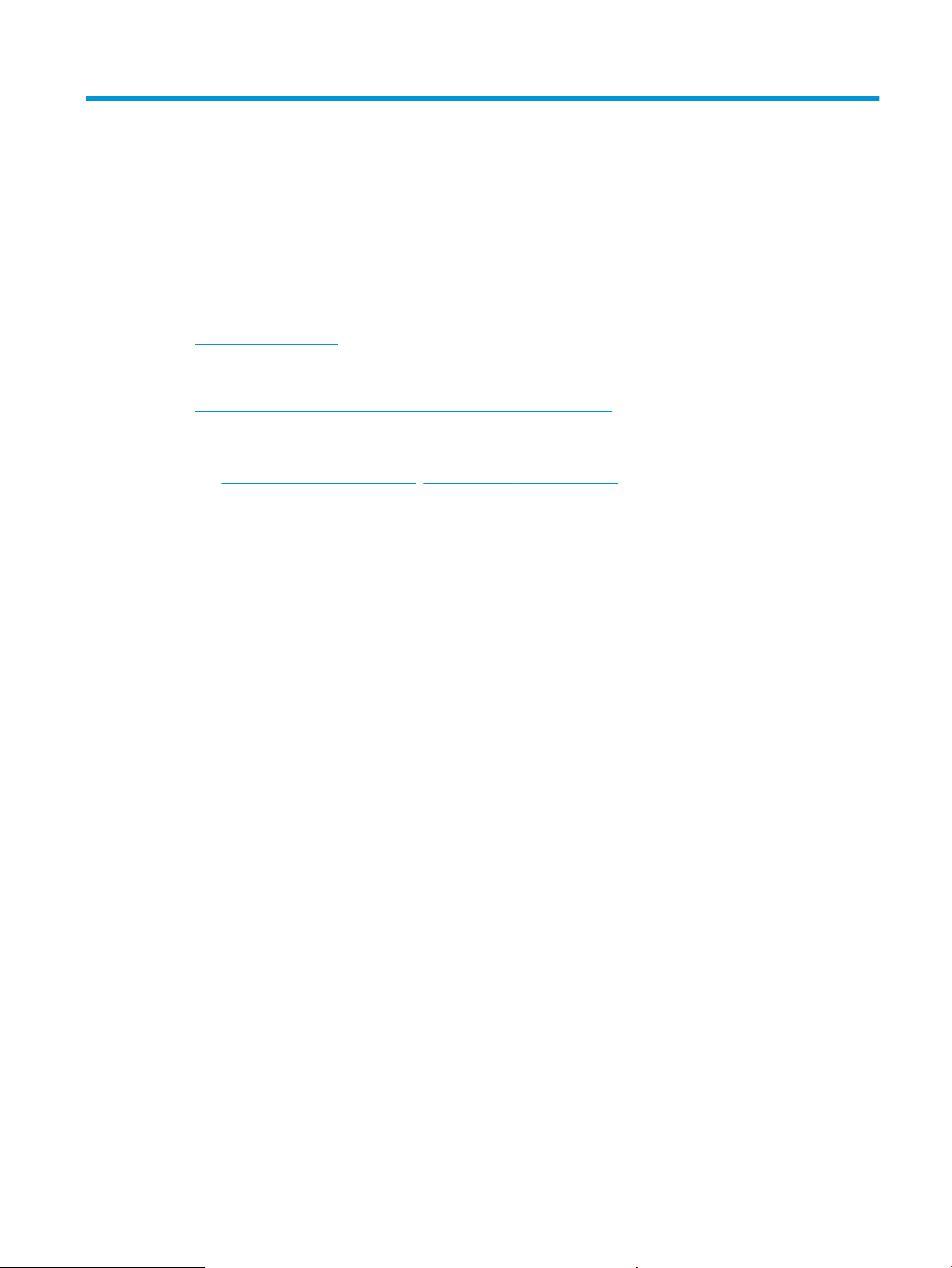
1 Pengenalan produk
●
Perbandingan produk
●
Tampilan produk
●
Pengaturan perangkat keras dan penginstalan perangkat lunak
Untuk informasi lebih lanjut:
Kunjungi www.hp.com/support/ljM201, www.hp.com/support/ljM202.
Bantuan menyeluruh HP untuk produk mencakup informasi berikut:
●
Menginstal dan mengonfigurasi
●
Mempelajari dan menggunakan
●
Mengatasi masalah
●
Mengunduh pembaruan perangkat lunak
●
Mengikuti forum dukungan.
●
Menemukan informasi garansi dan peraturan
IDWW 1
Page 10
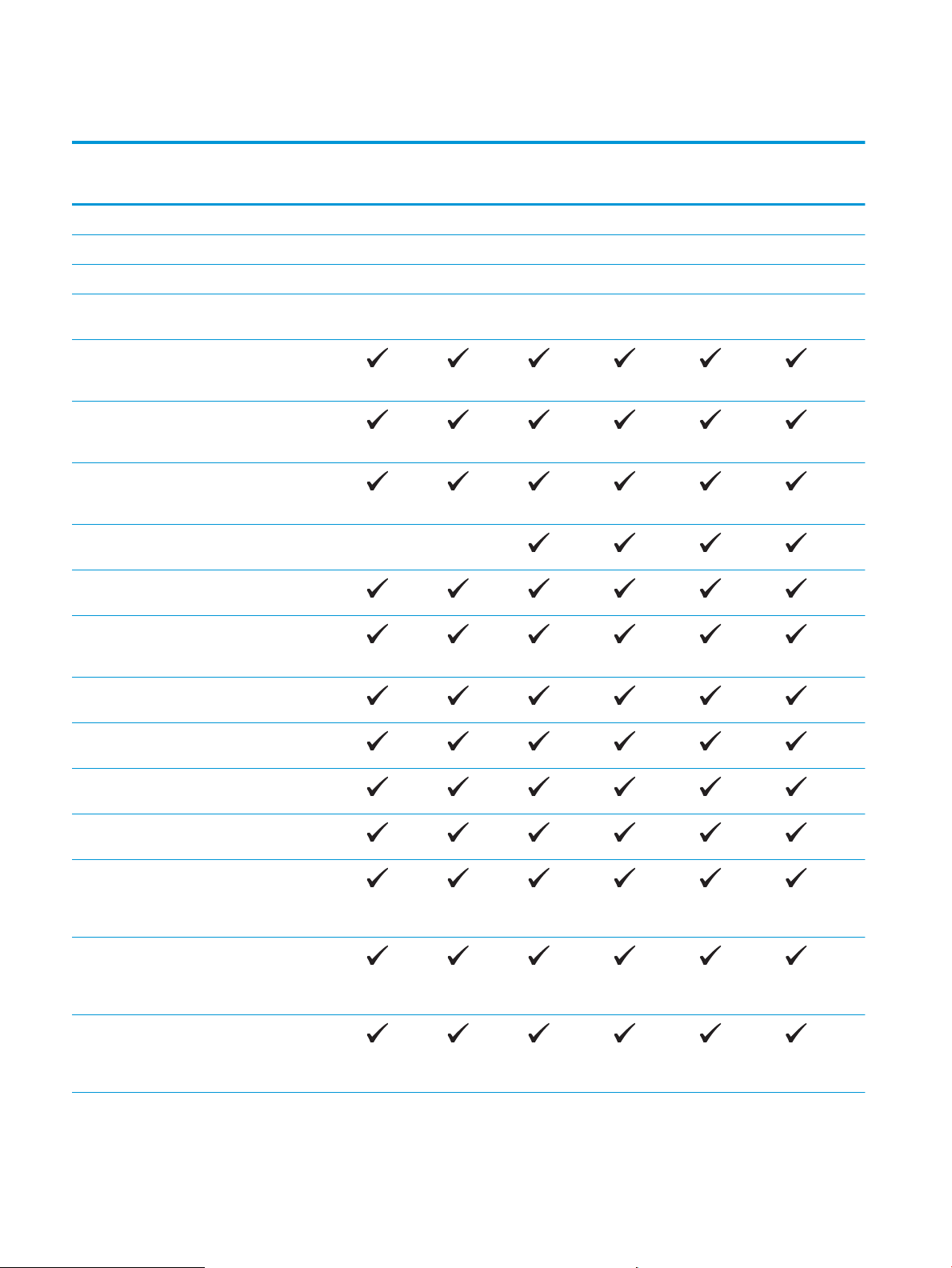
Perbandingan produk
Nama model
Nomor produk
Dimensi produk Tinggi 251 mm 251 mm 251 mm 251 mm 251 mm 251 mm
Dalam 251 mm 242 mm 281 mm 281 mm 281 mm 281 mm
Lebar 379 mm 379 mm 384 mm 384 mm 384 mm 384 mm
Berat, dengan kartrid
Penanganan kertas Baki masukan prioritas
Baki masukan utama
Nampan keluaran
Pencetakan dupleks
Sistem operasi yang
didukung
M201n
CF455A
5,9 kg 5,9 kg 6,6 kg 6,6 kg 6,6 kg 6,6 kg
toner
(Baki 1, kapasitas 10
lembar)
(Baki 2, kapasitas 250
lembar)
standar (kapasitas 150
lembar)
otomatis
Windows XP, 32-bit, SP2
dan yang lebih tinggi
M202n
C6N20A
M201dw
CF456A
M202dw
C6N21A
M201d
CF466A
M202d
CF467A
Windows XP, 64-bit, SP2
dan yang lebih tinggi,
hanya driver cetak
Windows Vista, 32-bit
dan 64-bit
Windows 7, 32-bit dan
64-bit
Windows 8, 32-bit dan
64-bit
Windows 8.1, 32-bit dan
64-bit
Windows 2003 Server
32-bit, SP1 dan yang
lebih tinggi, hanya driver
cetak
Windows 2003 Server
64-bit, SP1 dan yang
lebih tinggi, hanya driver
cetak
Windows 2003 Server,
Edisi Standar dan Edisi
Enterprise, hanya driver
cetak
2 Bab 1 Pengenalan produk IDWW
Page 11
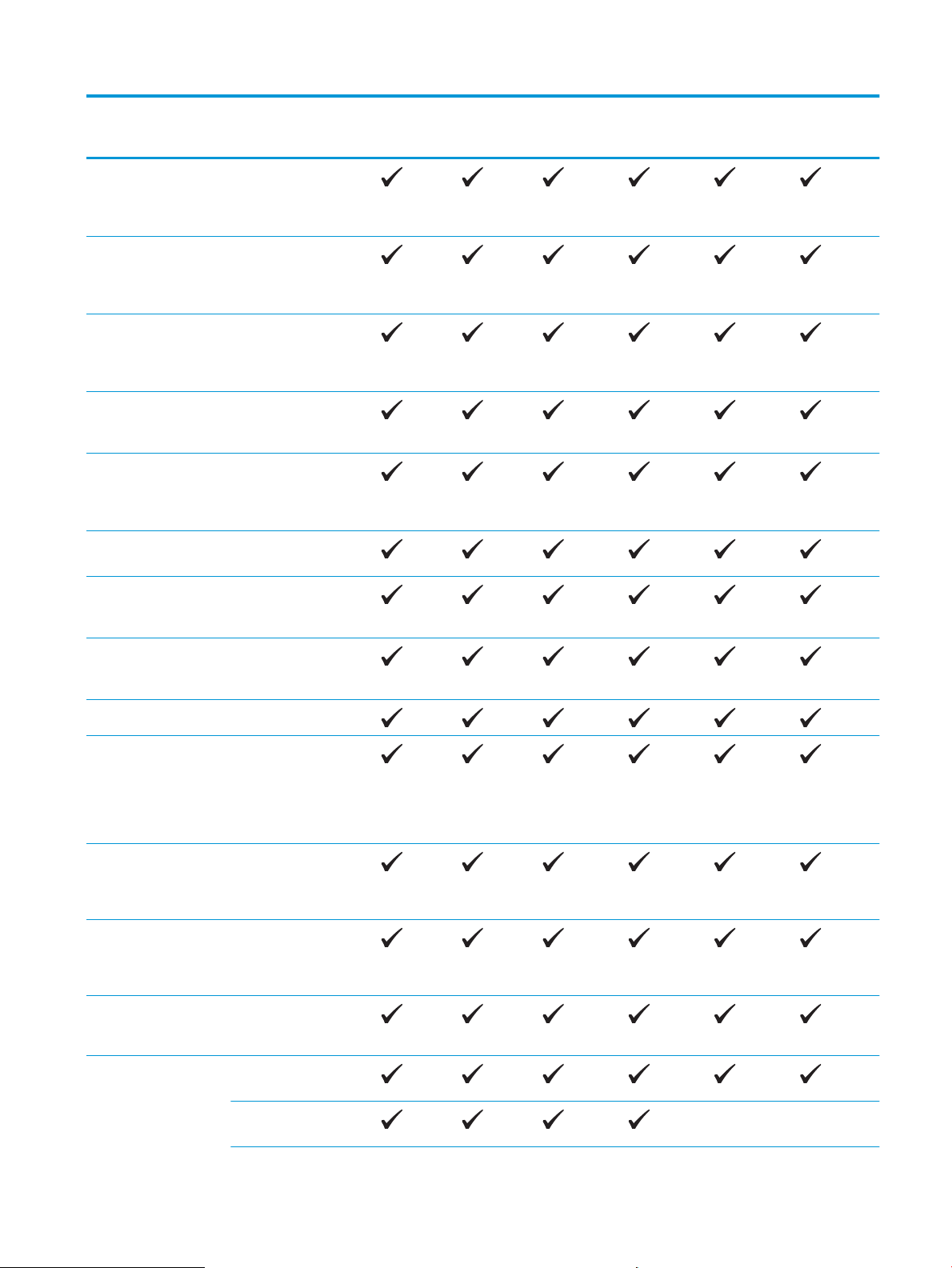
Nama model
M201n
M202n
M201dw
M202dw
M201d
M202d
Nomor produk
Windows 2003 R2 Server
32-bit, Edisi Standar dan
Enterprise, hanya driver
cetak
Windows 2003 R2 Server
64-bit, Edisi Standar dan
Enterprise, hanya driver
cetak
Windows 2008 Server
32-bit dan 64-bit, (SP1
dan lebih tinggi) hanya
driver cetak
Windows 2008 R2 Server
64-bit, SP1, hanya driver
cetak
Windows 2008 R2 Server
64-bit, Edisi Standar dan
Enterprise, hanya driver
cetak
Windows 2012 Server,
hanya driver cetak
Windows 2012 R2 Server
64-bit, hanya driver
cetak
CF455A
C6N20A
CF456A
C6N21A
CF466A
CF467A
Windows 2012 Server
64-bit, hanya driver
cetak
Mac OS X v10.7 – v10.9
Driver cetak yang
didukung
Driver cetak HP UPD
Driver cetak HP UPD
Driver cetak HP UPD PS
Konektivitas USB 2.0 Berkecepatan
Driver cetak terpisah
HP PCL6
Driver ini disertakan
dalam CD sebagai driver
cetak default.
PCL5c
Tersedia untuk diunduh
PCL6
Tersedia untuk diunduh
Tersedia untuk diunduh
Tinggi
Koneksi LAN Ethernet
10/100
IDWW Perbandingan produk 3
Page 12
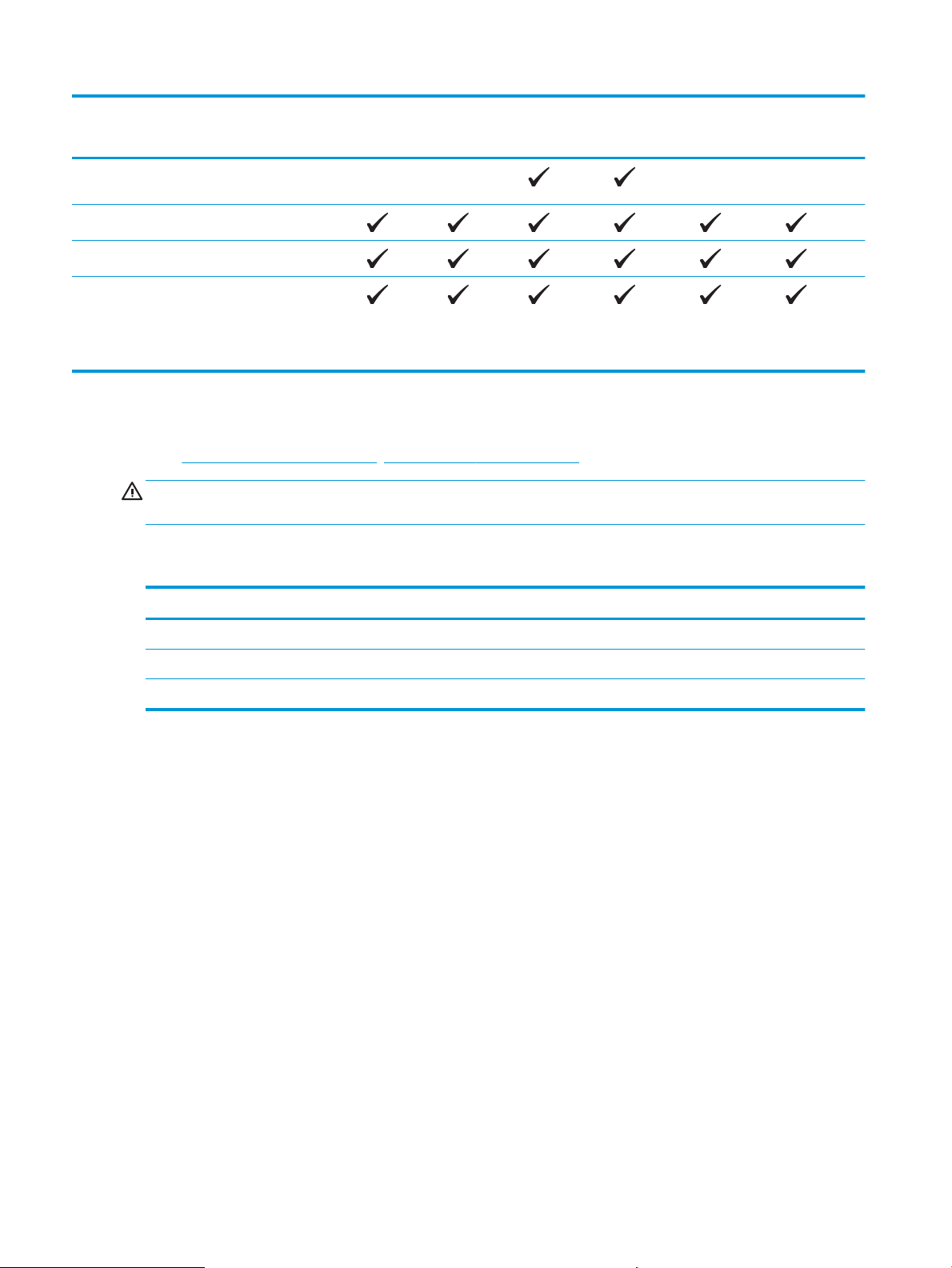
Nama model
M201n
M202n
M201dw
M202dw
M201d
M202d
Nomor produk
Koneksi jaringan
nirkabel
Memori RAM 128 MB
Layar panel kontrol LCD 2 baris
Cetak Mencetak 25 halaman
per menit (ppm) pada
kertas ukuran A4 dan 26
ppm pada kertas ukuran
Letter
CF455A
C6N20A
CF456A
Konsumsi daya, spesifikasi kelistrikan, dan emisi akustik
Lihat www.hp.com/support/ljM201, www.hp.com/support/ljM202 untuk informasi yang sekarang.
PERHATIAN: Ketentuan daya berdasarkan pada negara/kawasan yang menjual produk ini. Jangan
mengubah tegangan pengoperasian. Ini akan merusak produk dan membatalkan garansinya.
Spesifikasi lingkungan pengoperasian
Lingkungan Dianjurkan Diperbolehkan
C6N21A
CF466A
CF467A
Suhu 17° hingga 25°C 15 °C s/d 30 °C
Kelembapan relatif Kelembapan relatif (RH) 30% hingga 70% 10% s/d 80% RH
Ketinggian Tidak berlaku 0 s/d 3.048 m
4 Bab 1 Pengenalan produk IDWW
Page 13
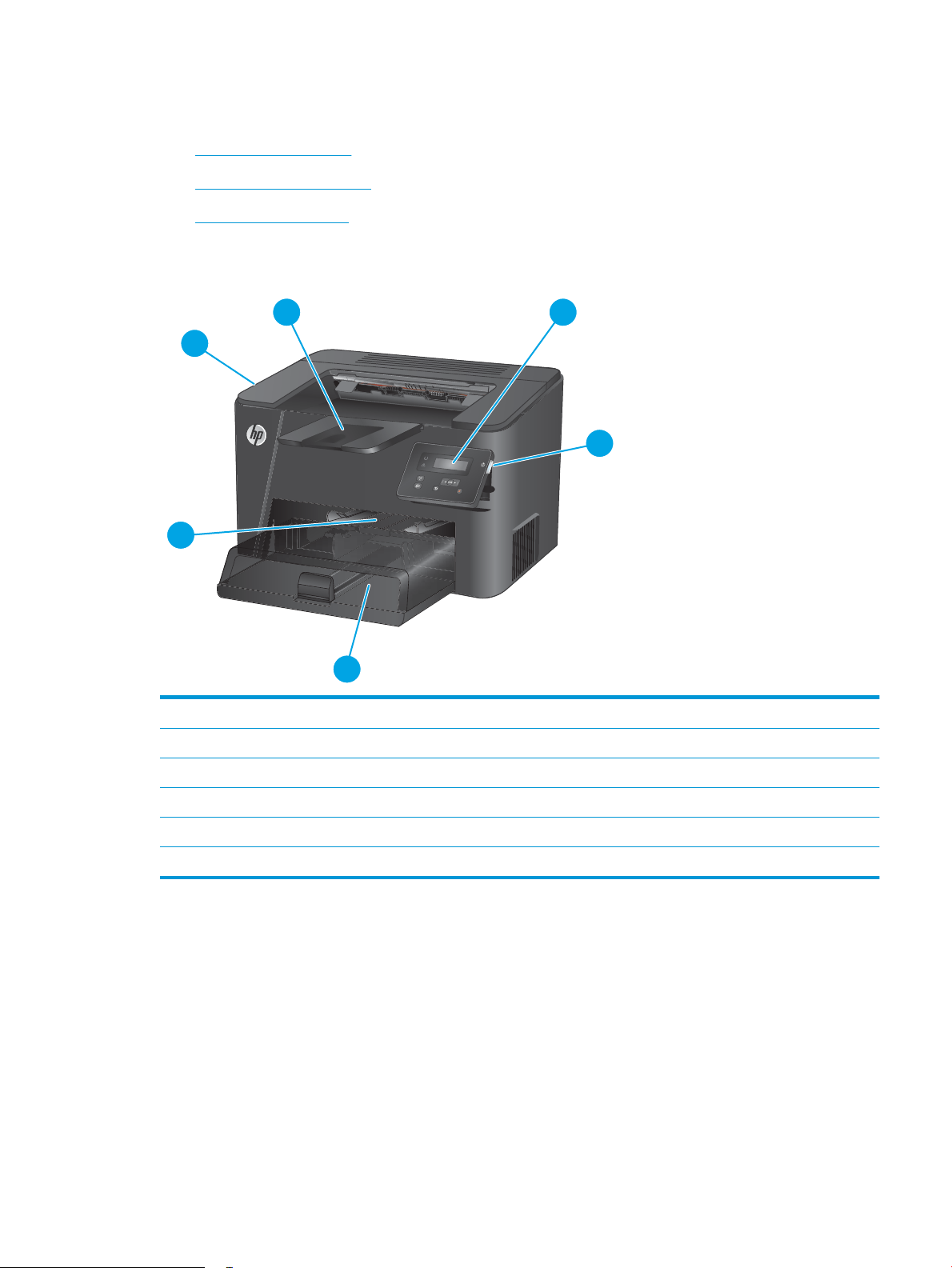
Tampilan produk
1
6
3
2
4
5
●
Tampilan depan produk
●
Tampilan belakang produk
●
Tampilan panel kontrol
Tampilan depan produk
1 Nampan keluaran
2 Panel kontrol (dimiringkan ke atas untuk kemudahan dilihat)
3 Tombol daya on/off
4 Baki masukan utama (Baki 2)
5 Baki masukan prioritas (Baki 1)
6 Pegangan untuk membuka penutup atas (akses ke kartrid toner dan untuk mengatasi kemacetan)
IDWW Tampilan produk 5
Page 14
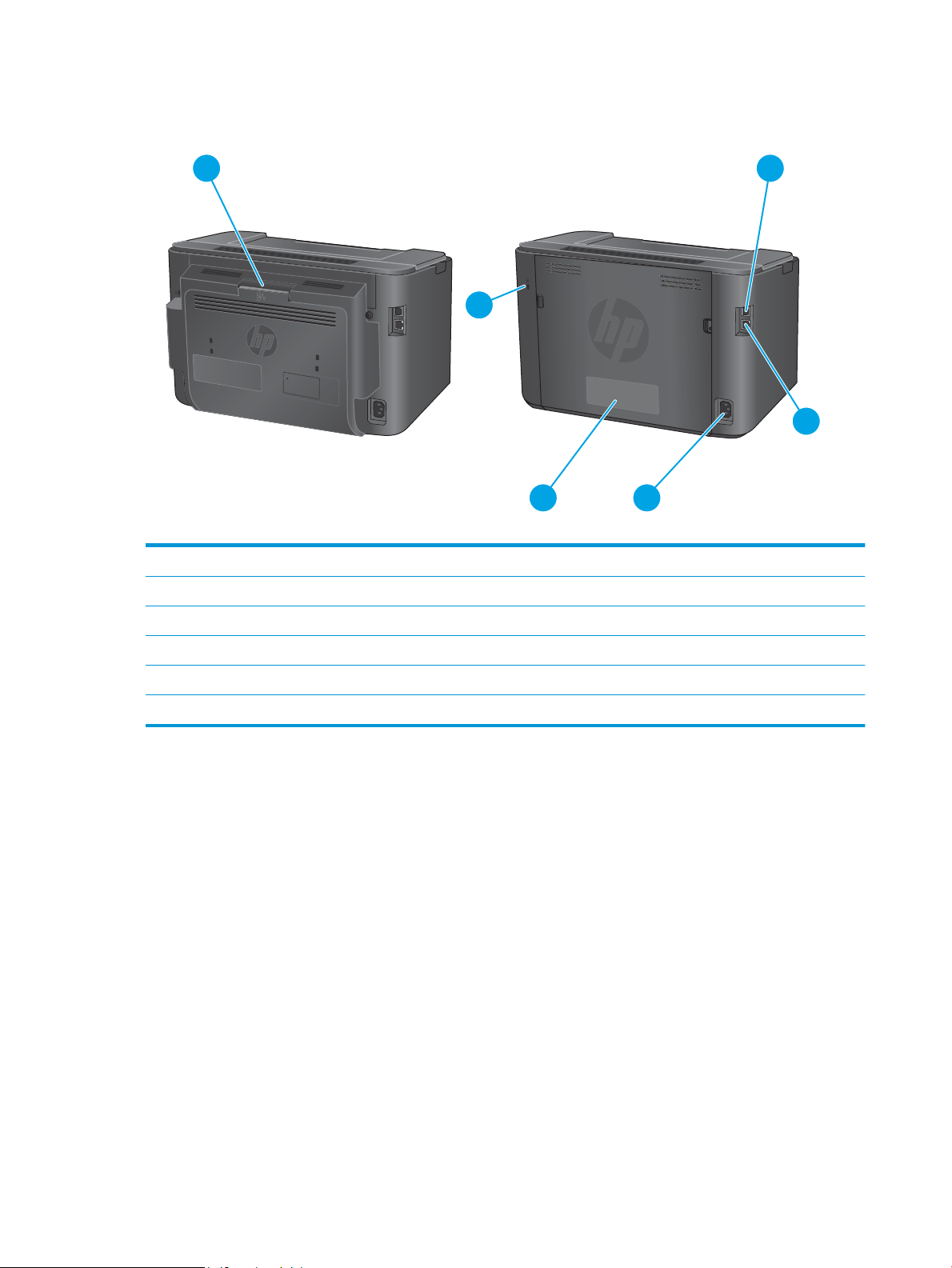
Tampilan belakang produk
1
2
4
3
6
5
M201d, M201dw
M202d, M202dw
M201n
M202n
1 Pintu belakang (akses untuk mengatasi kemacetan, hanya model dupleks)
2 USB 2.0 Berkecepatan Tinggi
3 Port Ethernet (hanya model jaringan dan nirkabel)
4 Sambungan daya
5 Nomor produk dan label nomor seri
6 Slot untuk kunci pengaman tipe kabel
6 Bab 1 Pengenalan produk IDWW
Page 15
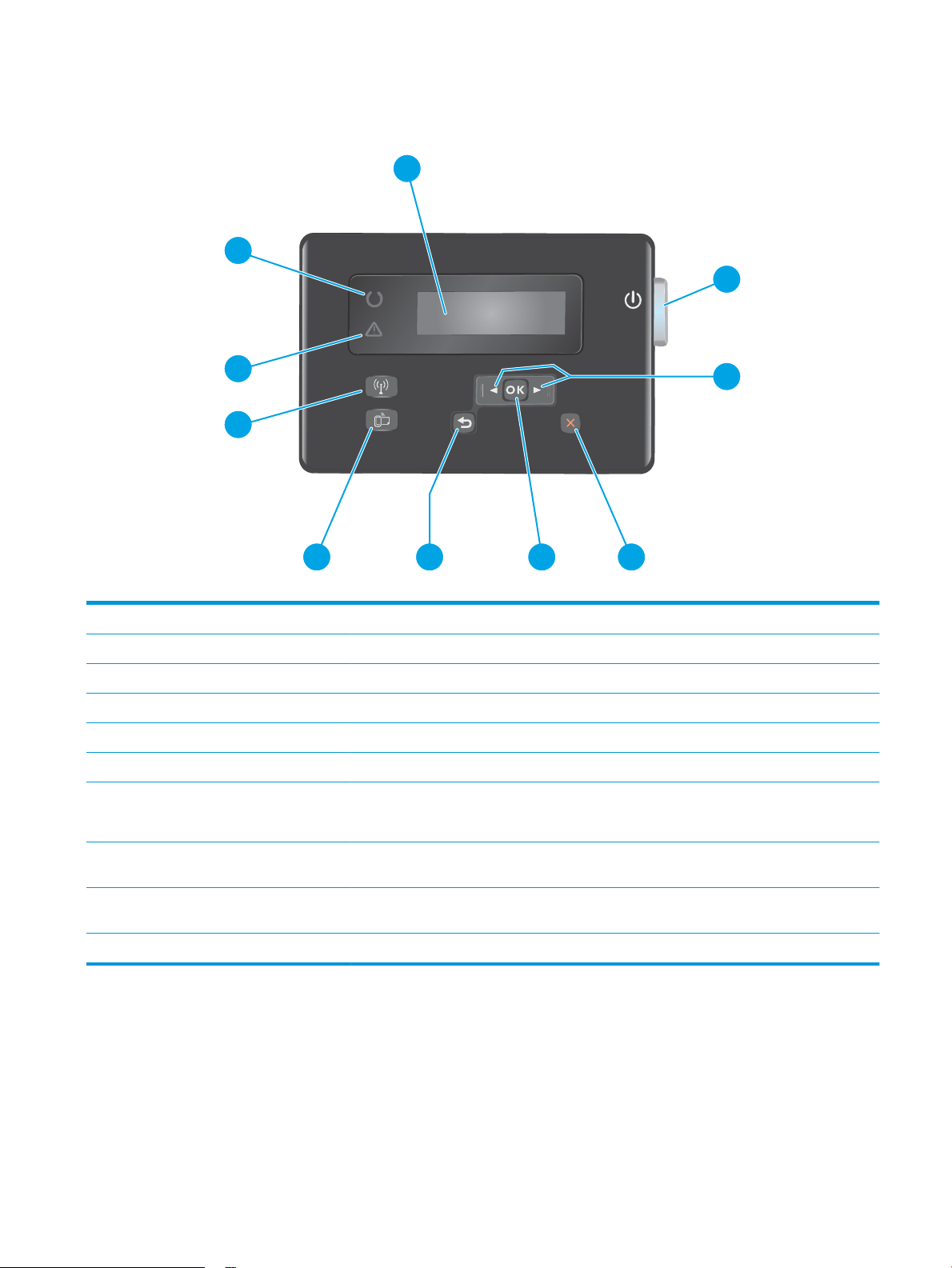
Tampilan panel kontrol
4
3
2
5
6
10
9
8
7
1
1 Layar LCD Memberikan informasi teks, seperti status produk dan konfigurasi menu
2 Tombol daya on/off Menghidupkan atau mematikan produk. Tombol menyala ketika produk dihidupkan.
3 Tombol panah kiri dan kanan Menggeser kursor atau menggulir pilihan menu
4 Tombol Cancel (Batal) Menghapus pengaturan, membatalkan pekerjaan saat ini, atau keluar dari layar aktif
5 Tombol OK Mengkonfirmasi pengaturan atau tindakan untuk dilanjutkan
6 Tombol Kembali Kembali ke layar sebelumnya
7 Tombol ePrint Membuka menu Web Services (Layanan Web) (hanya model jaringan dan nirkabel)
CATATAN: Tombol ePrint tidak berfungsi pada model M201d dan M202d.
8 Tombol nirkabel dan lampu, hanya
model dw
9 Lampu perhatian Menunjukkan bahwa produk mengalami kesalahan, baki kosong, atau kondisi lainnya yang
10 Lampu siap Menunjukkan produk telah siap
Menyediakan akses ke menu Wireless (Nirkabel) dan informasi status nirkabel. Bila produk
terhubung ke jaringan nirkabel, maka tombol ini akan menyala.
membutuhkan perhatian
IDWW Tampilan produk 7
Page 16
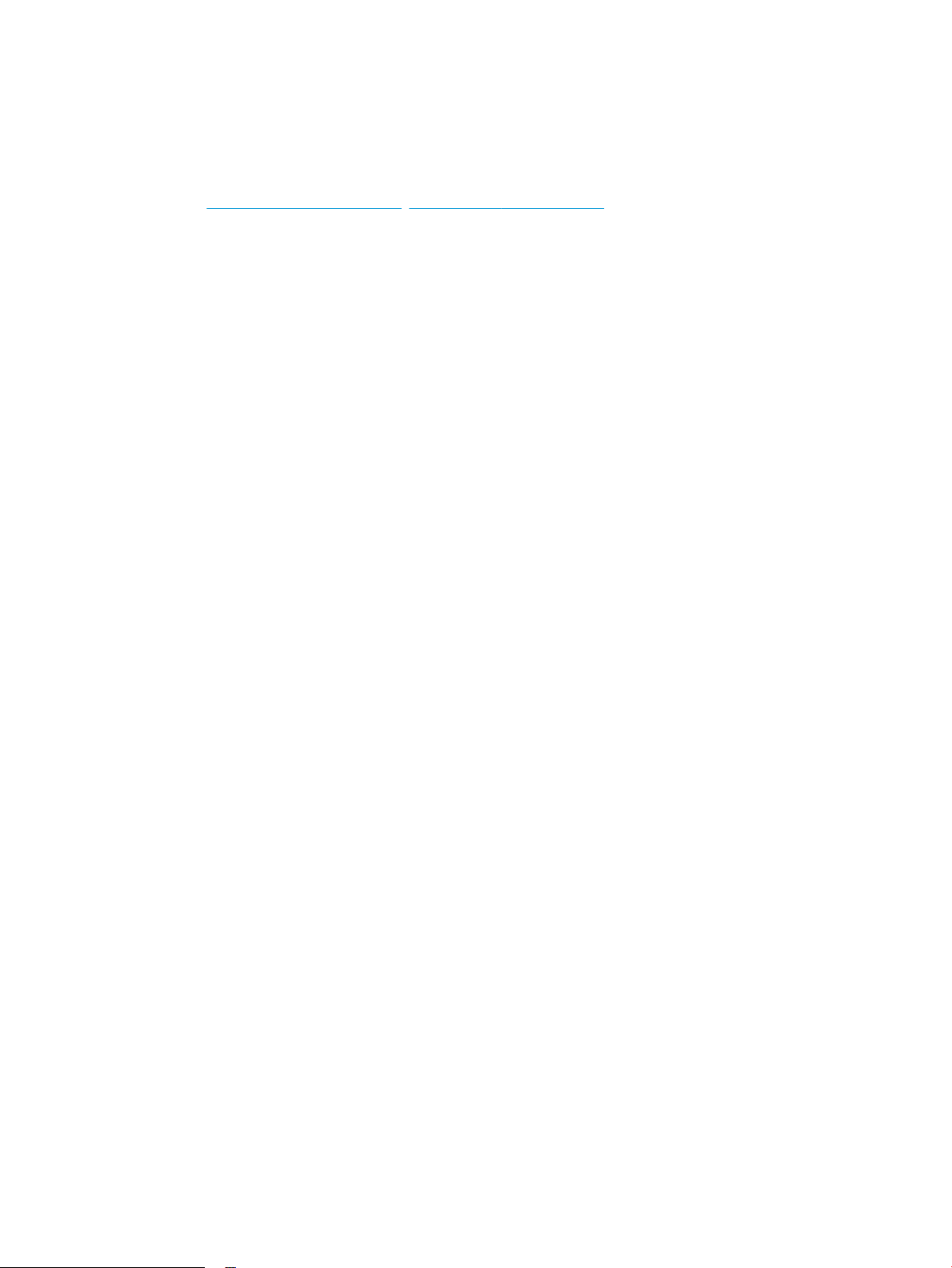
Pengaturan perangkat keras dan penginstalan perangkat lunak
Untuk instruksi pengaturan dasar, lihat Panduan Penginstalan Perangkat Keras yang disertakan bersama
produk. Untuk instruksi tambahan, kunjungi dukungan HP di Web.
Kunjungi www.hp.com/support/ljM201, www.hp.com/support/ljM202 untuk bantuan menyeluruh HP untuk
produk. Temukan dukungan berikut:
●
Menginstal dan mengonfigurasi
●
Mempelajari dan menggunakan
●
Mengatasi masalah
●
Mengunduh pembaruan perangkat lunak
●
Mengikuti forum dukungan.
●
Menemukan informasi garansi dan peraturan
8 Bab 1 Pengenalan produk IDWW
Page 17
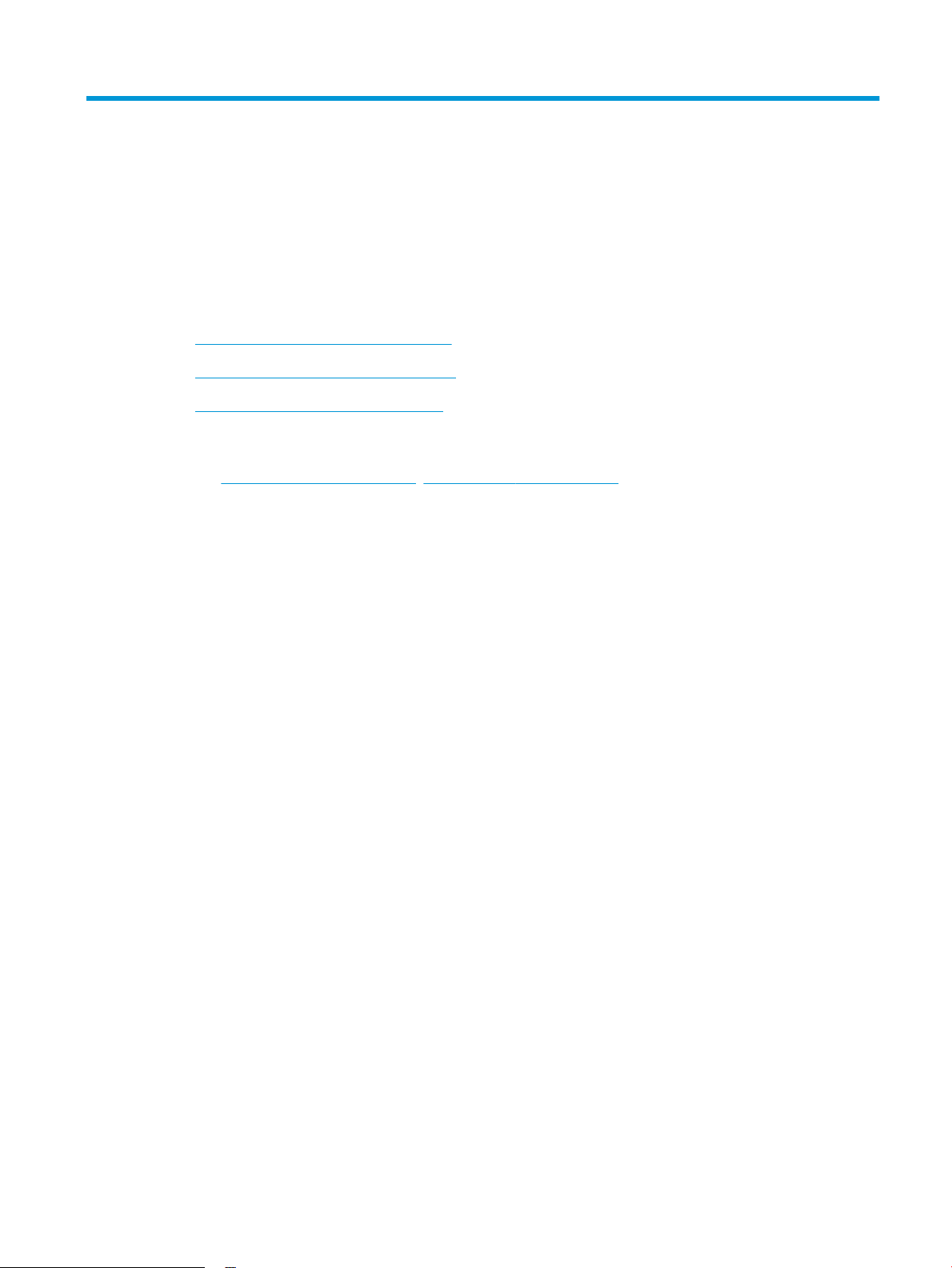
2 Baki kertas
●
Jenis dan ukuran kertas yang didukung
●
Memuat baki masukan prioritas (Baki 1)
●
Memuat baki masukan utama (Baki 2)
Untuk informasi lebih lanjut:
Kunjungi www.hp.com/support/ljM201, www.hp.com/support/ljM202.
Bantuan menyeluruh HP untuk produk mencakup informasi berikut:
●
Menginstal dan mengonfigurasi
●
Mempelajari dan menggunakan
●
Mengatasi masalah
●
Mengunduh pembaruan perangkat lunak
●
Mengikuti forum dukungan.
●
Menemukan informasi garansi dan peraturan
IDWW 9
Page 18
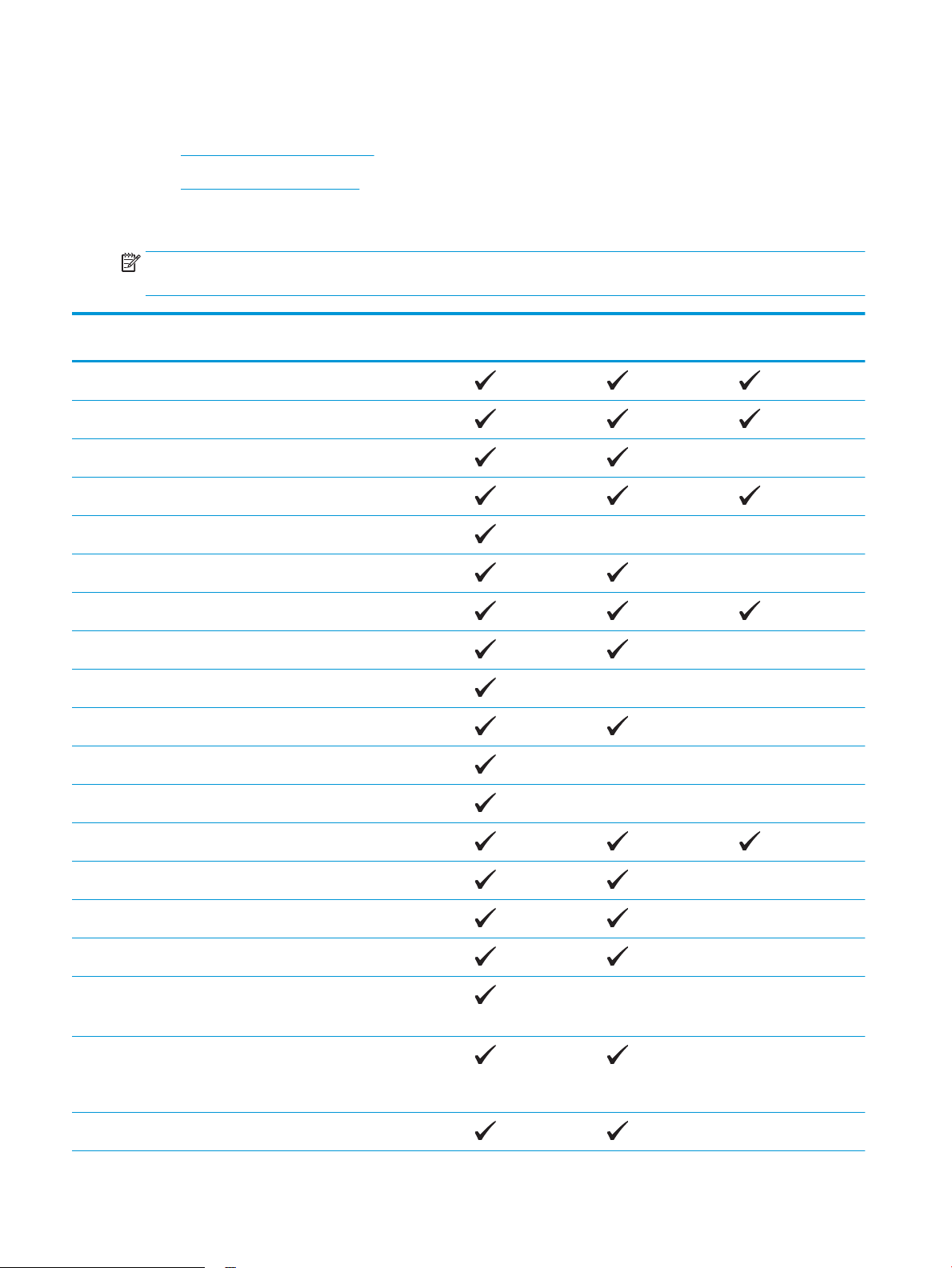
Jenis dan ukuran kertas yang didukung
●
Ukuran kertas yang didukung
●
Jenis kertas yang didukung
Ukuran kertas yang didukung
CATATAN: Untuk mendapatkan hasil terbaik, pilih ukuran dan jenis kertas yang benar dalam driver cetak
sebelum mencetak.
Ukuran Ukuran Baki masukan
prioritas (Baki 1)
Letter 216 x 279 mm
Legal 216 x 356 mm
Executive 184 x 267 mm
Oficio 8,5 x 13 216 x 330 mm
4 x 6 102 x 152 mm
5 x 8 127 x 203 mm
A4 210 x 297 mm
A5 148 x 210 mm
A6 105 x 148 mm
B5 (JIS) 182 x 257 mm
B6 (JIS) 129 x 182 mm
Baki masukan utama
(Baki 2)
Dupleks otomatis
10 x 15 cm 100 x 150 mm
Oficio 216 x 340 mm 216 x 340 mm
16K 195 x 270 mm
16K 184 x 260 mm
16K 197 x 273 mm
Kartu Pos Jepang
Kartu Pos (JIS)
Kartu Pos Jepang
Ganda Diputar
Kartu Pos Ganda (JIS)
Amplop #10 105 x 241 mm
100 x 148 mm
200 x 148 mm
10 Bab 2 Baki kertas IDWW
Page 19
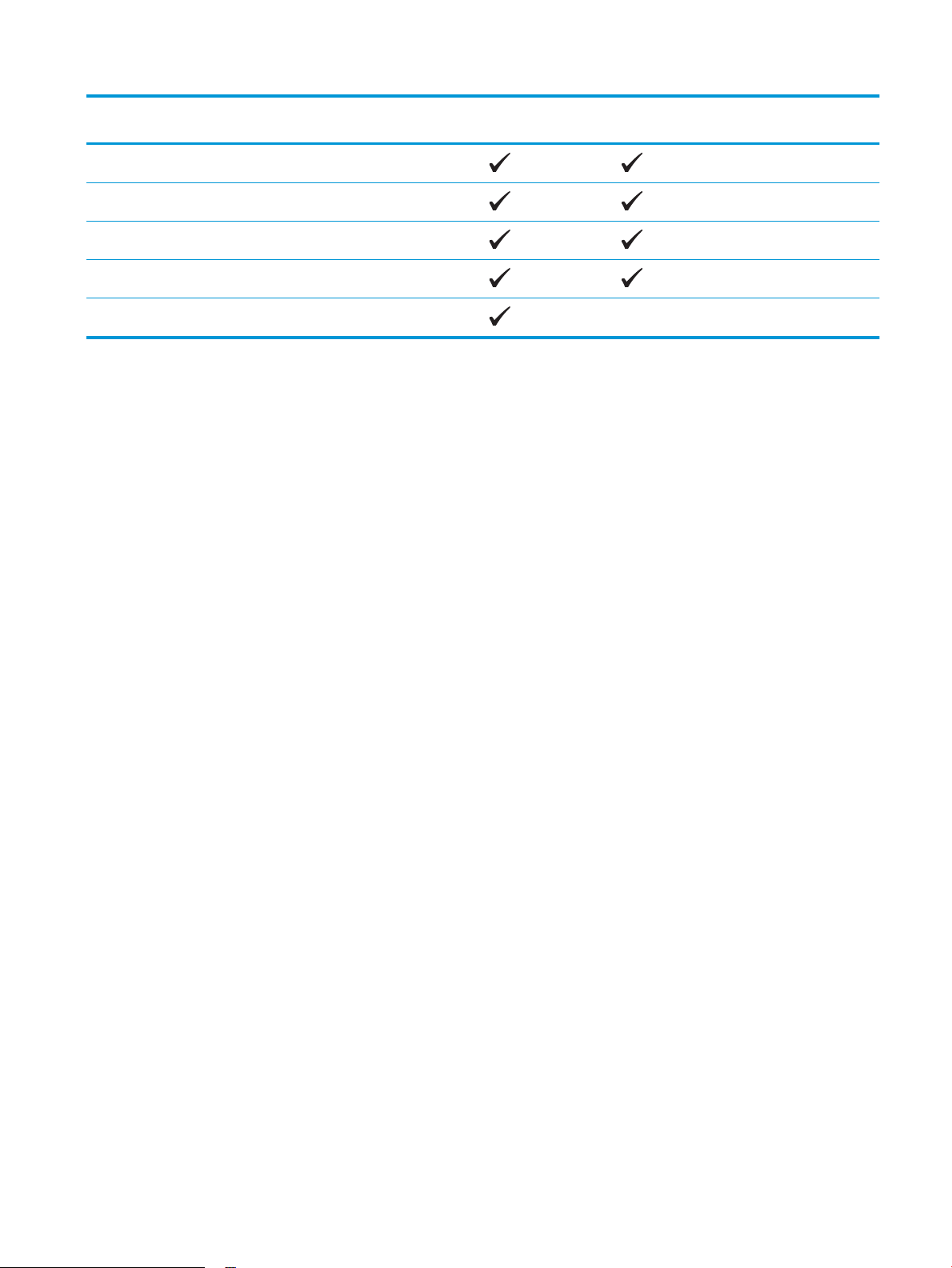
Ukuran Ukuran Baki masukan
prioritas (Baki 1)
Amplop Monarch 98 x 191 mm
Amplop B5 176 x 250 mm
Amplop C5 162 x 229 mm
Amplop DL 110 x 220 mm
Kustom 76 x 127 mm sampai 216 x 356 mm
Baki masukan utama
(Baki 2)
Dupleks otomatis
IDWW Jenis dan ukuran kertas yang didukung 11
Page 20

Jenis kertas yang didukung
CATATAN: Untuk mendapatkan hasil terbaik, pilih ukuran dan jenis kertas yang benar dalam driver cetak
sebelum mencetak.
Jenis Satu-sisi atau dupleks manual Dupleks otomatis
Biasa
HP EcoSMART Lite
Light 60-74 g
Intermediate 85–95 g
Midweight 96–110 g
Heavy 111–130 g
Extra heavy 131–175 g
Transparansi
Label
Kop surat
Amplop
Pracetak
Berlubang
Berwarna
Bond
Daur ulang
Kasar
Kalkir
12 Bab 2 Baki kertas IDWW
Page 21
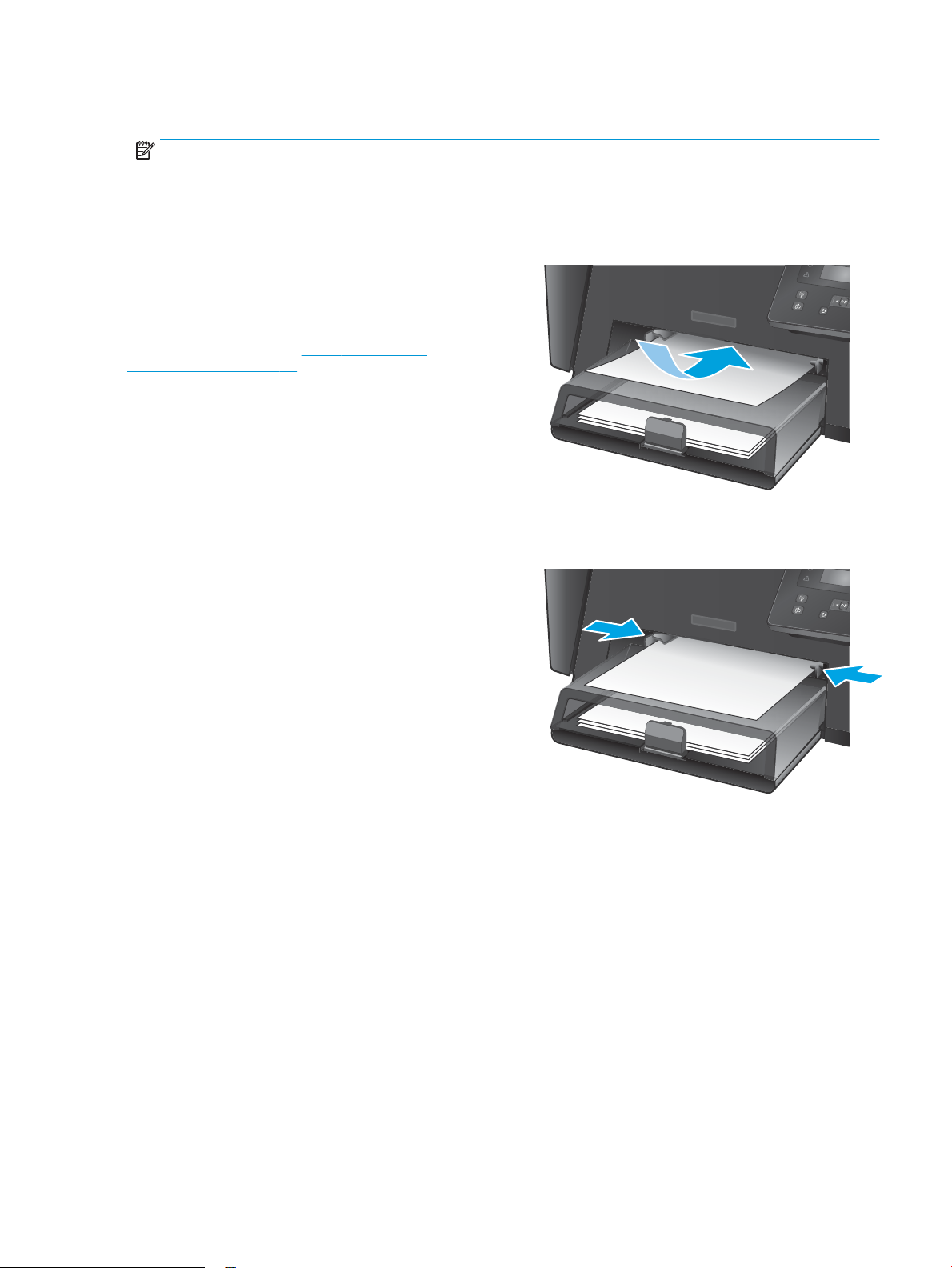
Memuat baki masukan prioritas (Baki 1)
CATATAN: Saat menambahkan kertas baru, pastikan Anda mengeluarkan semua kertas dari baki masukan
kemudian luruskan tumpukan kertas baru tersebut. Jangan mengipaskan kertas. Ini akan mengurangi macet
dengan mencegah beberapa lembar media masuk ke produk sekaligus. Gunakan kertas yang tidak kusut,
terlipat, atau rusak.
1. Muatlah kertas menghadap ke atas dengan
bagian kepala terlebih dahulu ke dalam baki
masukan.
Orientasi kertas di dalam baki berbeda-beda,
tergantung pada jenis pekerjaan cetak. Untuk
informasi tambahan, lihat Tabel 2-1 Orientasi
kertas Baki 1 pada hal. 14.
2. Sesuaikan pemandu kertas sampai menempel
pada kertas.
IDWW Memuat baki masukan prioritas (Baki 1) 13
Page 22
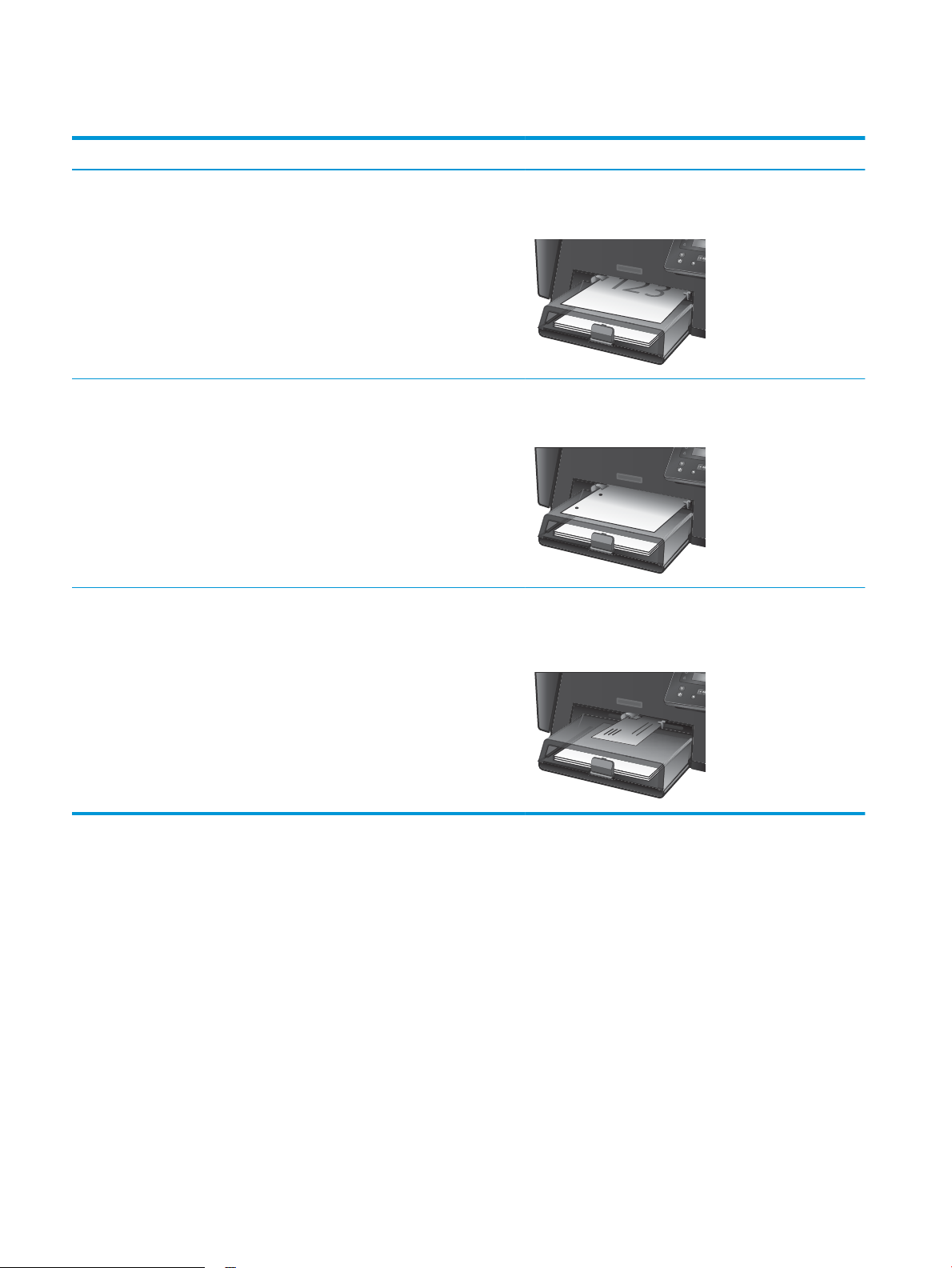
Tabel 2-1 Orientasi kertas Baki 1
Jenis kertas Mode dupleks Cara memuat kertas
Bercetak atau kop surat Pencetakan 1-sisi atau pencetakan 2-
sisi secara manual
Berlubang Pencetakan 1-sisi atau pencetakan 2-
sisi secara manual
Amplop Pencetakan satu sisi Menghadap ke atas
Menghadap ke atas
Tepi atas mengarah ke produk
Menghadap ke atas
Lubang menghadap bagian kiri produk
Tepi atas mengarah ke bagian kanan baki, ujung perangko
memasuki bagian akhir produk
14 Bab 2 Baki kertas IDWW
Page 23
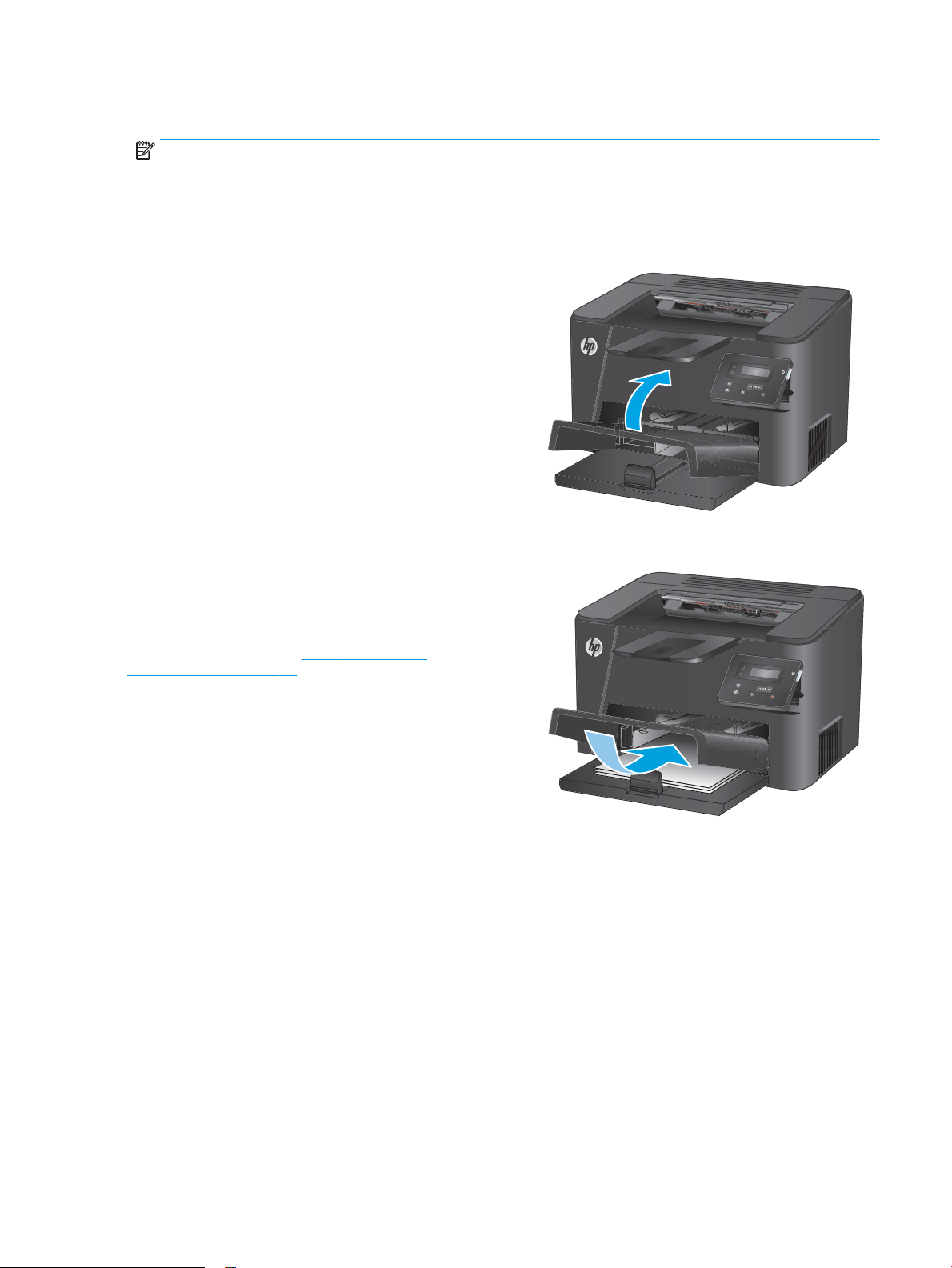
Memuat baki masukan utama (Baki 2)
CATATAN: Saat menambahkan kertas baru, pastikan Anda mengeluarkan semua kertas dari baki masukan
kemudian luruskan tumpukan kertas baru tersebut. Jangan mengipaskan kertas. Ini akan mengurangi macet
dengan mencegah beberapa lembar media masuk ke produk sekaligus. Gunakan kertas yang tidak kusut,
terlipat, atau rusak.
1. Buka pelindung debu.
2. Masukkan kertas ke dalam baki. Pastikan kertas
tepat berada di bawah tab dan di bawah indikator
tinggi maksimal.
Orientasi kertas di dalam baki berbeda-beda,
tergantung pada jenis pekerjaan cetak. Untuk
informasi tambahan, lihat Tabel 2-2 Orientasi
kertas Baki 2 pada hal. 17.
IDWW Memuat baki masukan utama (Baki 2) 15
Page 24
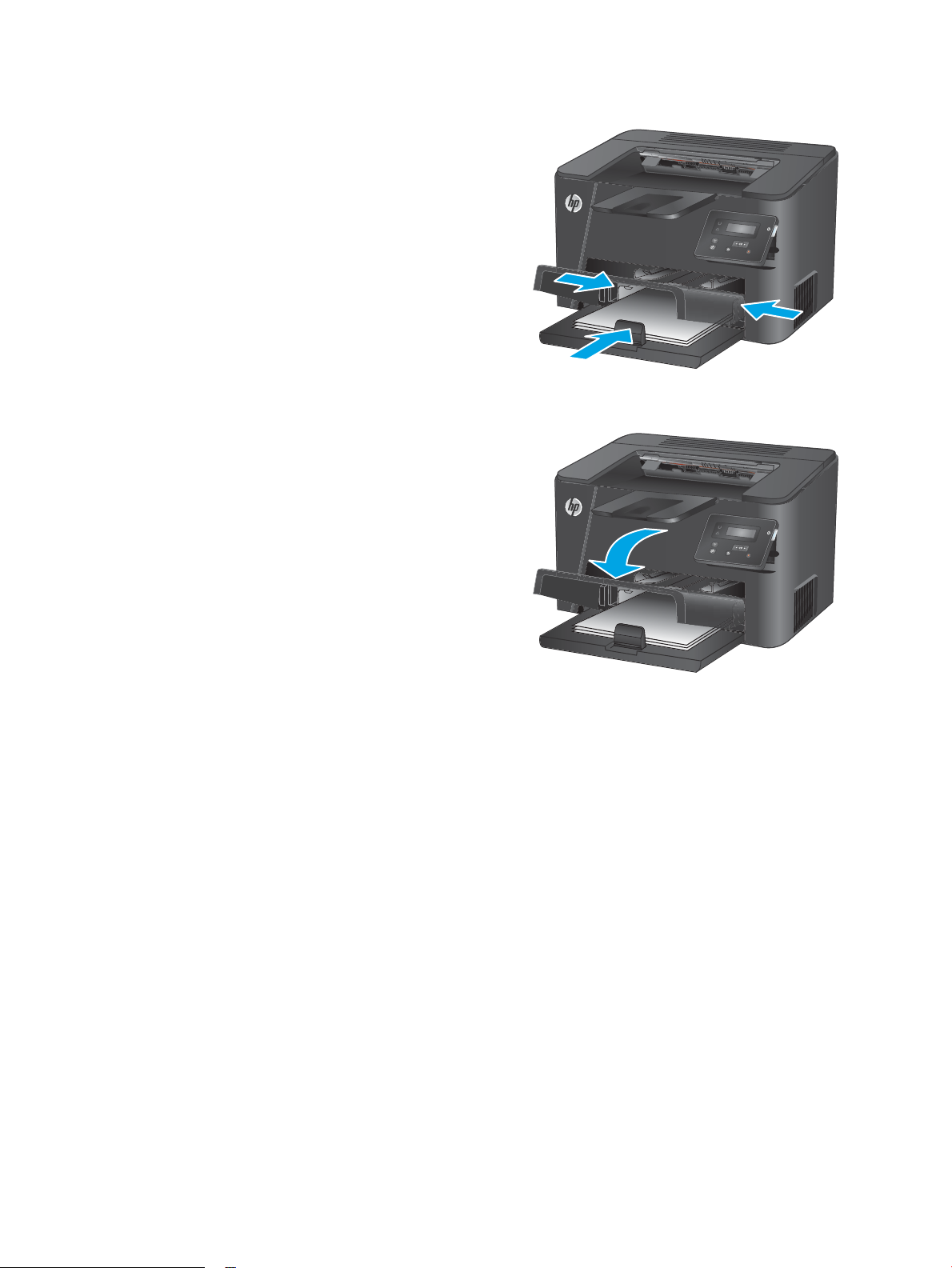
3. Sesuaikan pemandu kertas sampai menempel
pada kertas.
4. Tutup pelindung debu.
16 Bab 2 Baki kertas IDWW
Page 25
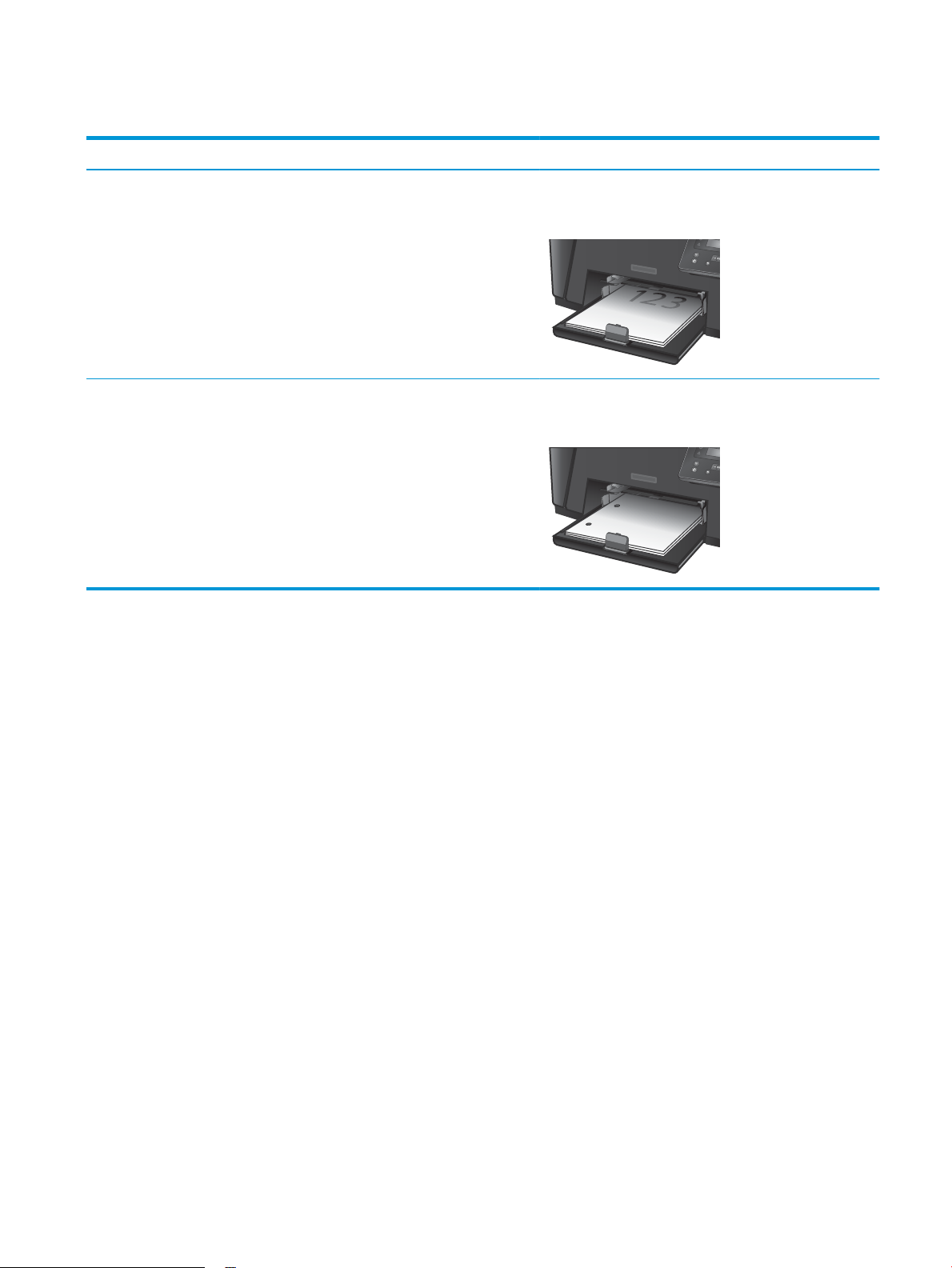
Tabel 2-2 Orientasi kertas Baki 2
Jenis kertas Mode dupleks Cara memuat kertas
Bercetak atau kop surat Pencetakan 1-sisi atau 2-sisi Menghadap ke atas
Tepi atas mengarah ke produk
Berlubang Pencetakan 1-sisi atau 2-sisi Menghadap ke atas
Lubang menghadap bagian kiri produk
IDWW Memuat baki masukan utama (Baki 2) 17
Page 26
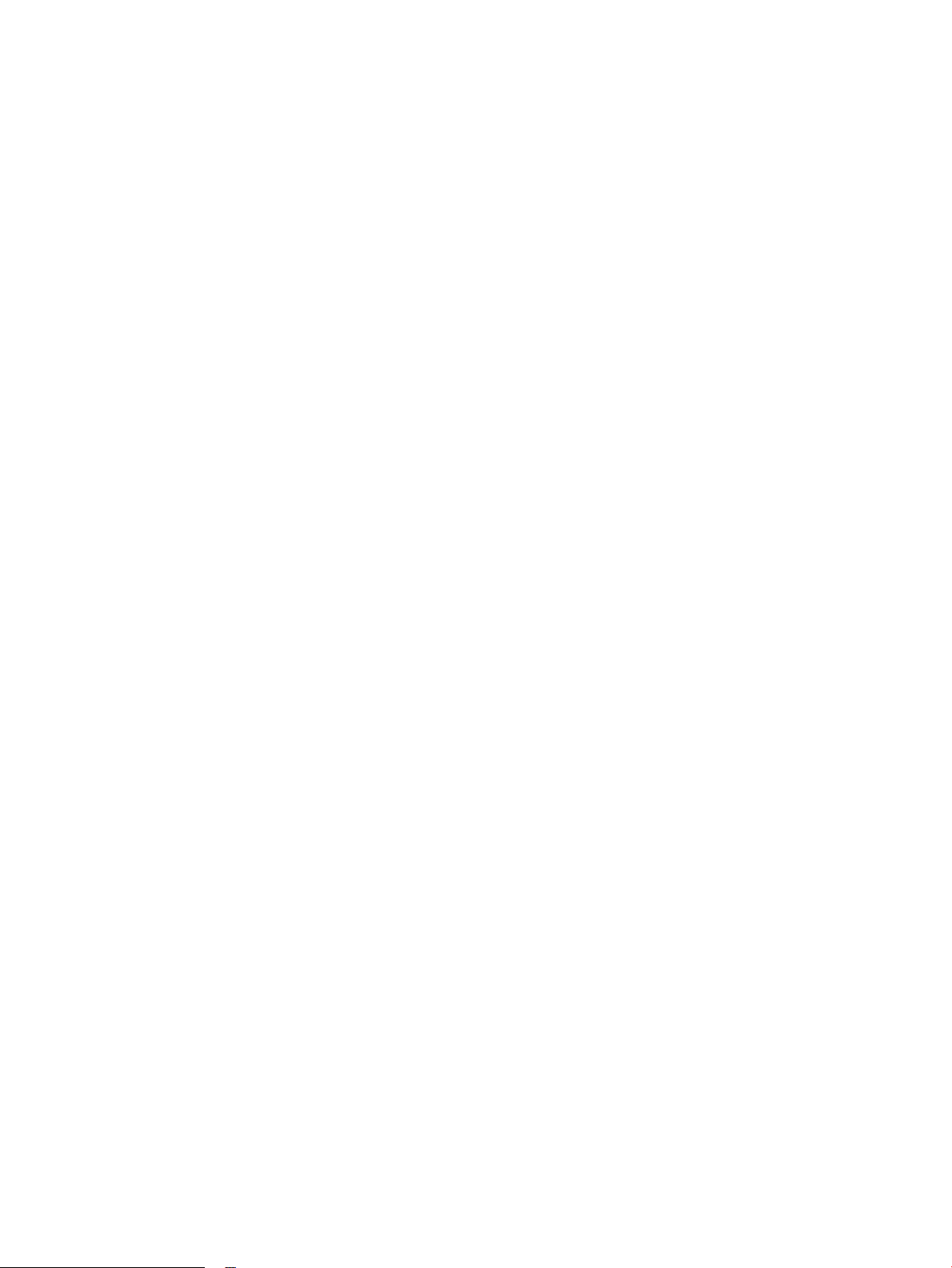
18 Bab 2 Baki kertas IDWW
Page 27

3 Komponen, persediaan, dan aksesori
●
Memesan komponen, aksesori, dan persediaan
●
Mengganti kartrid toner
Untuk informasi lebih lanjut:
Kunjungi www.hp.com/support/ljM201, www.hp.com/support/ljM202.
Bantuan menyeluruh HP untuk produk mencakup informasi berikut:
●
Menginstal dan mengonfigurasi
●
Mempelajari dan menggunakan
●
Mengatasi masalah
●
Mengunduh pembaruan perangkat lunak
●
Mengikuti forum dukungan.
●
Menemukan informasi garansi dan peraturan
IDWW 19
Page 28

Memesan komponen, aksesori, dan persediaan
Memesan
Memesan persediaan dan kertas www.hp.com/go/suresupply
Memesan komponen HP asli atau aksesori www.hp.com/buy/parts
Memesan melalui penyedia layanan atau dukungan Hubungi servis resmi HP atau penyedia layanan.
Pesan menggunakan HP Embedded Web Server (EWS) Untuk mengaksesnya, dari browser Web yang didukung pada
komputer Anda, masukkan alamat IP produk atau nama host-nya
dalam bidang alamat/URL. EWS berisi link ke situs Web
HP SureSupply, yang menyediakan berbagai pilihan untuk
membeli persediaan HP Asli.
Persediaan dan aksesori
Item Keterangan Nomor komponen
Kartrid Toner HP 83A Kartrid toner pengganti CF283A
Kartrid Toner HP 83X Kartrid toner pengganti kapasitas tinggi CF283X
Kartrid Toner HP 88A Kartrid toner pengganti hanya untuk Cina dan
India
Kabel USB Konektor standar USB kompatibel dengan
perangkat 2-meter
CC388A
C6518A
20 Bab 3 Komponen, persediaan, dan aksesori IDWW
Page 29

Mengganti kartrid toner
Bila kartrid toner mendekati akhir masa pakainya, produk akan menampilkan promt yang meminta untuk
menyiapkan kartrid pengganti. Pencetakan dapat dilanjutkan dengan kartrid yang terpasang hingga hasil
kualitas cetak yang diberikan toner tidak lagi memadai.
Pesan kedua akan muncul pada panel kontrol ketika kondisi kartrid toner mencapai status 'sangat rendah'.
1. Buka penutup atas.
2. Keluarkan kartrid toner.
IDWW Mengganti kartrid toner 21
Page 30

3. Keluarkan kartrid cetak baru dari kantongnya.
Masukkan kartrid cetak bekas ke dalam
kemasannya untuk didaur-ulang.
4. Pegang kedua sisi kartrid toner, lalu ratakan
toner dengan mengocok perlahan kartrid
tersebut.
PERHATIAN: Jangan sentuh penutupnya atau
permukaan rol.
5. Tekuk tab penahan di sebelah kiri kartrid hingga
longgar. Tarik tab penahan hingga semua pita
terlepas dari kartrid. Letakkan tab penahan dan
pita perekat ke dalam kemasan kartrid toner
untuk dikembalikan dan didaur ulang.
22 Bab 3 Komponen, persediaan, dan aksesori IDWW
Page 31

6. Sejajarkan kartrid toner dengan jalur di dalam
produk, dan masukkan kartrid toner tersebut
hingga terpasang dengan erat.
7. Tutup penutup atas.
IDWW Mengganti kartrid toner 23
Page 32
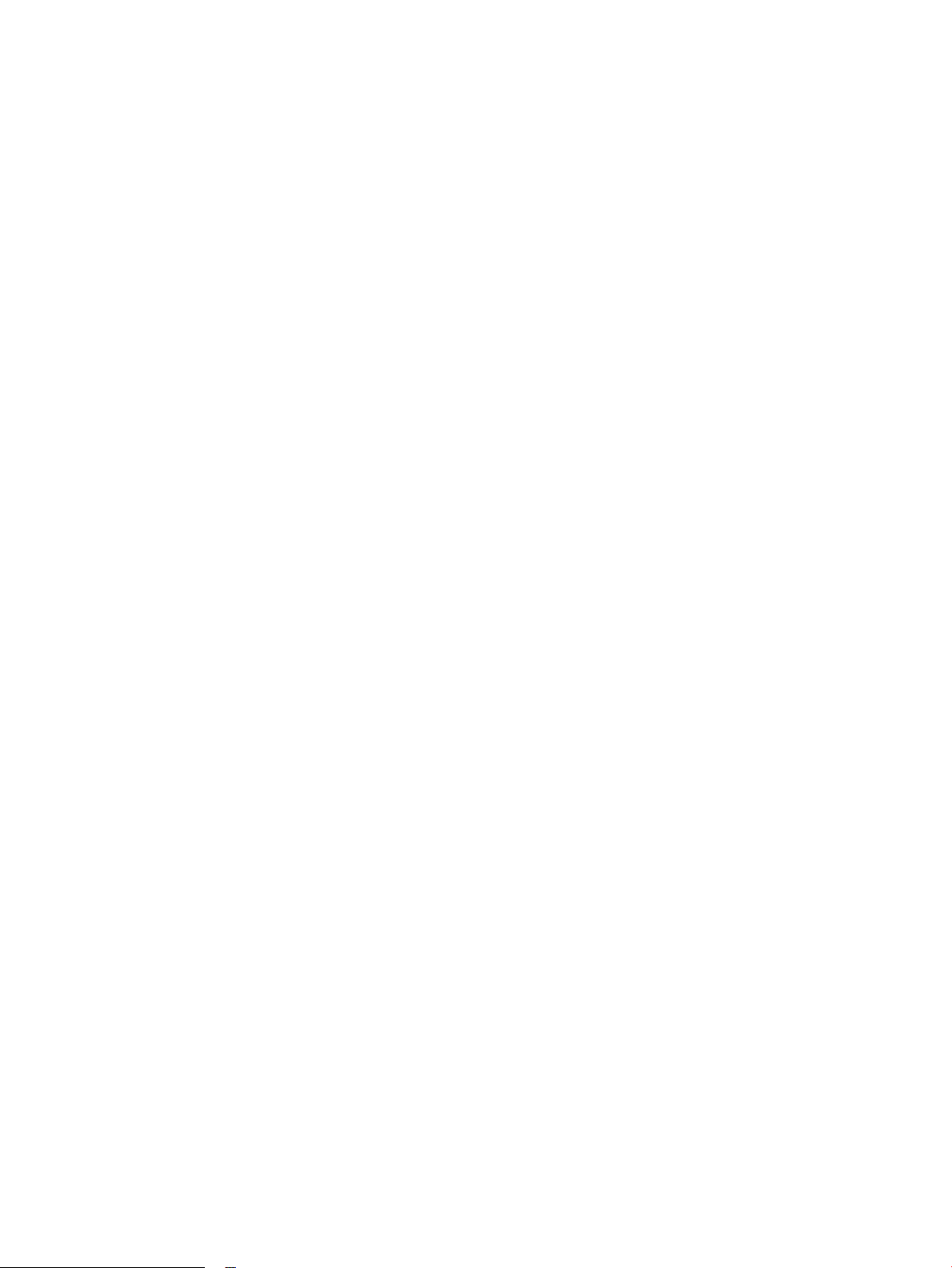
24 Bab 3 Komponen, persediaan, dan aksesori IDWW
Page 33
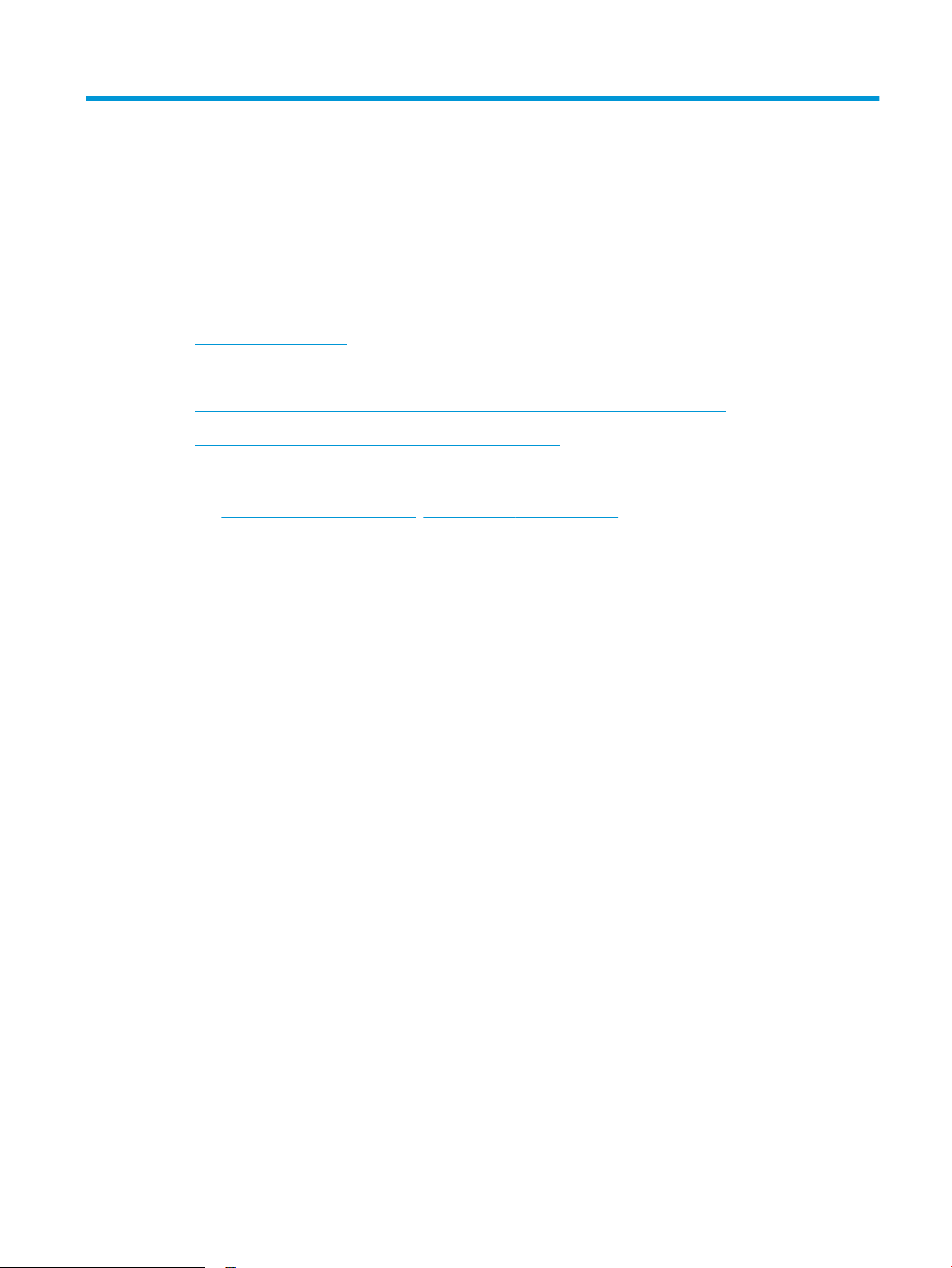
4 Cetak
●
Tugas cetak (Windows)
●
Tugas cetak (Mac OS X)
●
Mengkonfigurasi HP Wireless Direct Printing (hanya model jaringan dan nirkabel)
●
Pencetakan Mobile (hanya model jaringan dan nirkabel)
Untuk informasi lebih lanjut:
Kunjungi www.hp.com/support/ljM201, www.hp.com/support/ljM202.
Bantuan menyeluruh HP untuk produk mencakup informasi berikut:
●
Menginstal dan mengonfigurasi
●
Mempelajari dan menggunakan
●
Mengatasi masalah
●
Mengunduh pembaruan perangkat lunak
●
Mengikuti forum dukungan.
●
Menemukan informasi garansi dan peraturan
IDWW 25
Page 34
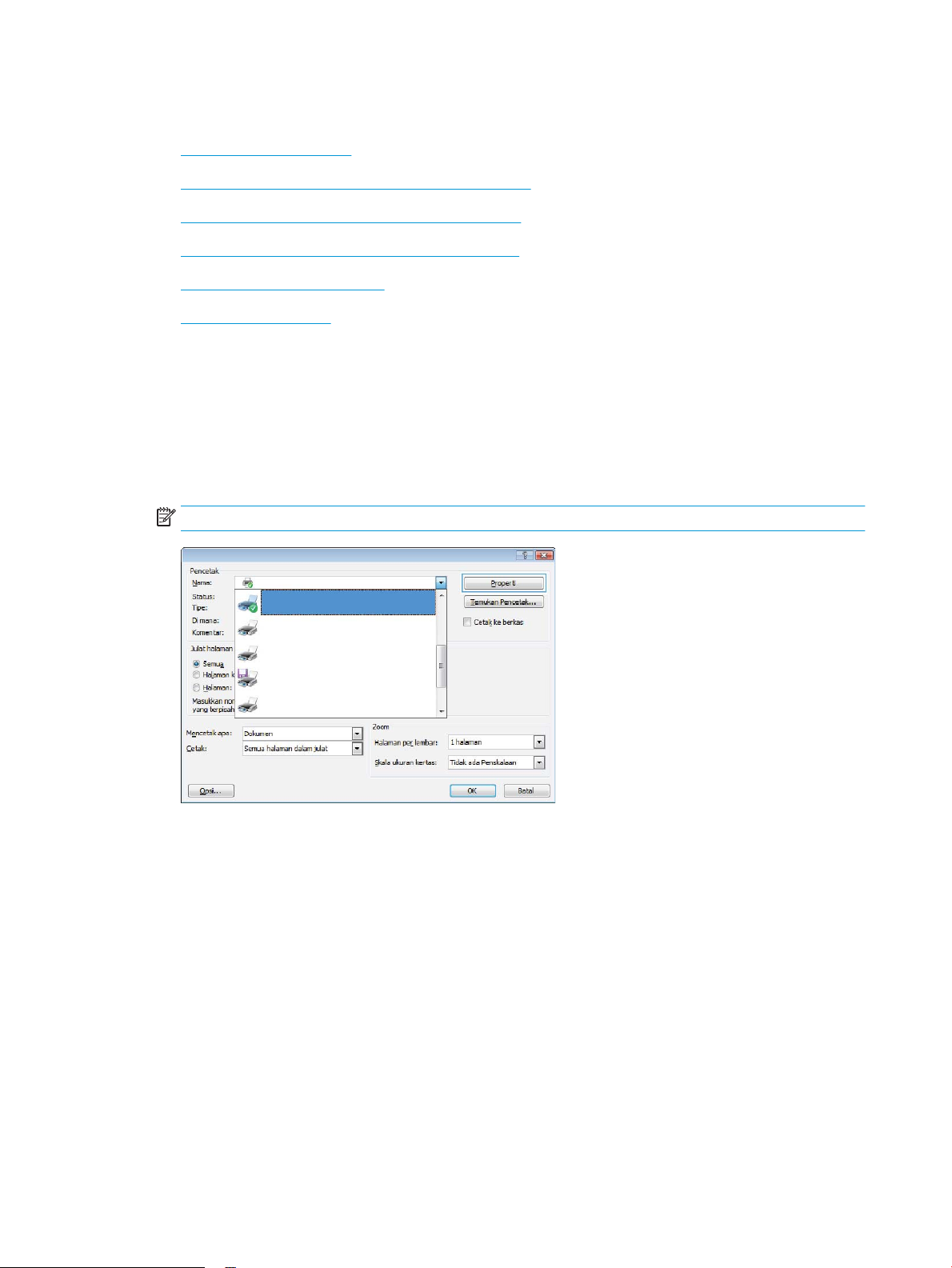
Tugas cetak (Windows)
●
Cara mencetak (Windows)
●
Mencetak pada kedua sisi secara otomatis (Windows)
●
Mencetak pada kedua sisi secara manual (Windows)
●
Mencetak beberapa halaman per lembar (Windows)
●
Memilih jenis kertas (Windows)
●
Tugas cetak tambahan
Cara mencetak (Windows)
Prosedur berikut menjelaskan tentang proses pencetakan dasar untuk Windows.
1. Dari program perangkat lunak, tentukan pilihan Cetak.
2. Pilih produk dari daftar printer. Untuk mengubah pengaturan, klik atau ketuk tombol Properties
(Properti) atau Preferences (Preferensi) untuk membuka driver cetak.
CATATAN: Nama tombol berbeda untuk program perangkat lunak yang berbeda.
26 Bab 4 Cetak IDWW
Page 35
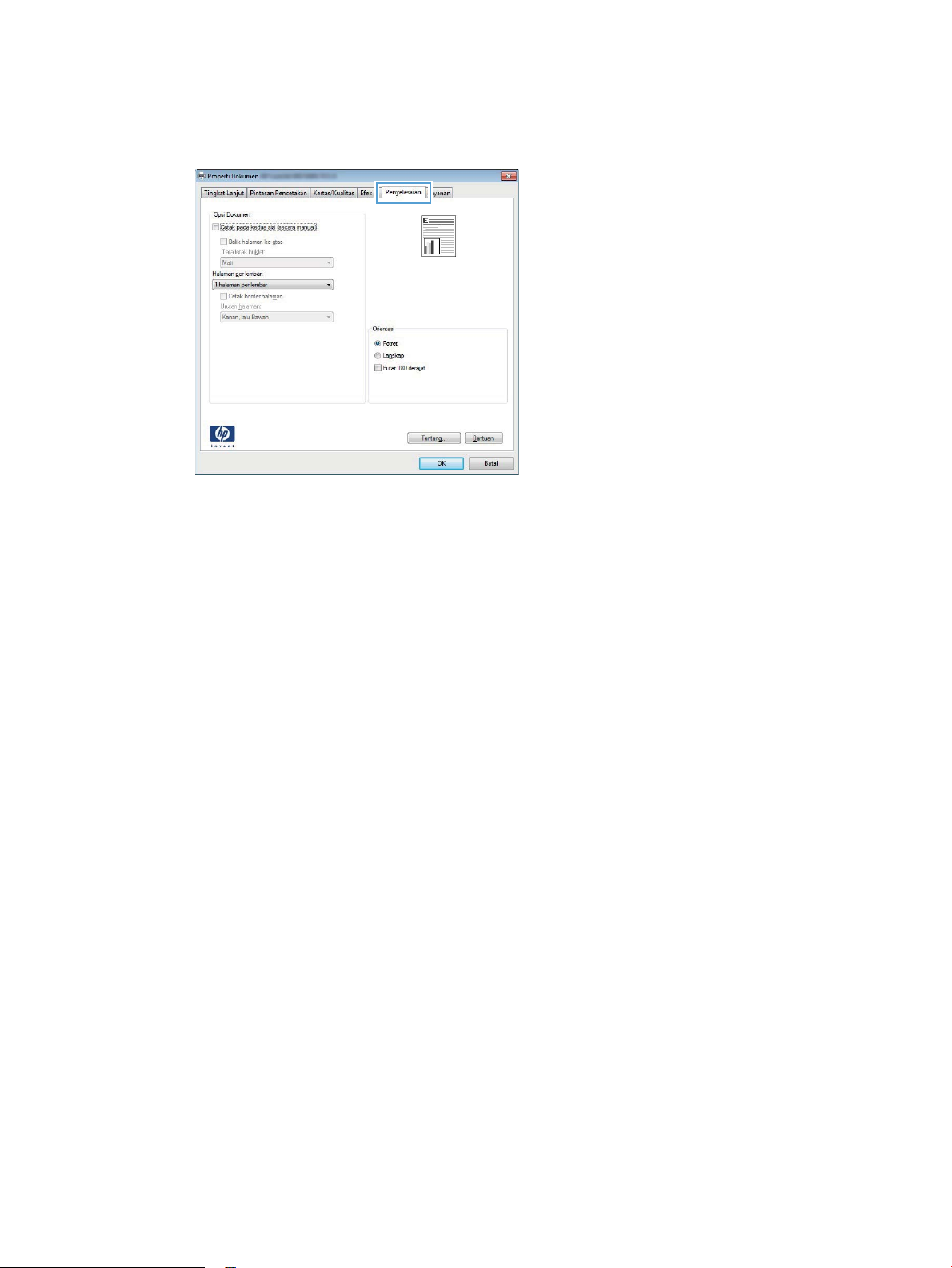
3. Klik atau ketuk tab di driver cetak untuk mengonfigurasi opsi yang tersedia. Contohnya, atur orientasi
kertas di tab Finishing (Penuntasan), dan atur sumber kertas, jenis kertas, dan pengaturan kualitas di
tab Paper/Quality (Kertas/Kualitas).
4. Klik atau sentuh tombol OK untuk kembali ke kotak dialog Mencetak. Pilih jumlah salinan yang akan
dicetak dari layar ini.
5. Klik atau sentuh tombol OK untuk mencetak pekerjaan.
IDWW Tugas cetak (Windows) 27
Page 36
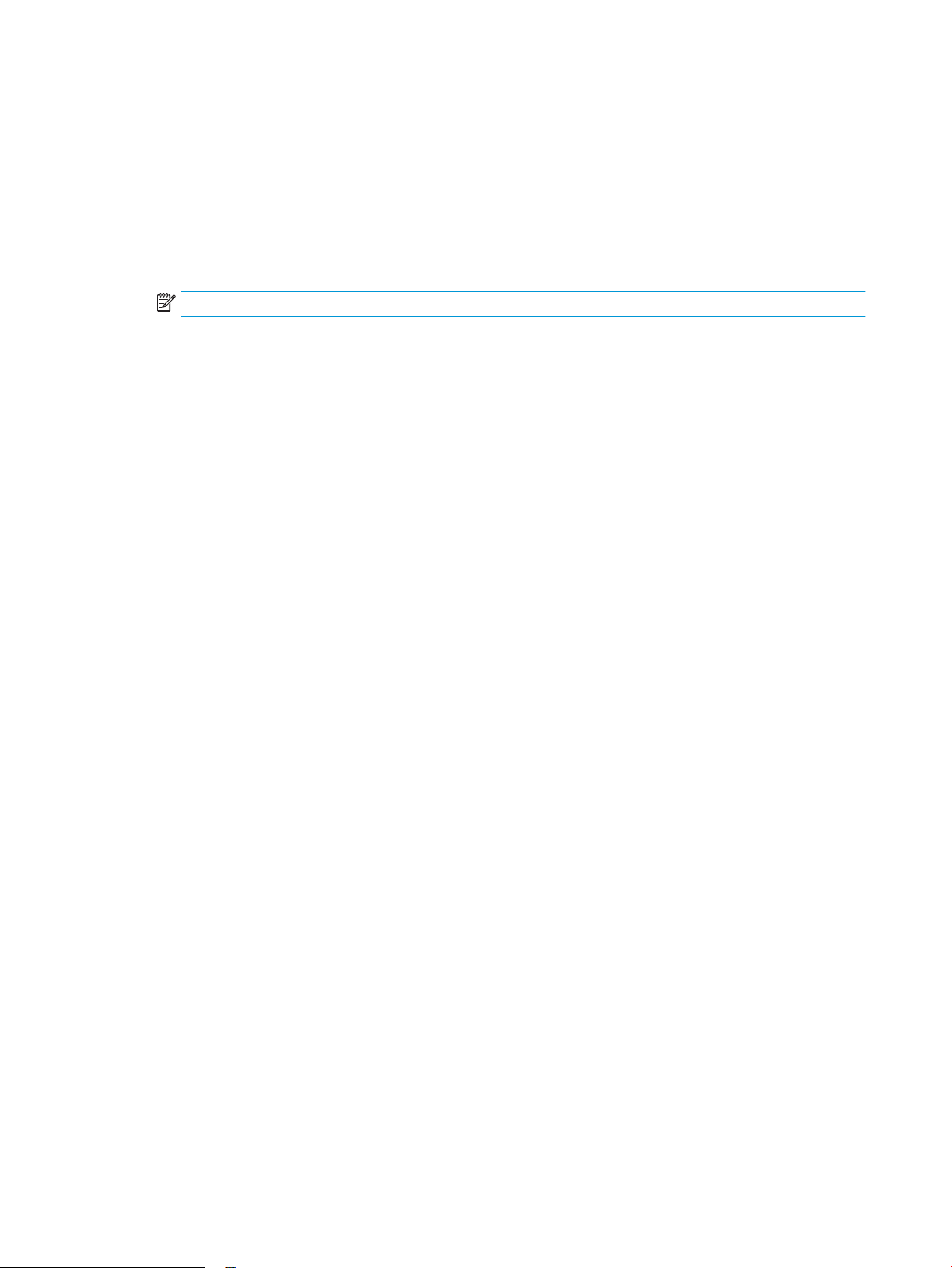
Mencetak pada kedua sisi secara otomatis (Windows)
Gunakan prosedur ini untuk produk dengan duplekser otomatis yang telah diinstal. Jika duplekser otomatis
belum diinstal pada produk, atau untuk mencetak pada jenis kertas yang tidak mendukung duplekser, Anda
dapat mencetak pada kedua sisi secara manual.
1. Dari program perangkat lunak, tentukan pilihan Cetak.
2. Pilih produk dari daftar printer, kemudian klik atau sentuh tombol Properti atau Preferensi untuk
membuka driver cetak.
CATATAN: Nama tombol berbeda untuk program perangkat lunak yang berbeda.
3. Klik atau sentuh tab Finishing (Penuntas).
4. Pilih kotak centang Print On Both Sides [Cetak pada kedua sisi]. Klik tombol OK untuk menutup kotak
dialog Properti Dokumen.
5. Dalam kotak dialog Cetak, klik tombol OK untuk mencetak pekerjaan.
28 Bab 4 Cetak IDWW
Page 37
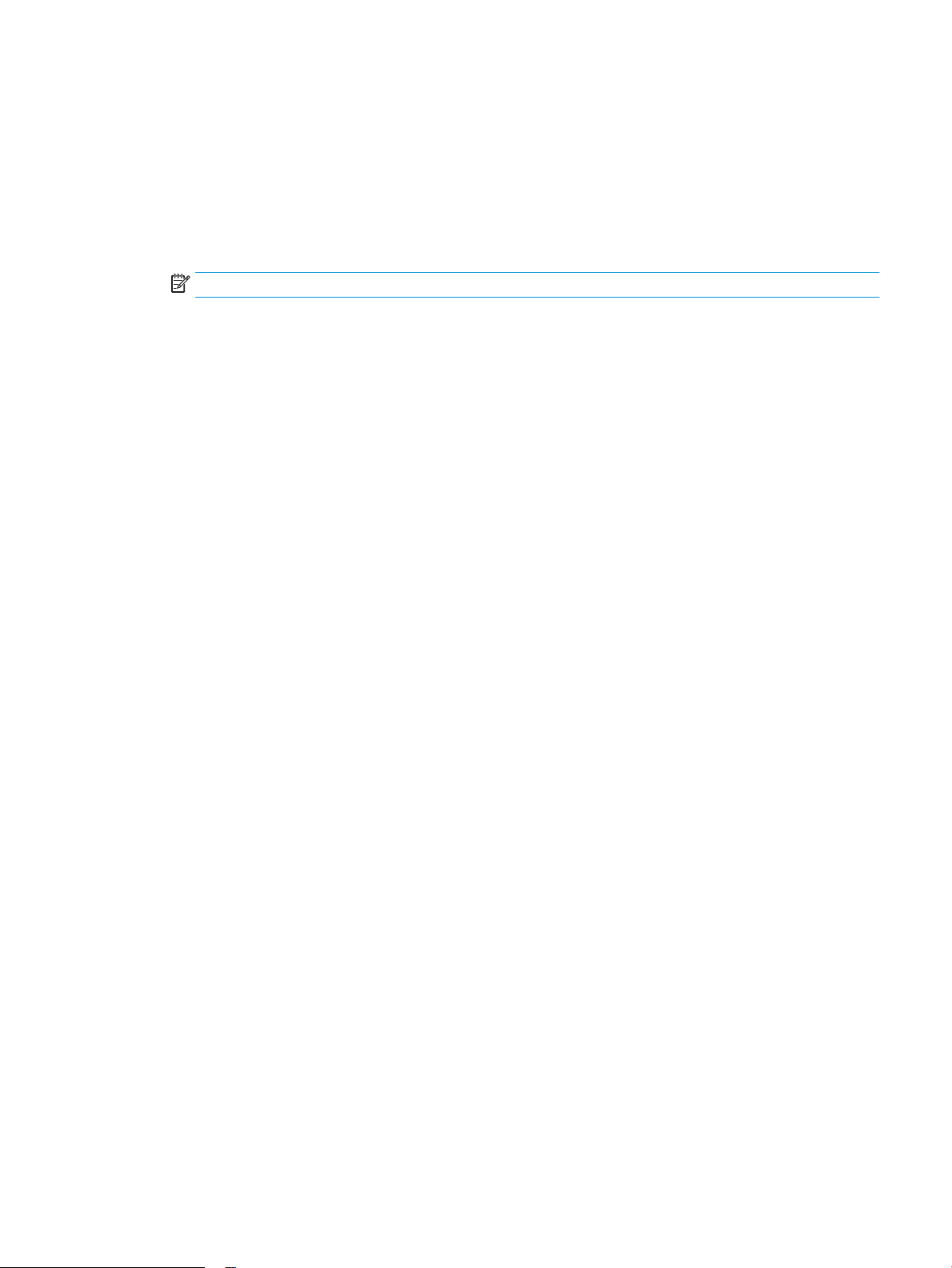
Mencetak pada kedua sisi secara manual (Windows)
Gunakan prosedur ini untuk produk yang tidak memiliki duplekser otomatis diinstal atau untuk mencetak
pada kertas yang tidak mendukung duplekser.
1. Dari program perangkat lunak, tentukan pilihan Cetak.
2. Pilih produk dari daftar printer, kemudian klik atau sentuh tombol Properti atau Preferensi untuk
membuka driver cetak.
CATATAN: Nama tombol berbeda untuk program perangkat lunak yang berbeda.
3. Klik atau sentuh tab Finishing (Penuntas).
4. Pilih kotak centang Print On Both Sides (Manually) [Cetak Pada Dua Sisi (Secara Manual)]. Klik tombol
OK untuk mencetak sisi pertama pekerjaan.
5. Ambil tumpukan yang telah dicetak dari nampan keluaran, lalu letakkan di Baki 1.
6. Saat diminta, tekan tombol panel kontrol yang sesuai untuk melanjutkan.
IDWW Tugas cetak (Windows) 29
Page 38
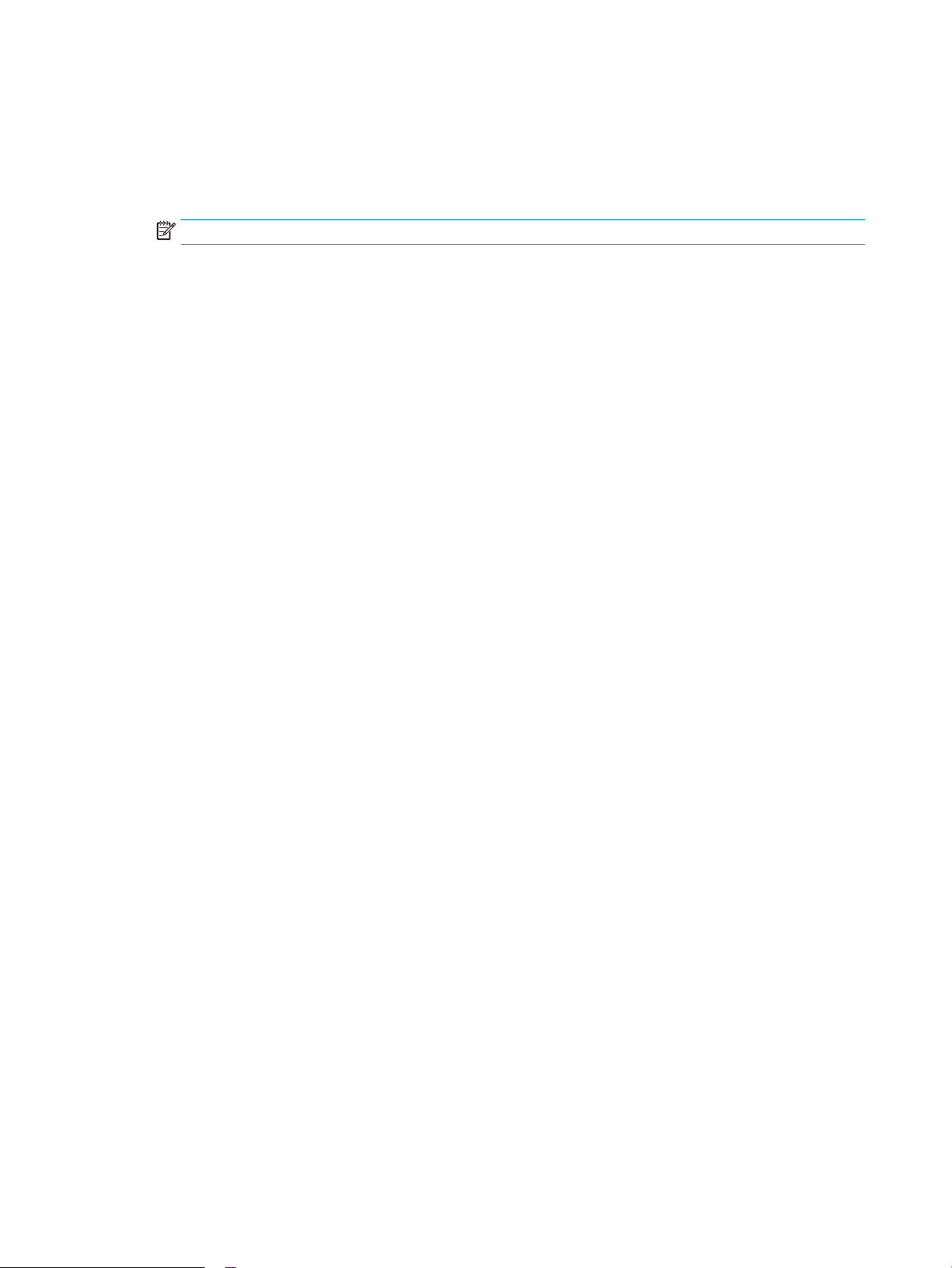
Mencetak beberapa halaman per lembar (Windows)
1. Dari program perangkat lunak, tentukan pilihan Cetak.
2. Pilih produk dari daftar printer, kemudian klik atau sentuh tombol Properti atau Preferensi untuk
membuka driver cetak.
CATATAN: Nama tombol berbeda untuk program perangkat lunak yang berbeda.
3. Klik atau sentuh tab Finishing (Penuntas).
4. Pilih jumlah halaman per lembar dari daftar buka bawah Pages per sheet.
5. Pilih opsi Print page borders [Cetak border halaman], Page order [Urutan halaman], dan Orientation
[Orientasi]. Klik tombol OK untuk menutup kotak dialog Properti Dokumen.
6. Dalam kotak dialog Cetak, klik tombol OK untuk mencetak pekerjaan.
30 Bab 4 Cetak IDWW
Page 39

Memilih jenis kertas (Windows)
1. Dari program perangkat lunak, tentukan pilihan Cetak.
2. Pilih produk dari daftar printer, kemudian klik atau sentuh tombol Properti atau Preferensi untuk
membuka driver cetak.
CATATAN: Nama tombol berbeda untuk program perangkat lunak yang berbeda.
3. Klik atau sentuh tab Paper/Quality [Kertas/Kualitas].
4. Dari daftar buka-bawah Paper type [Jenis kertas], klik opsi More... [Lainnya].
5. Buka opsi untuk Type is: [Jenisnya:]. lainnya.
6. Buka kategori jenis kertas yang paling sesuai dengan kertas Anda.
7. Tentukan pilihan untuk jenis kertas yang digunakan, lalu klik tombol OK.
8. Klik tombol OK untuk menutup kotak dialog Properti Dokumen. Dalam kotak dialog Cetak, klik tombol
OK untuk mencetak pekerjaan.
Tugas cetak tambahan
Kunjungi www.hp.com/support/ljM201, www.hp.com/support/ljM202.
Petunjuk tersedia untuk melakukan tugas cetak tertentu, seperti yang berikut:
●
Membuat dan menggunakan cara pintas atau preset pencetakan
●
Memilih ukuran kertas atau menggunakan ukuran kertas yang disesuaikan.
●
Memilih orientasi halaman
●
Membuat buklet
●
Menskalakan dokumen agar pas pada ukuran kertas tertentu
●
Mencetak halaman pertama atau terakhir pada kertas berbeda
●
Mencetak tanda air pada dokumen
IDWW Tugas cetak (Windows) 31
Page 40
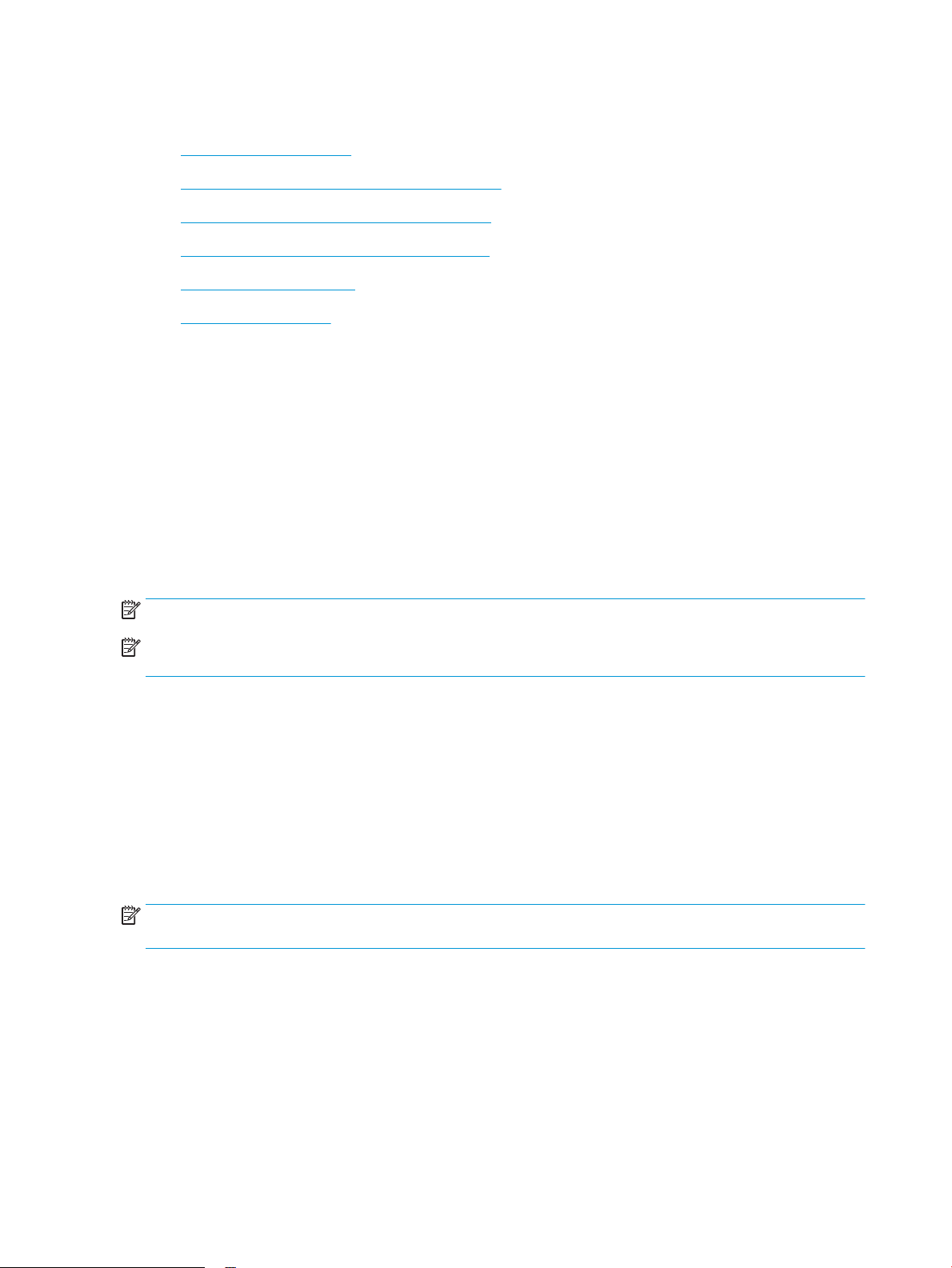
Tugas cetak (Mac OS X)
●
Cara mencetak (Mac OS X)
●
Mencetak pada kedua sisi secara otomatis (OS X)
●
Mencetak pada kedua sisi secara manual (OS X)
●
Mencetak beberapa halaman per lembar (OS X)
●
Memilih jenis kertas (OS X)
●
Tugas cetak tambahan
Cara mencetak (Mac OS X)
Prosedur berikut menjelaskan tentang proses pencetakan dasar untuk OS X.
1. Klik menu File, kemudian klik opsi Print [Cetak].
2. Pilih produk.
3. Klik Show Details (Tampilkan Detail), lalu pilih menu lainnya untuk menyesuaikan pengaturan cetak.
4. Klik tombol Cetak.
Mencetak pada kedua sisi secara otomatis (OS X)
CATATAN: Informasi ini berlaku untuk produk yang memiliki duplekser otomatis.
CATATAN: Fitur ini tersedia jika Anda menginstal driver cetak HP. Ini mungkin tidak akan tersedia jika Anda
menggunakan AirPrint.
1. Klik menu File, kemudian klik opsi Print (Cetak).
2. Pilih produk.
3. Klik Show Details (Tampilkan Detail), lalu klik menu Layout (Tata Letak).
4. Pilih satu opsi penjilidan dari daftar buka bawah Two Sided (Dua Sisi).
5. Klik tombol Print (Cetak).
Mencetak pada kedua sisi secara manual (OS X)
CATATAN: Fitur ini tersedia jika Anda menginstal driver cetak HP. Ini mungkin tidak akan tersedia jika Anda
menggunakan AirPrint.
1. Klik menu File, kemudian klik opsi Print [Cetak].
2. Pilih produk.
3. Klik Show Details (Tampilkan Detail), lalu klik menu Manual Duplex (Dupleks Manual).
4. Klik kotak Manual Duplex (Dupleks Manual), lalu pilih salah satu opsi penjilidan.
5. Klik tombol Print (Cetak).
6. Pindah ke produk, dan keluarkan semua kertas kosong yang ada dalam Baki 1.
32 Bab 4 Cetak IDWW
Page 41

7. Ambil tumpukan yang telah dicetak dari nampan keluaran, lalu letakkan dalam baki masukan dengan
sisi yang dicetak menghadap ke bawah.
8. Saat diminta, tekan tombol panel kontrol yang sesuai untuk melanjutkan.
Mencetak beberapa halaman per lembar (OS X)
1. Klik menu File, kemudian klik opsi Print [Cetak].
2. Pilih produk.
3. Klik Show Details (Tampilkan Detail), lalu klik menu Layout (Tata Letak).
4. Dari daftar buka-bawah Halaman per Lembar, pilih jumlah halaman yang Anda ingin cetak pada setiap
lembar.
5. Di area Arah Tata Letak, pilih urutan dan penempatan halaman pada lembaran.
6. Dari menu Border, pilih jenis garis tepi yang akan dicetak di sekeliling setiap halaman pada lembaran.
7. Klik tombol Cetak.
Memilih jenis kertas (OS X)
1. Klik menu File, kemudian klik opsi Print [Cetak].
2. Pilih produk.
3. Klik Show Details (Tampilkan Detail), lalu klik menu Media & Quality (Media & Kualitas) atau menu
Paper/Quality (Kertas/Kualitas).
4. Pilih jenis dari daftar buka-bawah Media type [Jenis media].
5. Klik tombol Cetak.
Tugas cetak tambahan
Kunjungi www.hp.com/support/ljM201, www.hp.com/support/ljM202.
Petunjuk tersedia untuk melakukan tugas cetak tertentu, seperti yang berikut:
●
Membuat dan menggunakan cara pintas atau preset pencetakan
●
Memilih ukuran kertas atau menggunakan ukuran kertas yang disesuaikan.
●
Memilih orientasi halaman
●
Membuat buklet
●
Menskalakan dokumen agar pas pada ukuran kertas tertentu
●
Mencetak halaman pertama atau terakhir pada kertas berbeda
●
Mencetak tanda air pada dokumen
IDWW Tugas cetak (Mac OS X) 33
Page 42

Mengkonfigurasi HP Wireless Direct Printing (hanya model jaringan dan nirkabel)
CATATAN: Fitur ini tersedia hanya dengan model nirkabel dan produk mungkin memerlukan pembaruan
firmware untuk menggunakan fitur ini.
Fitur HP Wireless Direct Printing dapat digunakan untuk mencetak secara langsung dari perangkat seluler
nirkabel ke produk yang mendukung HP Wireless Direct tanpa memerlukan sambungan ke jaringan yang ada
atau Internet. Gunakan HP Wireless Direct untuk mencetak secara nirkabel dari perangkat berikut:
●
Iphone, iPad, atau iTouch menggunakan Apple AirPrint atau aplikasi seluler HP ePrint
●
Perangkat selular yang menjalankan Android atau Symbian menggunakan aplikasi HP ePrint Home &
Biz
●
Semua komputer berkemampuan Wi-Fi dengan semua sistem operasi.
Untuk informasi lebih lanjut tentang HP Wireless Direct, kunjungi www.hp.com /go/wirelessprinting, dan
kemudian klik HP Wireless Direct.
Untuk mengkonfigurasi HP Wireless Direct dari panel kontrol, lakukan langkah-langkah berikut:
1. Pada panel kontrol produk, tekan tombol OK untuk membuka menu.
2. Gunakan tombol panah untuk membuka menu berikut:
●
Pengaturan Jaringan
●
Menu Nirkabel
●
Nirkabel Langsung
3. Pilih opsi Hidup, kemudian tekan tombol OK. Produk akan menyimpan pengaturan, lalu mengembalikan
panel kontrol ke menu Wireless Direct (Langsung Nirkabel).
34 Bab 4 Cetak IDWW
Page 43

Pencetakan Mobile (hanya model jaringan dan nirkabel)
HP menawarkan beberapa solusi Mobile dan ePrint untuk mengaktifkan pencetakan nirkabel ke printer HP
dari laptop, tablet, ponsel cerdas, atau perangkat seluler lainnya. Untuk menentukan pilihan terbaik,
kunjungi www.hp.com/go/LaserJetMobilePrinting (Bahasa Inggris saja).
●
HP ePrint via email
●
Perangkat lunak HP ePrint
●
AirPrint
HP ePrint via email
Gunakan HP ePrint untuk mencetak dokumen dengan mengirimnya sebagai lampiran email ke alamat email
produk dari perangkat apa pun yang mendukung email.
Untuk menggunakan HP ePrint, produk harus memenuhi persyaratan ini:
●
Produk harus disambungkan ke jaringan kabel dan memiliki akses Internet.
●
HP Web Services harus diaktifkan pada produk, dan produk harus terdaftar dengan HP Connected.
1. Di panel kontrol produk, tekan tombol OK.
2. Gulir ke menu HP Web Services (Layanan Web HP), dan tekan tombol OK.
3. Gulir ke opsi Print Information Sheet (Cetak Lembar Informasi), lalu tekan OK.
Halaman informasi berisi kode printer yang digunakan untuk mendaftarkan produk HP Anda di
HP Connected.
4. Kunjungi www.hpconnected.com untuk membuat akun HP ePrint dan menyelesaikan proses
pengaturan.
Untuk informasi lebih lanjut, kunjungi www.hp.com/support untuk mempelajari informasi dukungan
tambahan untuk produk Anda.
Perangkat lunak HP ePrint
Perangkat lunak HP ePrint memudahkan pencetakan dari komputer desktop Windows, Mac, atau laptop ke
produk apapun yang mendukung HP ePrint. Perangkat lunak ini memudahkan Anda menemukan produk yang
mendukung HP ePrint yang terdaftar pada akun HP Connected Anda. Printer HP target dapat ditemukan di
kantor atau berbagai lokasi di dunia.
●
Windows: Setelah perangkat lunak diinstal, buka pilihan Print (Cetak) dari aplikasi, lalu pilih HP ePrint
dari daftar printer yang diinstal. Klik tombol Properties (Properti) untuk mengonfigurasi opsi cetak.
●
Mac: Setelah perangkat lunak diinstal, pilih File, Print (Cetak), lalu pilih tanda panah di sebelah PDF (di
kiri bawah layar driver). Pilih HP ePrint.
Untuk Windows, perangkat lunak HP ePrint mendukung pencetakan TCP/IP ke printer jaringan lokal pada
jaringan (LAN atau WAN) ke produk yang mendukung UPD PostScript®.
Windows dan Mac mendukung pencetakan IPP ke produk yang tersambung ke jaringan LAN atau WAN yang
mendukung ePCL.
IDWW Pencetakan Mobile (hanya model jaringan dan nirkabel) 35
Page 44

AirPrint
Windows dan Mac juga mendukung pencetakan dokumen PDF ke lokasi cetak publik dan pencetakan
menggunakan HP ePrint via email melalui layanan cloud.
Untuk driver dan informasi, kunjungi www.hp.com/go/eprintsoftware.
CATATAN: Perangkat lunak HP ePrint merupakan utilitas aliran kerja PDF untuk Mac, dan secara teknis
bukan merupakan driver cetak.
CATATAN: Perangkat Lunak HP ePrint tidak mendukung pencetakan USB.
Pencetakan langsung yang menggunakan AirPrint dari Apple didukung pada iOS 4.2 atau versi yang lebih
baru. Gunakan AirPrint untuk mencetak di produk secara langsung dari iPad, iPhone (3GS atau versi yang
lebih baru), atau iPod touch (generasi ketiga atau versi yang lebih baru) dalam aplikasi berikut ini:
●
Mail (Surat)
●
Foto
●
Safari
●
iBooks
●
Pilih aplikasi pihak ketiga
Untuk menggunakan AirPrint, produk harus tersambung ke jaringan nirkabel yang sama seperti pada
perangkat Apple. Untuk informasi lebih lanjut tentang penggunaan AirPrint dan produk HP mana yang
kompatibel dengan AirPrint, kunjungi situs web dukungan untuk produk ini:
www.hp.com/support/ljM201, www.hp.com/support/ljM202
CATATAN: AirPrint tidak mendukung sambungan USB.
36 Bab 4 Cetak IDWW
Page 45

5 Mengelola produk
●
Mengubah jenis koneksi produk (Windows)
●
Konfigurasi tingkat lanjut dengan Server Web Tertanam HP (Embedded Web Server - EWS) dan
HP Device Toolbox (Windows)
●
Konfigurasi lanjutan dengan HP Utility untuk Mac OS X
●
Mengkonfigurasi pengaturan jaringan IP
●
HP Web Jetadmin
●
Fitur keamanan produk
●
Pengaturan Ekonomi
●
Memperbarui firmware
Untuk informasi lebih lanjut:
Kunjungi www.hp.com/support/ljM201, www.hp.com/support/ljM202.
Bantuan menyeluruh HP untuk produk mencakup informasi berikut:
●
Menginstal dan mengonfigurasi
●
Mempelajari dan menggunakan
●
Mengatasi masalah
●
Mengunduh pembaruan perangkat lunak
●
Mengikuti forum dukungan.
●
Menemukan informasi garansi dan peraturan
IDWW 37
Page 46

Mengubah jenis koneksi produk (Windows)
Jika Anda telah menggunakan produk dan ingin mengubah sambungannya, gunakan pintasan Reconfigure
your HP Device[Konfigurasi Ulang Perangkat HP Anda] di komputer desktop untuk mengubah
sambungannya. Misalnya, Anda dapat mengkonfigurasi ulang produk untuk menggunakan alamat nirkabel
lain, menyambungkannya ke jaringan berkabel atau nirkabel, atau beralih dari sambungan jaringan ke
sambungan USB. Anda dapat mengubah konfigurasi tanpa memasukkan CD produk. Setelah Anda memilih
jenis sambungan yang diinginkan, program akan beralih langsung ke tahap prosedur pengaturan produk
yang perlu diubah.
38 Bab 5 Mengelola produk IDWW
Page 47

Konfigurasi tingkat lanjut dengan Server Web Tertanam HP
(Embedded Web Server - EWS) dan HP Device Toolbox (Windows)
Gunakan Server Web Tertanam HP untuk mengelola fungsi pencetakan dari komputer alih-alih dari panel
kontrol produk.
●
Melihat informasi status produk
●
Menentukan sisa masa pakai semua persediaan dan memesan yang baru
●
Melihat dan mengubah konfigurasi baki
●
Melihat dan mengubah konfigurasi menu panel kontrol produk
●
Melihat dan mencetak halaman internal
●
Menerima pemberitahuan kejadian yang menyangkut produk dan persediaan
●
Menampilkan dan mengubah konfigurasi jaringan
HP Embedded Web Server akan berfungsi saat produk terhubung ke jaringan berbasis IP. HP Embedded Web
Server tidak mendukung koneksi produk berbasis IPX. Anda tidak perlu memiliki akses Internet untuk
membuka dan menggunakan HP Embedded Web Server.
Bila produk terhubung ke jaringan, Server Web Tertanam HP akan tersedia secara otomatis.
CATATAN: HP Device Toolbox hanya tersedia jika Anda melakukan penginstalan lengkap saat menginstal
produk. Bergantung pada bagaimana produk tersambung, beberapa fitur mungkin tidak tersedia.
CATATAN: Server Web Tertanam HP tidak dapat diakses melampaui firewall jaringan.
Buka Server Web Tertanam HP (EWS) dari menu Start (Mulai).
1. Klik tombol Start, lalu klik item Programs.
2. Klik grup produk HP Anda, kemudian klik item HP Device Toolbox.
Buka Server Web Tertanam HP (EWS) dari browser Web.
1. Cetak halaman konfigurasi dan cari alamat IP.
a. Di panel kontrol, tekan tombol OK.
b. Gulir ke menu Reports (Laporan), lalu tekan tombol OK.
c. Gulir ke Configuration Report (Laporan Konfigurasi), lalu tekan tombol OK untuk mencetak
laporan.
2. Buka browser Web, lalu dalam baris alamat, masukkan alamat IP seperti yang ditampilkan di panel
kontrol produk. Tekan tombol Enter pada keyboard komputer. EWS akan terbuka.
IDWW Konfigurasi tingkat lanjut dengan Server Web Tertanam HP (Embedded Web Server - EWS) dan HP Device
Toolbox (Windows)
39
Page 48
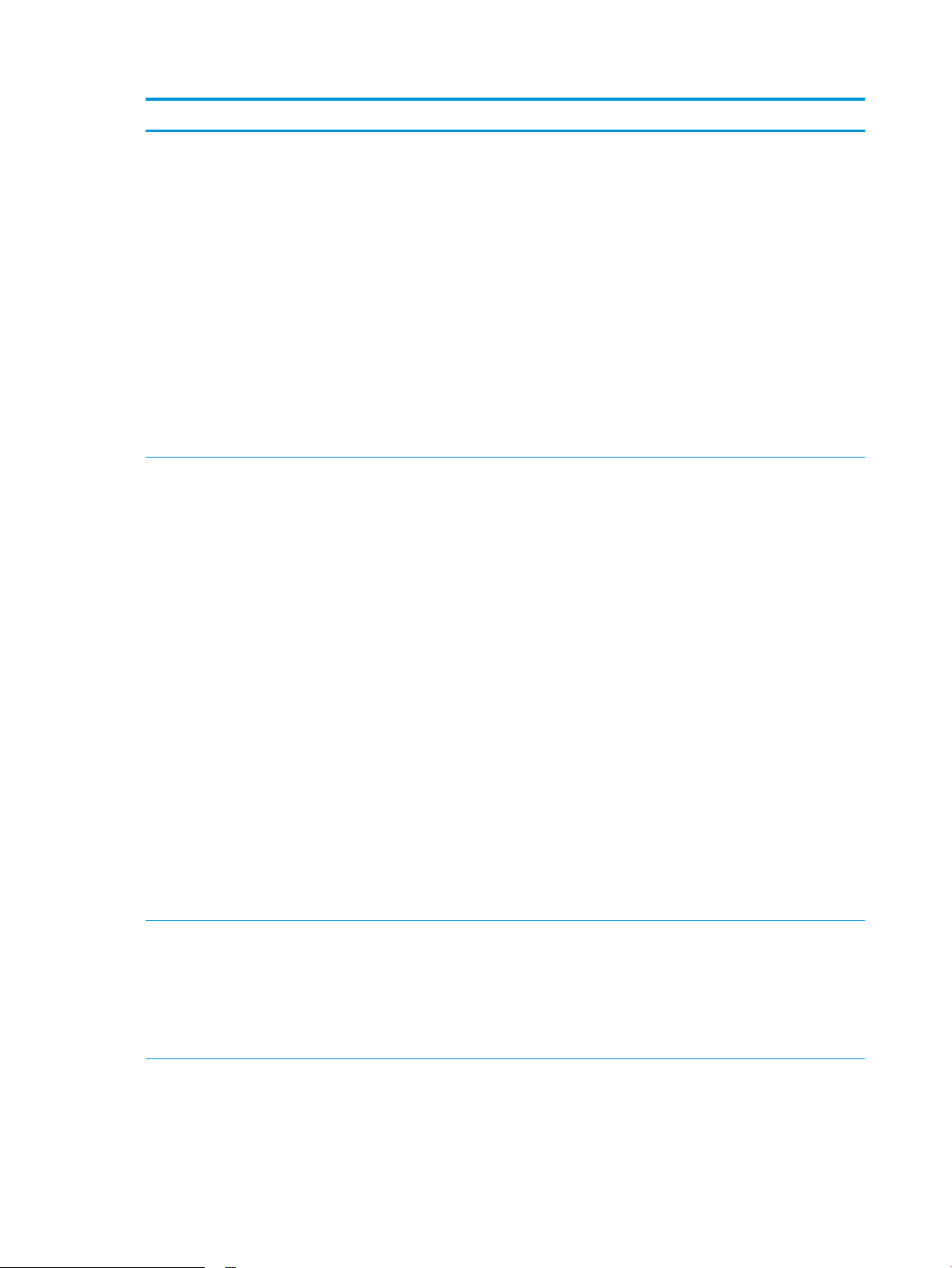
Tab atau bagian Keterangan
Tab Awal
Memberikan informasi produk,
status, dan konfigurasi.
Tab System [Sistem]
Dilengkapi kemampuan untuk
mengkonfigurasi produk dari
komputer Anda.
●
Device Status (Status Perangkat): Menampilkan status produk dan persentase perkiraan
sisa masa pakai persediaan HP.
●
Supplies Status [Status Persediaan]: Memperlihatkan persentase perkiraan masa pakai
persediaan HP yang tersisa. Sisa masa pakai persediaan yang sesungguhnya mungkin
berbeda. Sebaiknya sediakan pengganti persediaan untuk dipasang bila kualitas cetak
tidak dapat diterima lagi. Persediaan tidak perlu diganti kecuali kualitas cetak tidak
dapat diterima lagi.
●
Device Configuration [Konfigurasi Perangkat]: Menampilkan informasi yang terdapat
pada halaman konfigurasi produk.
●
Network Summary [Ringkasan Jaringan]: Menunjukkan informasi yang terdapat di
halaman konfigurasi jaringan produk.
●
Reports [Laporan]: Mencetak halaman konfigurasi dan halaman status persediaan yang
dihasilkan produk.
●
Event Log [Log Kejadian]: Menampilkan daftar semua aktivitas dan kesalahan pada
produk.
●
Device Information [Informasi Perangkat]: Memberikan informasi produk dan
perusahaan dasar.
●
Paper Setup [Pengaturan Kertas]: Mengubah pengaturan penanganan kertas default
untuk produk.
●
Print Quality [Kualitas Cetak]: Mengubah pengaturan kualitas cetak default untuk
produk.
Tab Cetak
Menyediakan kemampuan untuk
mengubah pengaturan cetak standar
dari komputer.
●
Konsol EcoSMART: Mengubah waktu default untuk memasuki mode Tidur atau mode
Daya Mati Otomatis. Mengkonfigurasi aktivitas yang akan mengaktifkan produk.
●
Paper Types (Jenis Kertas): Mengkonfigurasi mode cetak yang sesuai dengan jenis
kertas yang diterima produk.
●
System Setup [Pengaturan Sistem]: Mengubah default sistem untuk produk.
●
Service: Menjalankan prosedur pembersihan pada produk.
●
Save and Restore (Simpan dan Kembalikan): Menyimpan pengaturan yang sekarang
berlaku untuk produk ke file pada komputer. Gunakan file ini untuk memuat pengaturan
yang sama pada produk lain atau untuk mengembalikan pengaturan ini ke produk di lain
waktu.
●
Administrasi: Menetapkan atau mengubah kata sandi produk. Mengaktifkan atau
menonaktifkan fitur produk.
CATATAN: Tab Sistem dapat dilindungi kata sandi. Jika produk ini berada pada jaringan,
selalu tanyakan pada administrator sebelum mengubah pengaturan pada tab ini.
●
Printing [Pencetakan]: Mengubah pengaturan cetak produk standar, seperti jumlah
lembar salinan dan orientasi kertas. Ini adalah opsi yang sama dengan yang tersedia
pada panel kontrol.
●
PCL5c: Menampilkan dan mengubah pengaturan PCL5c.
●
PostScript. Menonaktifkan atau mengaktifkan fitur Print PS Errors (Cetak Kesalahan
PS).
40 Bab 5 Mengelola produk IDWW
Page 49
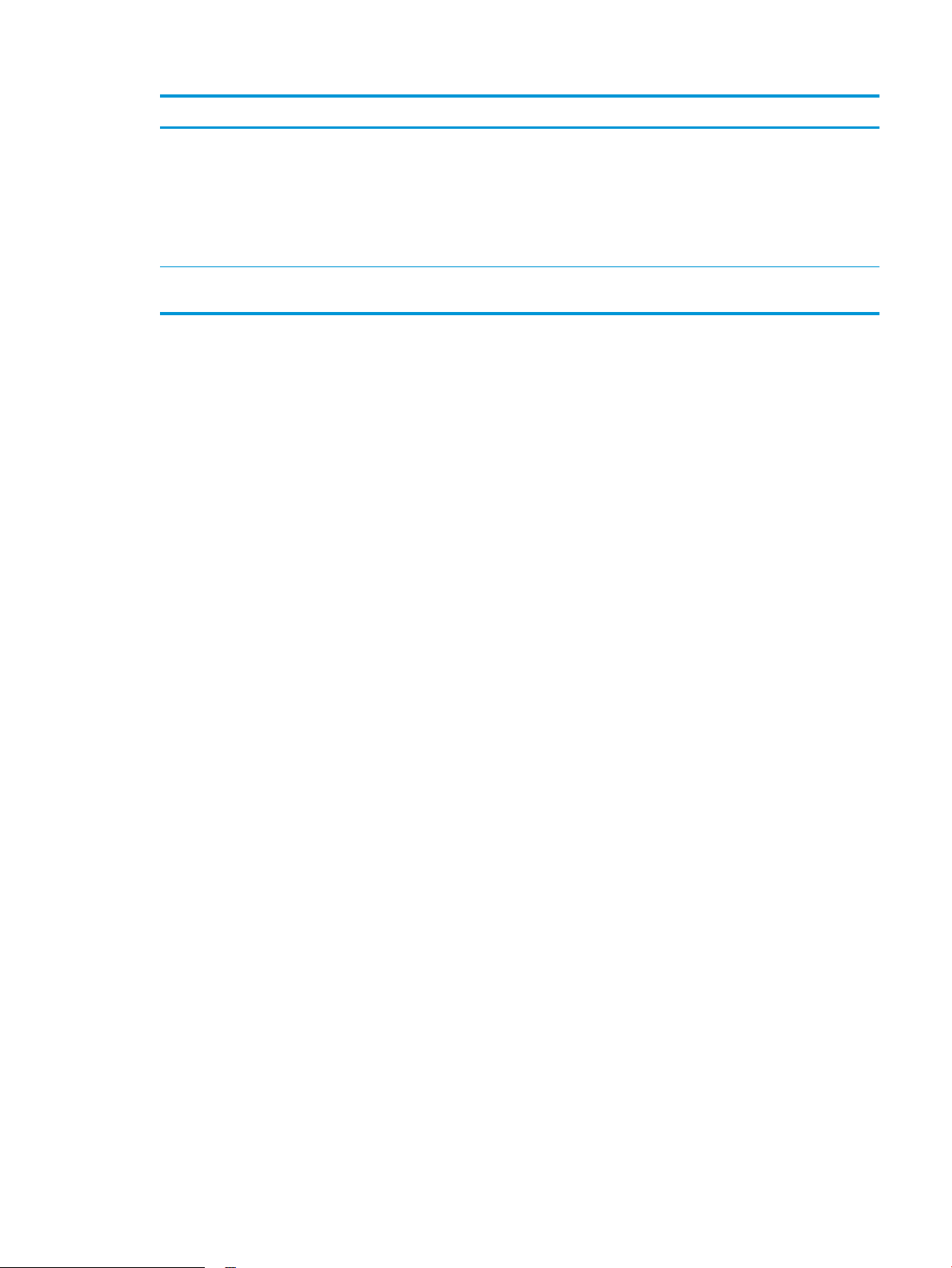
Tab atau bagian Keterangan
Tab Networking [Jaringan]
(hanya produk yang tersambung ke
Jaringan)
Dilengkapi dengan kemampuan
untuk mengubah pengaturan
jaringan dari komputer Anda.
Tab HP Web Services [Layanan Web
HP]
Administrator jaringan dapat menggunakan tab ini untuk mengontrol pengaturan terkait
jaringan untuk produk bila produk terhubung ke jaringan berbasis IP. Tab ini juga
memungkinkan administrator jaringan mengatur fungsi Langsung Nirkabel. Tab ini tidak
muncul jika produk dihubungkan langsung ke komputer.
Gunakan tab ini untuk mengatur dan menggunakan berbagai alat Web dengan produk.
IDWW Konfigurasi tingkat lanjut dengan Server Web Tertanam HP (Embedded Web Server - EWS) dan HP Device
Toolbox (Windows)
41
Page 50
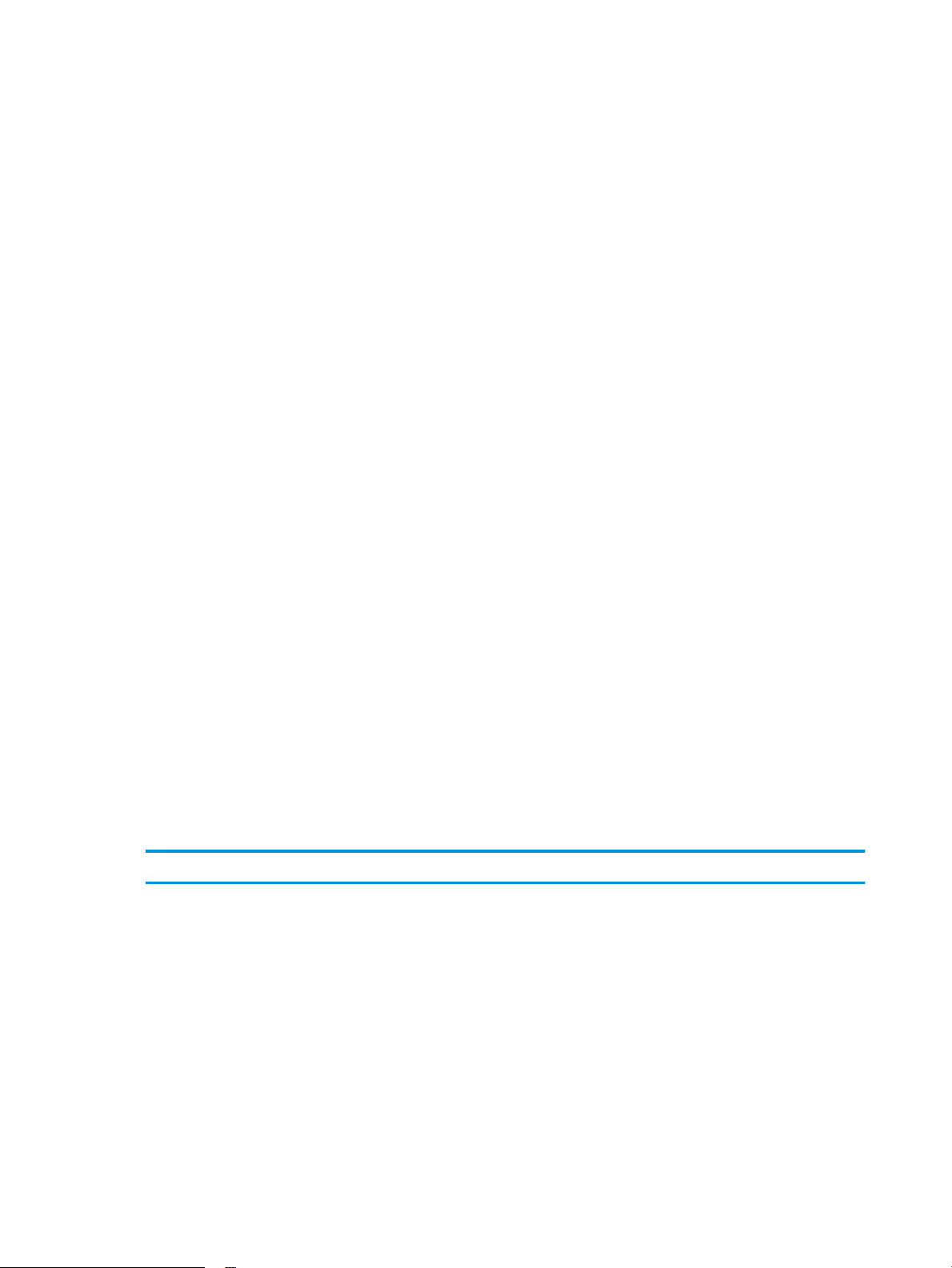
Konfigurasi lanjutan dengan HP Utility untuk Mac OS X
Gunakan HP Utility untuk memeriksa status produk atau melihat atau mengubah pengaturan produk dari
komputer.
Anda dapat menggunakan HP Utility bila produk tersambung dengan kabel USB atau tersambung ke jaringan
berbasis TCP/IP.
Membuka HP Utility
1. Di komputer, buka menu System Preferences (Preferensi Sistem), lalu klik Print & Fax (Cetak & Faks),
Print & Scan (Cetak & Pindai), atau Printers & Scanners (Printer & Pemindai).
2. Pilih produk dari daftar.
3. Klik tombol Opsi & Persediaan.
4. Klik tab Utilitas.
5. Klik tombol Buka Utilitas Printer.
Fitur HP Utility
Toolbar HP Utility meliputi item berikut:
●
Devices (Perangkat): Klik tombol ini untuk menampilkan atau menyembunyikan produk Mac yang
ditemukan oleh HP Utility.
●
All Settings (Semua Perangkat): Klik tombol ini untuk kembali ke tampilan utama HP Utility.
●
HP Support (Dukungan HP): Klik tombol ini untuk membuka browser dan mengunjungi situs Web
dukungan HP.
●
Persediaan: Klik tombol ini untuk membuka situs Web HP SureSupply.
●
Registrasi: Klik tombol ini untuk membuka situs Web registrasi HP.
●
Mendaur-ulang: Klik tombol ini untuk membuka situs Web Program Daur Ulang HP Planet Partners.
HP Utility terdiri dari halaman yang dibuka dengan mengklik daftar Semua Pengaturan. Tabel berikut
menjelaskan tugas yang dapat dilakukan dengan HP Utility.
Menu Keterangan
Information And Support [Informasi Dan
Dukungan]
●
Supplies Status (Status Persediaan): Memperlihatkan status persediaan produk
dan memberikan tautan untuk memesan persediaan secara online.
●
Device Information (Informasi Perangkat): Menampilkan informasi mengenai
produk yang dipilih saat ini, termasuk ID Layanan produk (jika telah ditetapkan),
versi firmware (Versi FW), Nomor Seri, dan alamat IP.
●
File Upload (Upload File): Mentransfer file dari komputer ke produk. Anda dapat
meng-upload jenis-jenis file berikut:
◦
HP LaserJet printer command language (.PRN)
◦
Portable document format (PDF)
42 Bab 5 Mengelola produk IDWW
Page 51
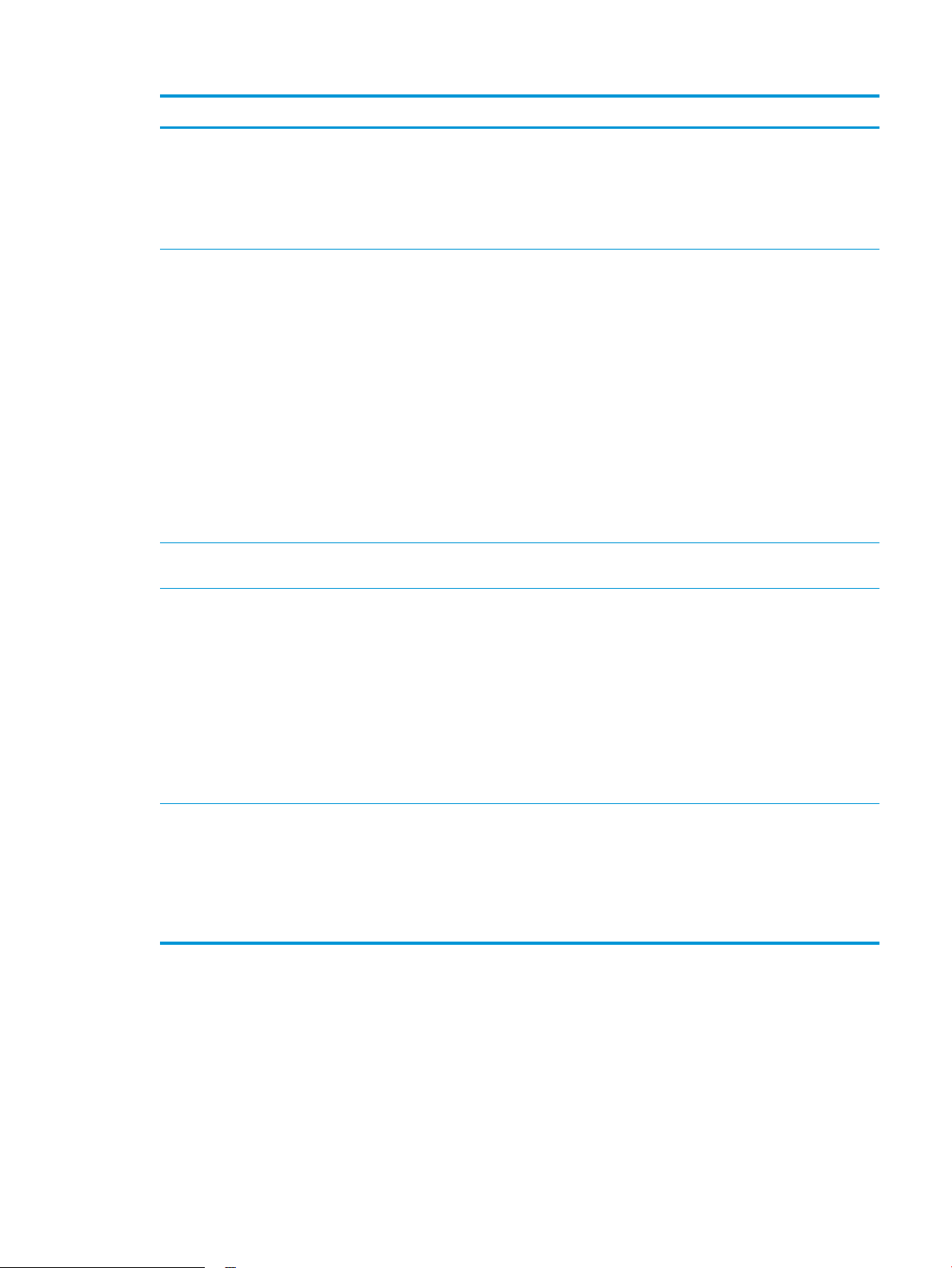
Menu Keterangan
◦
◦
●
HP Connected (HP Tersambung): Mengakses situs Web HP Connected.
●
Upload Font: Upload font dari komputer ke produk.
Postscript (.PS)
Teks (.TXT)
Printer Settings [Pengaturan Printer]
Informasi Message Center (Pusat Pesan): Menampilkan kejadian kesalahan yang terjadi dengan
Pengaturan Faks
(hanya model faks MFP)
●
Auto-off (Mati Otomatis): Mengkonfigurasi produk untuk dinonaktifkan secara
otomatis setelah periode tanpa aktivitas. Anda dapat menyesuaikan jumlah menit
setelah mana produk mati.
●
Network Settings (Network Settings): Mengkonfigurasi pengaturan jaringan,
seperti pengaturan IPv4, pengaturan IPv6, pengaturan Bonjour, dan pengaturan
lainnya.
●
Supplies Managementn (Manajemen Persediaan): Mengkonfigurasikan perilaku
produk apabila persediaan mendekati akhir perkiraan masa pakainya.
●
Trays Configuration (Konfigurasi Baki): Mengkonfigurasi ukuran dan jenis kertas
untuk setiap baki.
●
Additional Settings (Pengaturan Tambahan): Membuka Server Web Tertanam HP
(EWS) untuk produk.
CATATAN: Koneksi USB tidak didukung.
produk.
●
Basic Fax Settings (Pengaturan Faks Dasar): Mengatur kolom dalam kepala faks
dan mengkonfigurasi cara produk menjawab panggilan masuk.
●
Junk Fax Blocking (Pemblokiran Faks Sampah): Menyimpan nomor faks yang ingin
Anda blokir.
●
Fax Forwarding (Penerusan Faks): Mengatur produk untuk mengirim faks masuk
ke nomor yang berbeda.
●
Fax Logs (Log Faks): Melihat log dari semua faks.
●
Fax Speed Dials (Nomor Panggil Cepat Faks): Menambahkan nomor faks ke daftar
panggil cepat.
Scan Settings (Pengaturan Pindai)
(hanya model layar sentuh MFP)
●
Scan to E-mail (Pindai ke Email): Membuka halaman Server Web Tertanam HP
(EWS) untuk mengkonfigurasi pengaturan untuk memindai ke email.
●
Scan to Network Folder (Pindai ke Folder Jaringan): Membuka halaman Server
Web Tertanam HP (EWS) untuk mengkonfigurasi pengaturan untuk memindai ke
folder jaringan.
CATATAN: Koneksi USB tidak didukung.
IDWW Konfigurasi lanjutan dengan HP Utility untuk Mac OS X 43
Page 52
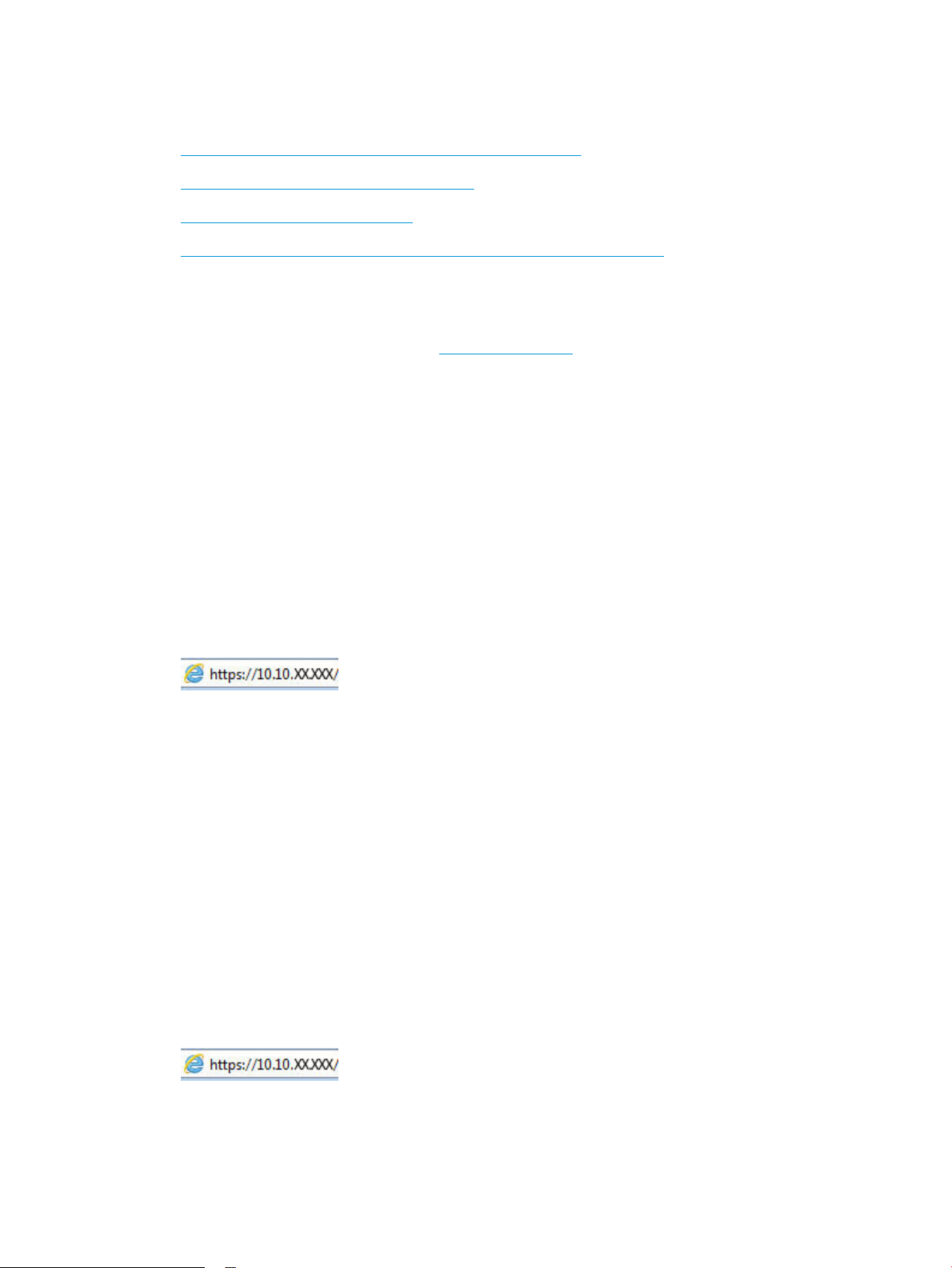
Mengkonfigurasi pengaturan jaringan IP
●
Penolakan tanggung jawab pada pemakaian printer bersama
●
Melihat atau mengubah pengaturan jaringan
●
Mengubah nama produk di jaringan
●
Mengkonfigurasi parameter IPv4 TCP/IP secara manual dari panel kontrol
Penolakan tanggung jawab pada pemakaian printer bersama
HP tidak mendukung jaringan peer-to-peer, karena fiturnya berfungsi dari sistem operasi Microsoft bukan
dari driver printer HP. Pindah ke Microsoft di www.microsoft.com.
Melihat atau mengubah pengaturan jaringan
Gunakan Server Web Tertanam HP untuk melihat atau mengubah pengaturan konfigurasi IP.
1. Cetak halaman konfigurasi dan cari alamat IP.
a. Di panel kontrol, tekan tombol OK.
b. Gulir ke menu Reports (Laporan), lalu tekan tombol OK.
c. Gulir ke opsi Configuration Report (Laporan Konfigurasi), lalu tekan tombol OK untuk mencetak
laporan.
2. Buka browser Web, lalu dalam baris alamat, masukkan alamat IP seperti yang ditampilkan di panel
kontrol produk. Tekan tombol Enter pada keyboard komputer. EWS akan terbuka.
3. Klik tab Networking [Jaringan] untuk mendapatkan informasi jaringan. Ubah pengaturannya bila perlu.
Mengubah nama produk di jaringan
Jika Anda ingin mengubah nama produk di jaringan agar dapat dikenali secara unik, gunakan HP Embedded
Web Server.
1. Cetak halaman konfigurasi dan cari alamat IP.
a. Di panel kontrol, tekan tombol OK.
b. Gulir ke menu Reports (Laporan), lalu tekan tombol OK.
c. Gulir ke opsi Configuration Report (Laporan Konfigurasi) lalu tekan tombol OK untuk mencetak
laporan.
2. Buka browser Web, lalu dalam baris alamat, masukkan alamat IP seperti yang ditampilkan di panel
kontrol produk. Tekan tombol Enter pada keyboard komputer. EWS akan terbuka.
3. Buka tab System (Sistem).
44 Bab 5 Mengelola produk IDWW
Page 53
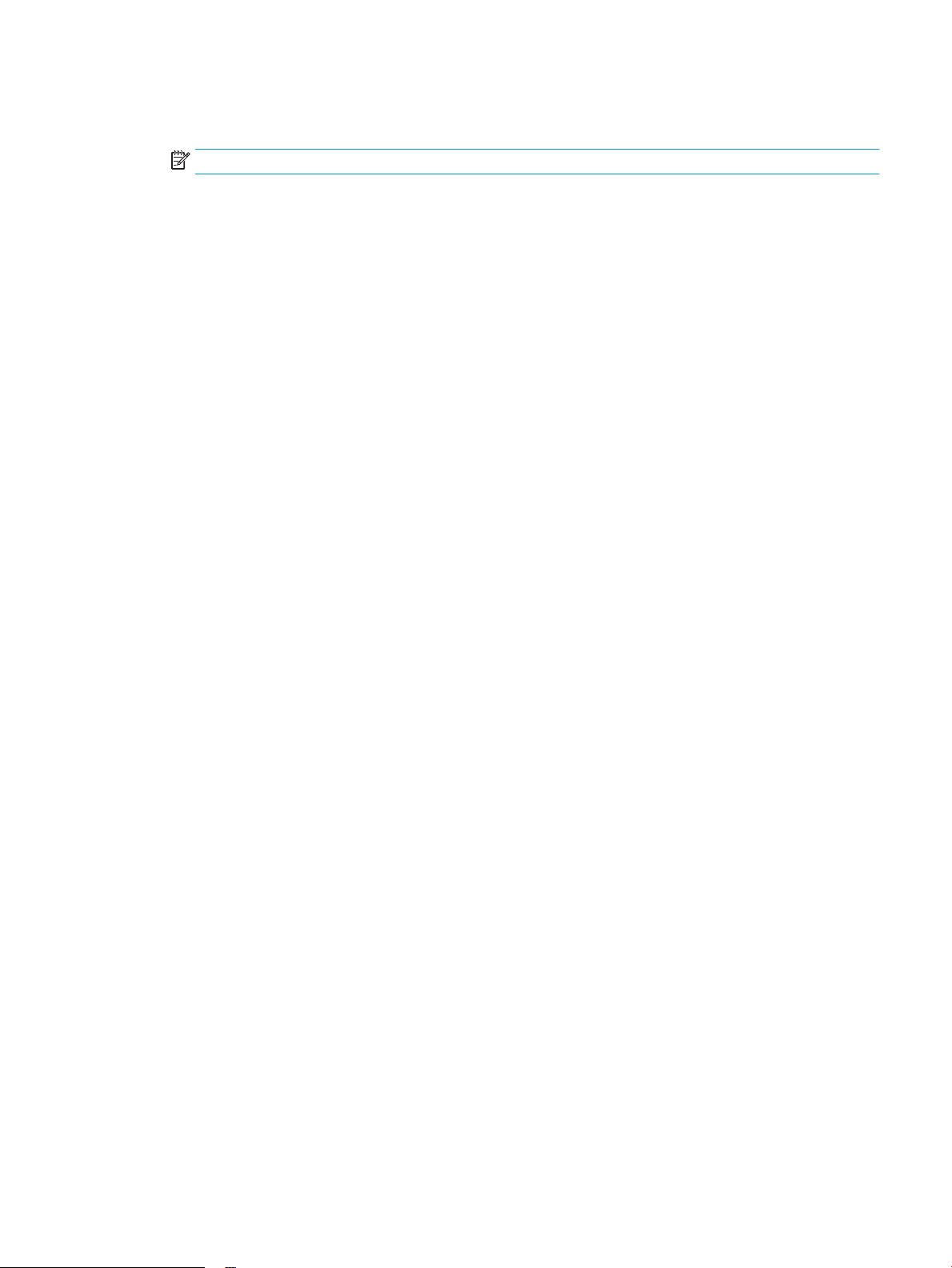
4. Di halaman Device Information (Informasi Perangkat) nama produk default ada di bidang Device
Status (Status Perangkat). Anda dapat mengubah nama ini untuk mengenali produk secara unik.
CATATAN: Pengisian kolom lain pada halaman ini bersifat opsional.
5. Klik tombol Apply [Terapkan] untuk menyimpan perubahan.
Mengkonfigurasi parameter IPv4 TCP/IP secara manual dari panel kontrol
Gunakan menu panel kontrol untuk mengatur alamat IPv4, subnet mask, dan gateway standar secara
manual.
1. Di panel kontrol produk, tekan tombol OK.
2. Buka menu berikut:
●
Pengaturan Jaringan
●
Metode Konfig IPV4
●
Manual
3. Gunakan tombol tanda panah untuk mengatur alamat IP, kemudian tekan tombol OK. Tekan kembali
tombol OK untuk mengonfirmasikan.
4. Gunakan tombol tanda panah untuk memasukkan subnet mask, lalu tekan tombol OK. Tekan kembali
tombol OK untuk mengonfirmasikan.
5. Gunakan tombol tanda panah untuk memasukkan gateway default lalu tekan tombol OK. Tekan
kembali tombol OK untuk mengonfirmasikan.
IDWW Mengkonfigurasi pengaturan jaringan IP 45
Page 54
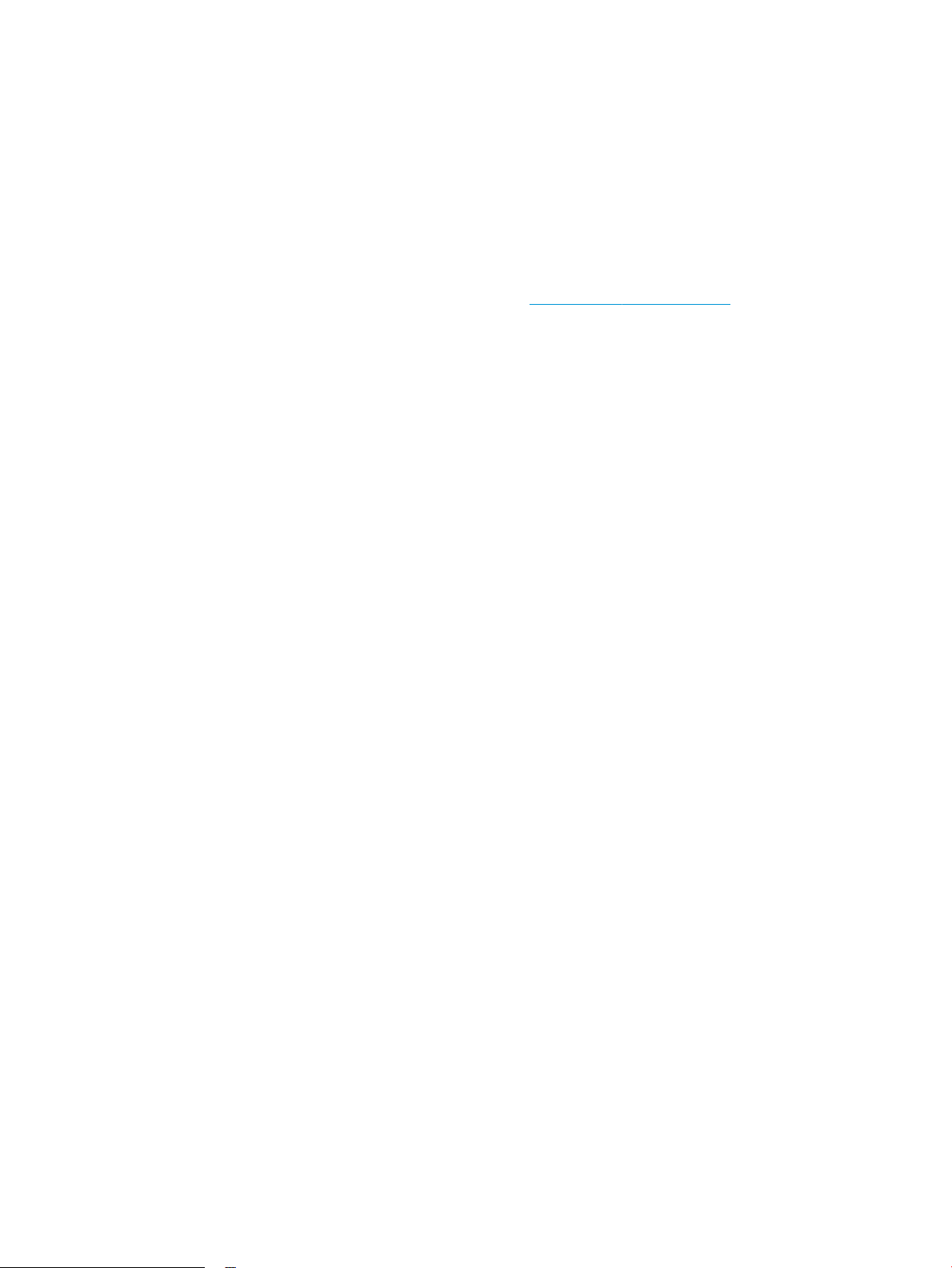
HP Web Jetadmin
HP Web Jetadmin adalah alat bantu di industri terkemuka dan tepercaya untuk secara efisien mengelola
berbagai variasi produk HP yang tersambung ke jaringan, termasuk printer, produk multifungsi, dan unit
pengirim digital. Solusi ini memungkinkan Anda untuk menginstal, memantau, mengelola, mengatasi
masalah, serta mengamankan lingkup pencetakan dan gambar — sehingga pada akhirnya akan
meningkatkan produktivitas bisnis Anda dengan membantu dalam menghemat waktu, mengontrol biaya,
serta melindungi investasi Anda.
Upgrade HP Web Jetadmin tersedia secara berkala untuk memberikan dukungan untuk fitur produk khusus.
Untuk mempelajari lebih lanjut tentang upgrade, kunjungi
Help and Documentation.
www.hp.com/go/webjetadmin, lalu klik link Self
46 Bab 5 Mengelola produk IDWW
Page 55

Fitur keamanan produk
Produk ini mendukung berbagai standar keamanan dan protokol yang disarankan, yang membantu Anda
mengamankan produk, melindungi informasi penting pada jaringan Anda, dan menyederhanakan cara
memantau dan menjaga produk Anda.
Untuk informasi lebih jauh tentang solusi pencetakan dan pencitraan HP, kunjungi www.hp.com/go/
secureprinting. Situs ini menyediakan link ke berbagai kertas kerja dan dokumen FAQ tentang fitur-fitur
keamanan.
Setel atau ubah kata sandi produk menggunakan HP Embedded Web Server
Gunakan HP Embedded Web Server untuk membuat sandi atau mengubah sandi yang ada pada produk di
jaringan.
1. Cetak halaman konfigurasi dan cari alamat IP.
a. Di panel kontrol, tekan tombol OK.
b. Gulir ke menu Reports (Laporan), lalu tekan tombol OK.
c. Gulir ke Configuration Report (Laporan Konfigurasi), lalu tekan tombol OK untuk mencetak
laporan.
2. Buka browser Web, lalu dalam baris alamat, masukkan alamat IP seperti yang ditampilkan di panel
kontrol produk. Tekan tombol Enter pada keyboard komputer. EWS akan terbuka.
3. Klik tab System (Sistem), lalu klik link Product Security (Keamanan Produk) atau tautan
Administration (Administrasi).
CATATAN: Jika kata sandi telah dibuat sebelumnya, Anda akan diminta untuk memberikan kata sandi
tersebut. Masukkan kata sandi, lalu klik tombol Terapkan.
4. Masukkan kata sandi baru dalam kotak Password (Kata Sandi) dan dalam kotak Confirm password
(Konfirmasi kata sandi).
5. Di bagian bawah jendela, klik tombol Terapkan untuk menyimpan kata sandi.
CATATAN: Untuk produk yang terhubung dengan kabel USB ke komputer Windows, gunakan HP Device
Toolbox untuk mengubah kata sandi produk:
1. Klik tombol Start, lalu klik item Programs.
2. Klik grup produk HP Anda, kemudian klik item HP Device Toolbox.
3. Klik tab System [Sistem].
4. Klik Administrasi, dan temukan area untuk mengubah kata sandi.
IDWW Fitur keamanan produk 47
Page 56
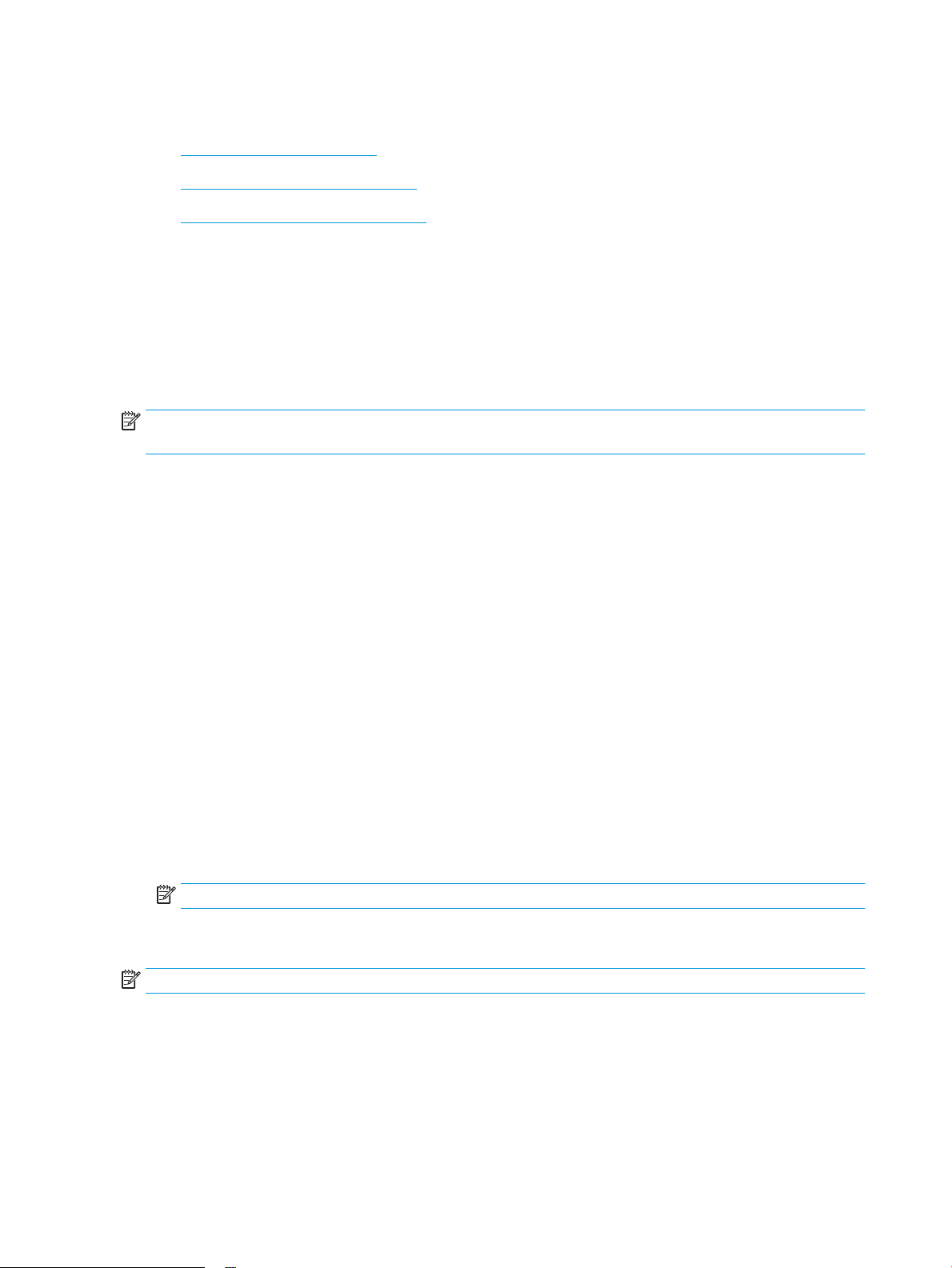
Pengaturan Ekonomi
●
Mencetak dengan EconoMode
●
Mengatur Sleep Delay (Tunda Tidur)
●
Mengatur waktu tunda Mati Otomatis
Mencetak dengan EconoMode
Produk ini memiliki pilihan EconoMode untuk mencetak draf dokumen. Penggunaan EconoMode memerlukan
sedikit toner. Namun, penggunaan EconoMode juga dapat menurunkan kualitas cetak.
HP tidak menyarankan penggunaan EconoMode secara terus-menerus. Jika EconoMode digunakan terusmenerus, persediaan toner mungkin melebihi masa pakai komponen mekanis dalam kartrid toner. Jika
kualitas cetak mulai menurun dan menjadi buruk, coba ganti kartrid toner.
CATATAN: Jika pilihan ini tidak tersedia dalam driver cetak, Anda dapat menetapkannya menggunakan
HP Embedded Web Server.
1. Dari program perangkat lunak, tentukan pilihan Cetak.
2. Pilih produk, lalu klik Properties [Properti] atau Preferences [Preferensi].
3. Klik tab Paper/Quality [Kertas/Kualitas].
4. Klik kotak centang EconoMode.
Mengatur Sleep Delay (Tunda Tidur)
1. Di panel kontrol produk, tekan tombol OK.
2. Buka menu berikut:
●
System Setup [Setup Sistem]
●
Pengaturan Daya
●
Tidur/Mati Otomatis
●
Tidur/Mati otomatis Setelah
3. Pilih waktu untuk penundaan tidur, lalu tekan tombol OK.
CATATAN: Nilai default adalah 15 Minutes (15 Menit).
Mengatur waktu tunda Mati Otomatis
CATATAN: Pengaturan ini tidak tersedia untuk semua produk.
1. Di panel kontrol produk, sentuh tombol OK.
2. Buka menu berikut:
48 Bab 5 Mengelola produk IDWW
Page 57
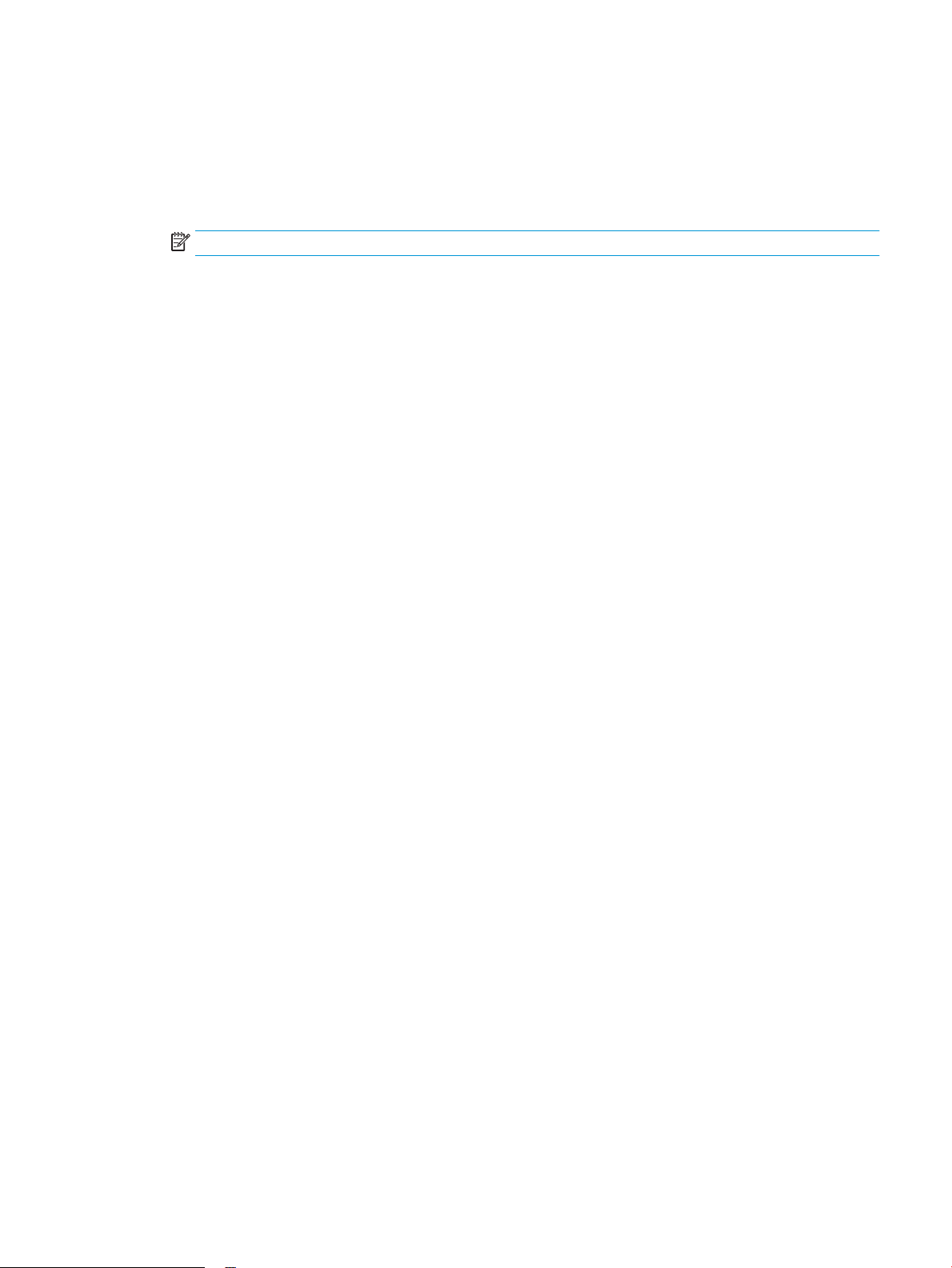
●
System Setup [Setup Sistem]
●
Pengaturan Daya
●
Mati Setelah
3. Pilih durasi untuk waktu tunda mati.
CATATAN: Nilai default adalah Never (Tidak Ada).
4. Produk akan otomatis aktif saat menerima tugas atau bila Anda menekan tombol di panel kontrol. Anda
dapat mengubah pilihan aktivitas yang akan mengaktifkan produk. Buka menu berikut:
●
System Setup [Setup Sistem]
●
Pengaturan Daya
●
Tidur/Mati Otomatis
●
Aktifkan Kejadian
Untuk membatalkan aktivitas pengaktifan tertentu, pilih aktivitas tersebut, lalu gunakan pilihan No
(Tidak).
IDWW Pengaturan Ekonomi 49
Page 58

Memperbarui firmware
HP menawarkan pembaruan produk secara berkala, aplikasi Layanan Web baru, dan fitur baru untuk aplikasi
Layanan Web yang ada. Ikuti langkah-langkah berikut untuk memperbarui firmware produk untuk produk
tunggal. Saat Anda memperbarui firmware, aplikasi Layanan Web akan diperbarui secara otomatis.
Ada dua metode yang didukung dalam menjalankan pembaruan firmware di produk ini. Gunakan satu saja
dari metode-metode berikut untuk memperbarui firmware produk.
Metode satu: Memperbarui firmware menggunakan panel kontrol
Gunakan langkah-langkah ini untuk memuat firmware dari panel kontrol (hanya untuk produk yang
tersambung lewat jaringan), dan/atau atur produk untuk memuat pembaruan firmware mendatang secara
otomatis. Untuk produk yang tersambung melalui USB, langsung ke metode dua.
1. Pastikan produk tersambung dengan jaringan berkabel (Ethernet) yang memiliki koneksi Internet yang
aktif.
CATATAN: Produk harus tersambung ke Internet untuk memperbarui firmware lewat koneksi
jaringan.
2. Di panel kontrol produk, tekan tombol OK.
3. Buka menu berikut:
●
Service (Layanan)
●
Pembaruan LaserJet
4. Gulir ke opsi Check for Updates Now (Periksa Pembaruan Sekarang), dan tekan tombol OK.
CATATAN: Produk akan memeriksa pembaruan secara otomatis, dan jika ada versi terbaru yang
terdeteksi, proses pembaruan dimulai secara otomatis.
5. Atur produk agar memperbarui firmware saat ada pembaruan yang tersedia.
a. Di panel kontrol produk, tekan tombol OK.
b. Buka menu berikut:
●
Service (Layanan)
●
Pembaruan LaserJet
●
Kelola Pembaruan
c. Atur opsi Allow Updates (Izinkan Pembaruan) ke YES (YA), lalu atur opsi Automatic Check (Periksa
Otomatis) ke ON (Hidup). Tekan tombol OK.
Metode dua: Perbarui firmware menggunakan Firmware Update Utility (Utilitas Pembaruan Firmware)
Gunakan langkah-langkah berikut untuk mengunduh dan menginstal Firmware Update Utility dari HP.com
secara manual.
50 Bab 5 Mengelola produk IDWW
Page 59

CATATAN: Metode ini hanyalah satu-satunya opsi pembaruan firmware yang tersedia untuk produk yang
tersambung ke komputer menggunakan kabel USB. Metode ini juga berfungsi untuk produk yang
tersambung menggunakan jaringan.
1. Kunjungi www.hp.com/go/support, klik tautan Drivers & Software (Driver & Perangkat Lunak),
ketikkan nama produk di bidang pencarian, tekan tombol ENTER, lalu pilih produk dari daftar hasil
pencarian.
2. Pilih sistem operasi.
3. Di bawah bagian Firmware, cari Firmware Update Utility.
4. Klik Download (Unduh), klik Run (Jalankan), lalu klik Run (Jalankan) lagi.
5. Saat utilitas membuka, pilih produk dari menu turun-bawah, lalu klik Send Firmware (Kirim Firmware).
CATATAN: Untuk mencetak halaman konfigurasi untuk memastikan versi firmware yang terinstal
sebelum atau sesudah proses pembaruan, klik Print Config (Cetak Konfigurasi).
6. Ikuti petunjuk di layar untuk menyelesaikan instalasi, lalu klik tombol Exit (Keluar) untuk menutup
utilitas.
IDWW Memperbarui firmware 51
Page 60

52 Bab 5 Mengelola produk IDWW
Page 61

6 Mengatasi masalah
●
Dukungan pelanggan
●
Mengembalikan default pengaturan pabrik
●
Pesan “Isi katrid hampir habis” atau “Isi kartrid sudah sangat rendah” akan muncul pada panel kontrol
produk tersebut
●
Produk tidak menarik kertas atau salah pengumpanan
●
Mengatasi kemacetan
●
Meningkatkan kualitas cetak
●
Mengatasi masalah jaringan berkabel
●
Mengatasi masalah jaringan nirkabel
Untuk informasi lebih lanjut:
Kunjungi www.hp.com/support/ljM201, www.hp.com/support/ljM202.
Bantuan menyeluruh HP untuk produk mencakup informasi berikut:
●
Menginstal dan mengonfigurasi
●
Mempelajari dan menggunakan
●
Mengatasi masalah
●
Mengunduh pembaruan perangkat lunak
●
Mengikuti forum dukungan.
●
Menemukan informasi garansi dan peraturan
IDWW 53
Page 62

Dukungan pelanggan
Dapatkan dukungan melalui telepon untuk negara/kawasan Anda
Siapkan nama produk, nomor seri, tanggal pembelian, dan
penjelasan masalahnya.
Mendapatkan dukungan Internet 24 jam www.hp.com/support/ljM201, www.hp.com/support/ljM202
Mendownload utilitas perangkat lunak, driver, dan informasi
elektronik
Memesan layanan tambahan atau perjanjian pemeliharan HP www.hp.com/go/carepack
Daftarkan produk Anda www.register.hp.com
Nomor telepon untuk setiap negara/kawasan ada pada pamflet
dalam kotak produk Anda atau di www.hp.com/support/.
www.hp.com/support/ljM201, www.hp.com/support/ljM202
54 Bab 6 Mengatasi masalah IDWW
Page 63

Mengembalikan default pengaturan pabrik
Mengembalikan standar pengaturan pabrik akan mengembalikan semua pengaturan produk dan jaringan ke
standar pabrik. Tindakan ini tidak akan mengatur ulang jumlah halaman, ukuran baki, atau bahasa. Untuk
mengembalikan produk ke pengaturan standar pabrik, ikuti langkah-langkah ini.
PERHATIAN: Mengembalikan standar pengaturan pabrik akan mengembalikan semua pengaturan ke
standar pabrik, dan juga menghapus halaman yang tersimpan dalam memori. Prosedurnya kemudian secara
otomatis menghidupkan ulang produk tersebut.
1. Di panel kontrol produk, tekan tombol OK untuk membuka menu.
2. Buka menu berikut:
●
Service (Layanan)
●
Kembalikan ke Default
Produk akan dinyalakan ulang secara otomatis.
IDWW Mengembalikan default pengaturan pabrik 55
Page 64
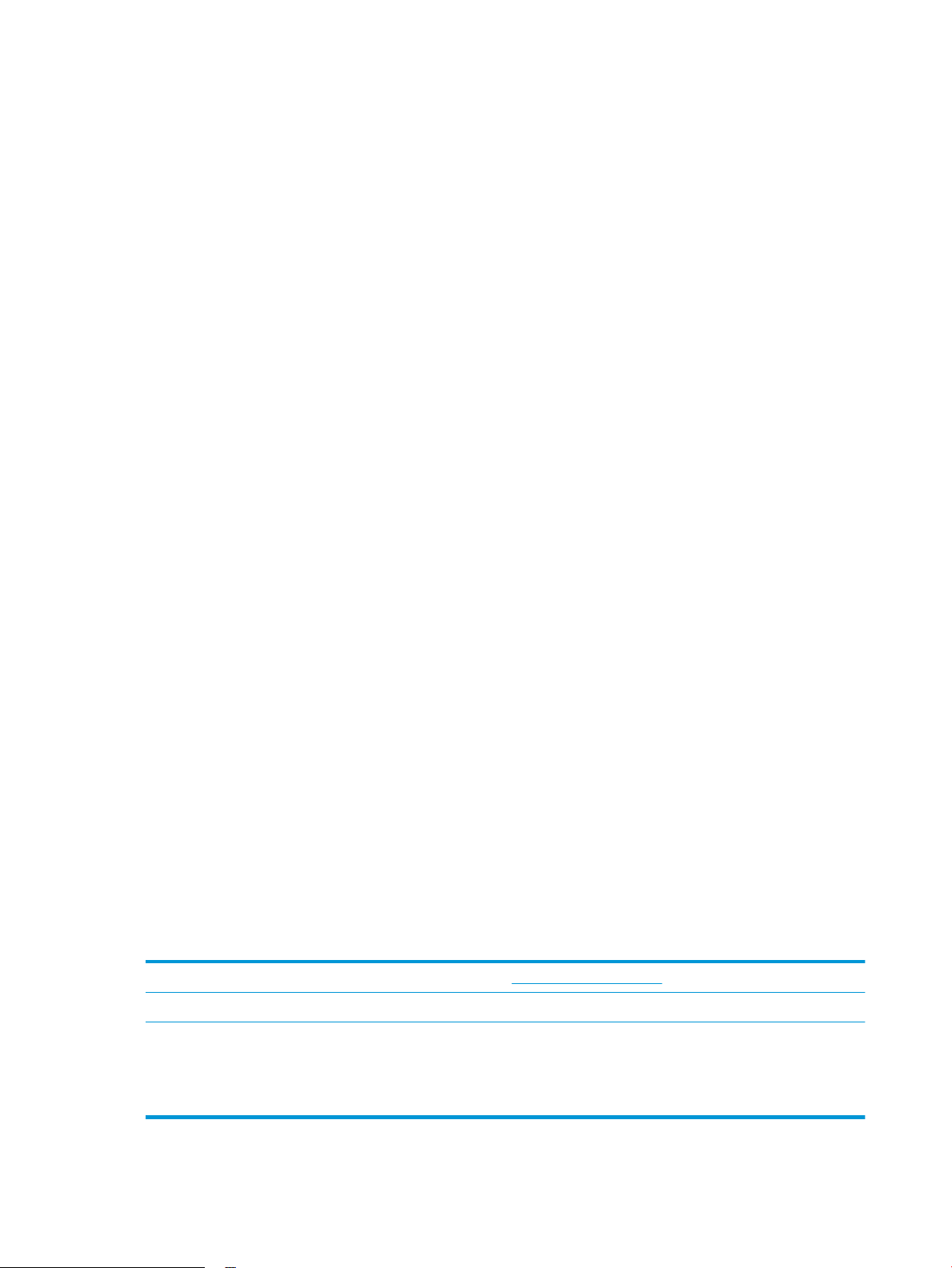
Pesan “Isi katrid hampir habis” atau “Isi kartrid sudah sangat
rendah” akan muncul pada panel kontrol produk tersebut
Kartrid hampir habis: Produk menunjukkan bahwa tingkat kartrid toner rendah. Sisa masa pakai kartrid
toner yang sebenarnya mungkin berbeda. Sebaiknya sediakan pengganti untuk dipasang bila kualitas cetak
menjadi buruk. Kartrid toner tidak perlu diganti sekarang.
Isi kartrid warna sian sangat rendah: Produk menunjukkan bahwa tingkat kartrid toner hampir habis. Sisa
masa pakai kartrid toner yang sebenarnya mungkin berbeda. Sebaiknya sediakan pengganti untuk dipasang
bila kualitas cetak menjadi buruk. Kartrid toner tidak perlu diganti sekarang, kecuali jika kualitas cetak
menjadi buruk.
Bila kartrid toner HP telah mencapai tingkat Hampir Habis, maka Jaminan Perlindungan Premium HP atas
kartrid toner tersebut berakhir.
Mengubah pengaturan “Sangat Rendah”
Gunakan panel kontrol produk untuk mengubah reaksi produk saat persediaan mencapai tingkat Hampir
Habis. Anda tidak perlu membuat ulang pengaturan ini setelah menginstal kartrid toner baru.
1. Di panel kontrol produk, tekan tombol OK.
2. Buka menu berikut:
●
System Setup [Setup Sistem]
●
Pengaturan Persediaan
●
Kartrid Hitam
●
Pengaturan Sangat Rendah
3. Tentukan salah satu dari pilihan berikut:
●
Pilih opsi Berhenti untuk mengatur produk menghentikan pencetakan saat katrid mencapai
ambang Sangat Rendah.
●
Pilih opsi Berhenti untuk mengatur produk menghentikan pencetakan saat katrid mencapai
ambang Sangat Rendah. Anda bisa mengonfirmasi penghentian atau mengganti kartrid untuk
melanjutkan pencetakan.
●
Pilih opsi Lanjutkan untuk mengatur produk memberi Anda peringatan bahwa isi kartrid sangat
rendah, dan untuk melanjutkan melampaui pengaturan Sangat Rendah tanpa interaksi. Hasil ini
bisa menyebabkan kualitas pencetakan yang tidak memuaskan.
Pesan persediaan
Memesan persediaan dan kertas
Memesan melalui penyedia layanan atau dukungan Hubungi servis resmi HP atau penyedia layanan.
Memesan menggunakan HP Embedded Web Server (EWS) Untuk mengakses, dalam browser Web yang didukung pada
www.hp.com/go/suresupply
komputer Anda, masukkan alamat IP produk atau nama host-nya
dalam bidang alamat/URL. EWS berisi tautan ke situs Web
SureSupply HP, yang menyediakan berbagai pilihan untuk
membeli persediaan Asli HP.
56 Bab 6 Mengatasi masalah IDWW
Page 65
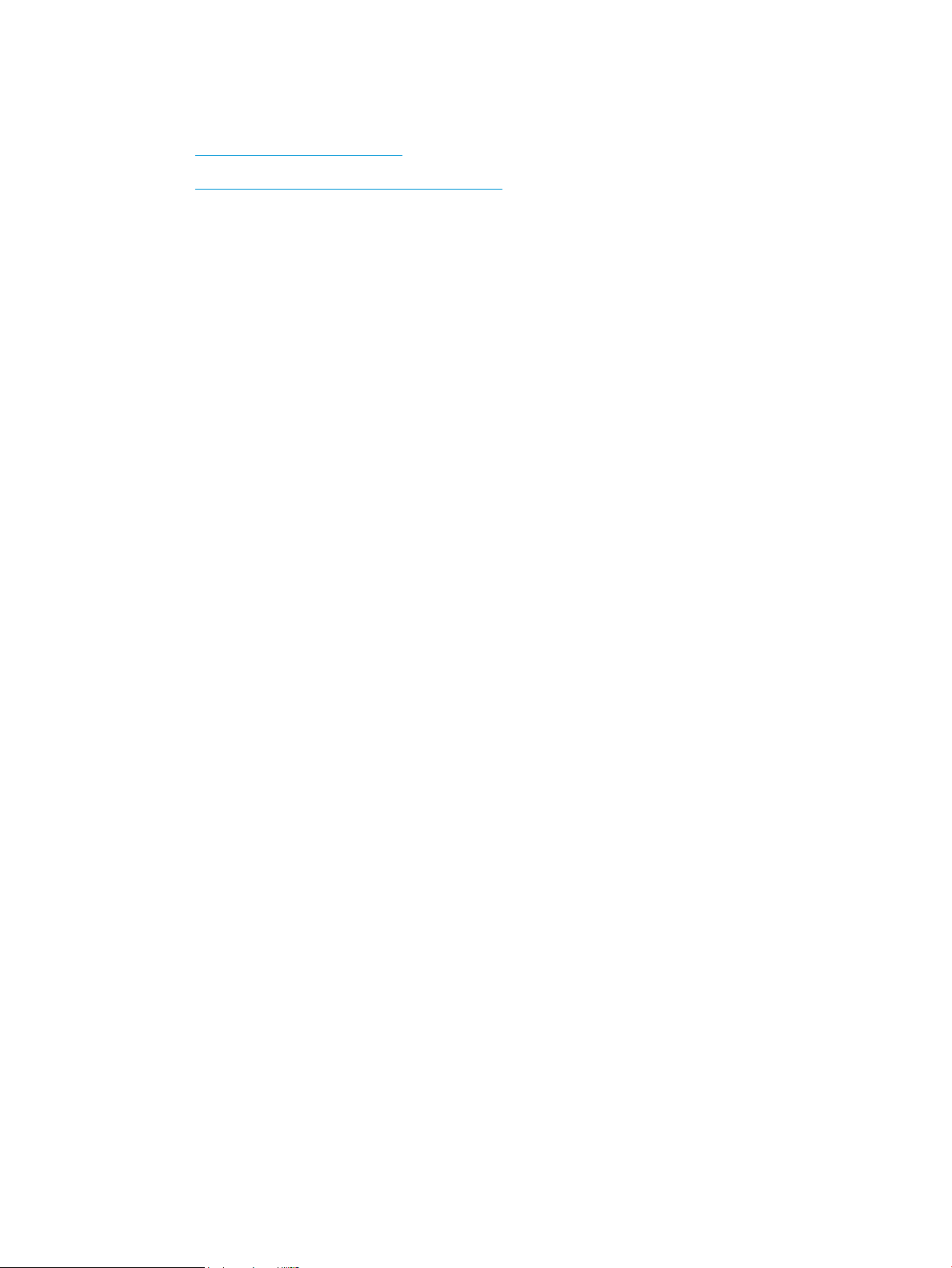
Produk tidak menarik kertas atau salah pengumpanan
●
Produk tidak mengambil kertas
●
Perangkat mengambil beberapa lembar kertas
Produk tidak mengambil kertas
Jika produk tidak mengambil kertas dari baki, cobalah solusi ini.
1. Buka produk dan keluarkan semua kertas yang macet.
2. Muat baki dengan ukuran kertas yang benar untuk pekerjaan Anda.
3. Pastikan bahwa ukuran dan jenis kertas diatur dengan benar pada panel kontrol produk.
4. Pastikan pemandu kertas di dalam baki diatur dengan benar sesuai ukuran kertas. Sesuaikan pemandu
ke indentasi yang benar pada baki.
5. Periksa panel kontrol untuk melihat apakah produk menunggu Anda mengkonfirmasi prompt untuk
mengisikan kertas secara manual. Isikan kertas, lalu lanjutkan.
6. Rol di atas baki mungkin tercemar. Bersihkan rol dengan kain tak berbulu yang dilembapkan dengan air
hangat.
Perangkat mengambil beberapa lembar kertas
Jika produk mengambil beberapa lembar kertas dari baki, cobalah solusi ini.
1. Keluarkan tumpukan kertas dari baki dan tekuk, putar 180 derajat, dan balikkan. Jangan mengipaskan
kertas. Kembalikan tumpukan kertas ke dalam baki.
2. Gunakan hanya kertas yang memenuhi spesifikasi HP untuk produk ini.
3. Gunakan kertas yang tidak kusut, terlipat, atau rusak. Bila perlu, gunakan kertas dari kemasan lain.
4. Pastikan baki tidak diisi berlebihan. Jika berlebihan, keluarkan seluruh tumpukan kertas dari baki,
luruskan tumpukan, lalu kembalikan sebagian kertas ke dalam baki.
5. Pastikan pemandu kertas di dalam baki diatur dengan benar sesuai ukuran kertas. Sesuaikan pemandu
ke indentasi yang benar pada baki.
6. Pastikan bahwa lingkungan pencetakan berada dalam spesifikasi yang dianjurkan.
IDWW Produk tidak menarik kertas atau salah pengumpanan 57
Page 66

Mengatasi kemacetan
1
2
●
Lokasi kemacetan
●
Sering mengalami kertas macet?
●
Mengatasi kemacetan di area kartrid toner
●
Membebaskan kemacetan di nampan keluaran
●
Mengatasi kemacetan pada duplekser (hanya model dupleks)
Lokasi kemacetan
1 Area kartrid toner dan nampan keluaran Lihat Mengatasi kemacetan di area kartrid toner
pada hal. 60 dan Membebaskan kemacetan di nampan
keluaran pada hal. 62.
2 Area dupleks (hanya model dupleks) Lihat Mengatasi kemacetan pada duplekser (hanya model
dupleks) pada hal. 64.
58 Bab 6 Mengatasi masalah IDWW
Page 67
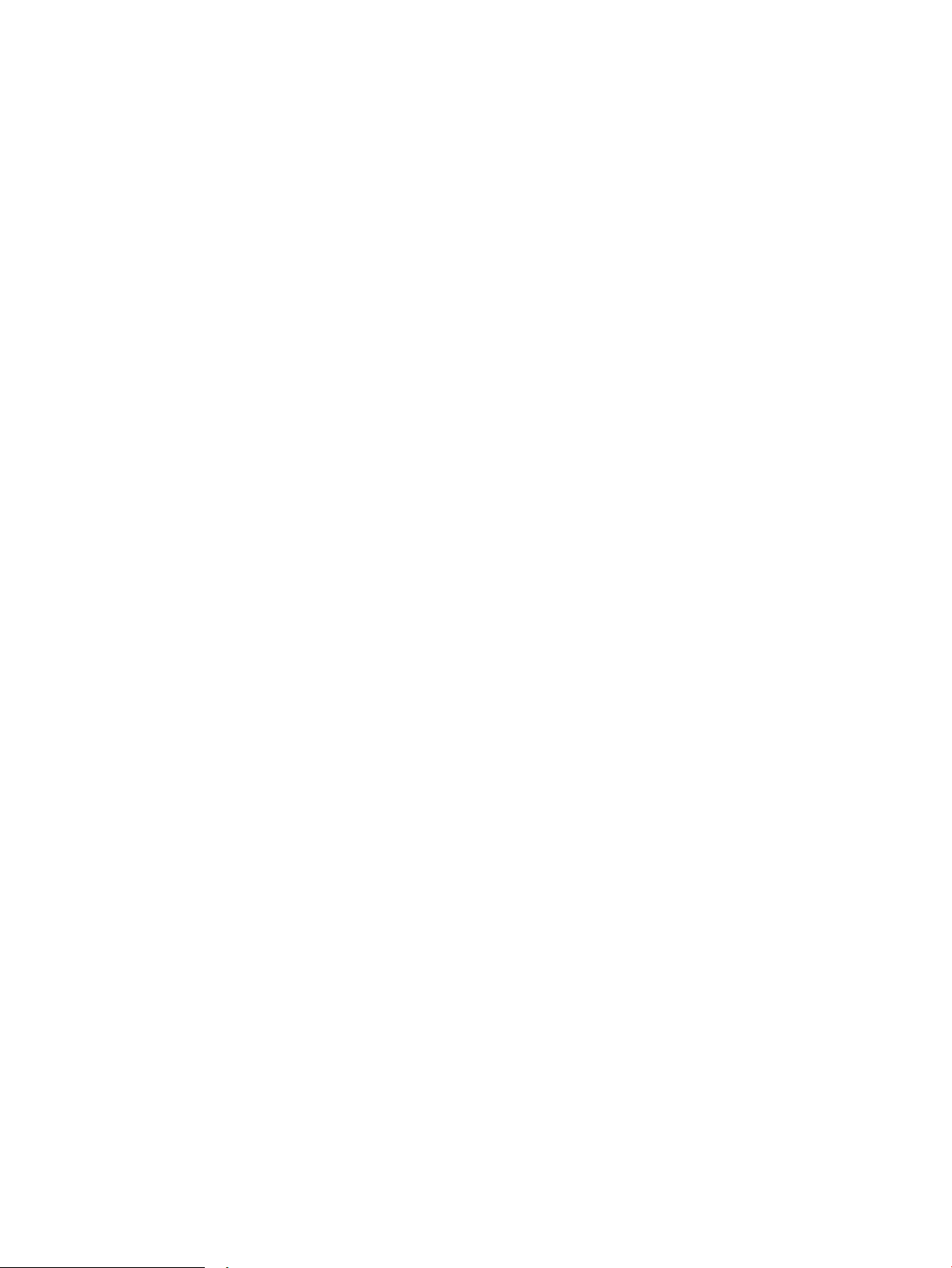
Sering mengalami kertas macet?
Untuk mengurangi jumlah kertas macet, cobalah solusi ini.
1. Gunakan hanya kertas yang memenuhi spesifikasi HP untuk produk ini.
2. Gunakan kertas yang tidak kusut, terlipat, atau rusak. Bila perlu, gunakan kertas dari kemasan lain.
3. Jangan gunakan kertas yang pernah dicetak atau difotokopi.
4. Pastikan baki tidak diisi berlebihan. Jika berlebihan, keluarkan seluruh tumpukan kertas dari baki,
luruskan tumpukan, lalu kembalikan sebagian kertas ke dalam baki.
5. Pastikan pemandu kertas di dalam baki diatur dengan benar sesuai ukuran kertas. Atur pemandu agar
tepat menempel tumpukan kertas tanpa menekuknya.
6. Pastikan baki dimasukkan sepenuhnya ke dalam produk.
7. Jika Anda mencetak pada kertas tebal, embos, atau berlubang, gunakan fitur pemasukan manual dan
masukkan lembaran satu demi satu.
8. Pastikan kembali bahwa baki telah dikonfigurasi dengan benar untuk jenis dan ukuran kertas yang
digunakan.
a. Di panel kontrol produk, tekan tombol OK.
b. Buka menu berikut:
●
System Setup [Setup Sistem]
●
Paper Setup [Pengaturan Kertas]
c. Pastikan kembali bahwa baki telah dikonfigurasi untuk jenis dan ukuran kertas yang digunakan.
9. Pastikan bahwa lingkungan pencetakan berada dalam spesifikasi yang dianjurkan.
IDWW Mengatasi kemacetan 59
Page 68

Mengatasi kemacetan di area kartrid toner
Pesan Kemacetan di area kartrid ditampilkan pada panel kontrol produk.
1. Buka penutup atas.
2. Keluarkan kartrid toner.
3. Keluarkan kertas yang macet dari area kartrid
toner. Gunakan kedua tangan untuk
mengeluarkan kertas macet agar tidak
menyobek kertas.
60 Bab 6 Mengatasi masalah IDWW
Page 69
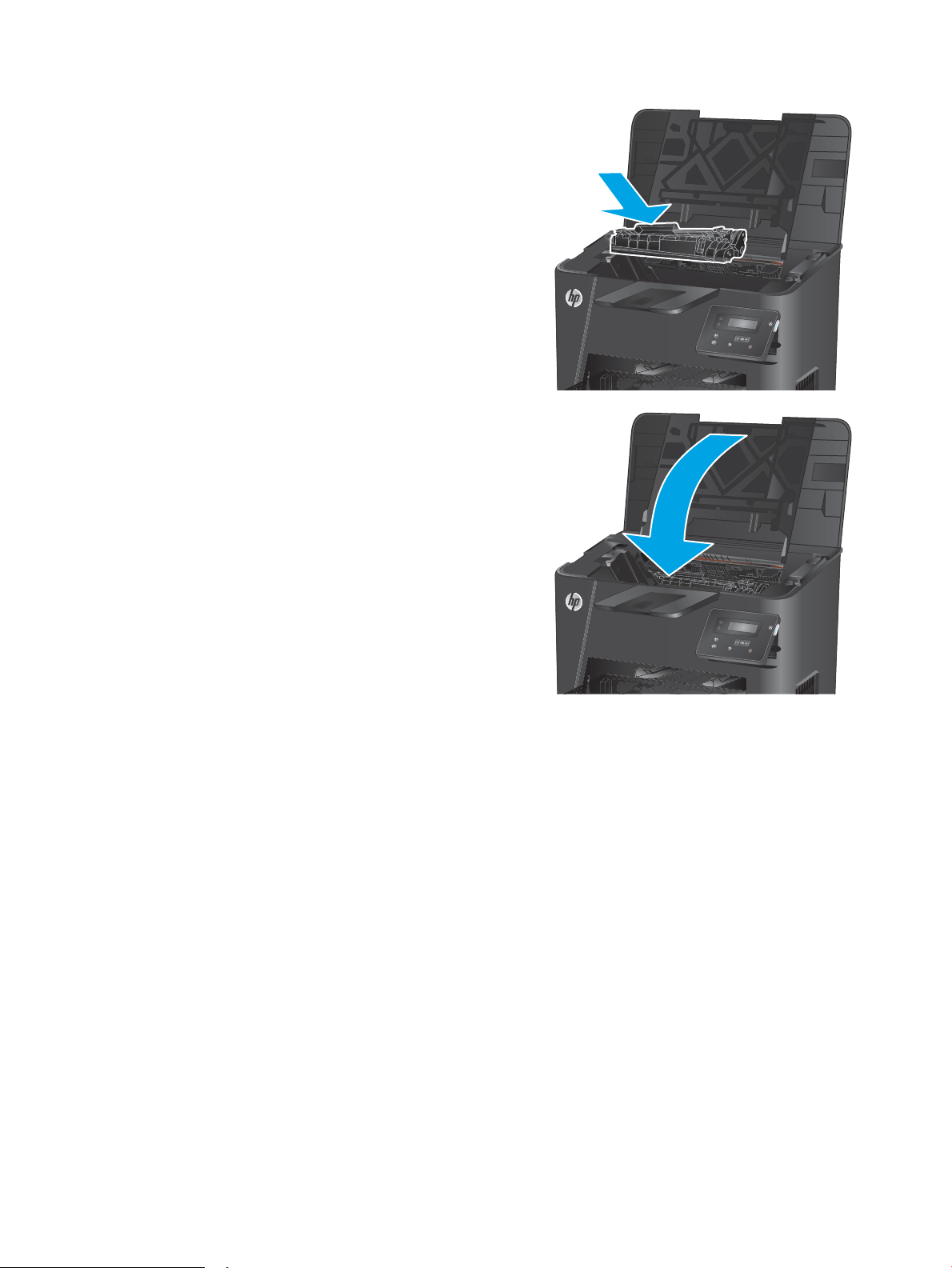
4. Masukkan kembali kartrid cetak.
5. Tutup penutup atas.
6. Bila pesan kesalahan masih muncul pada panel
kontrol, tekan OK untuk menghilangkannya.
IDWW Mengatasi kemacetan 61
Page 70
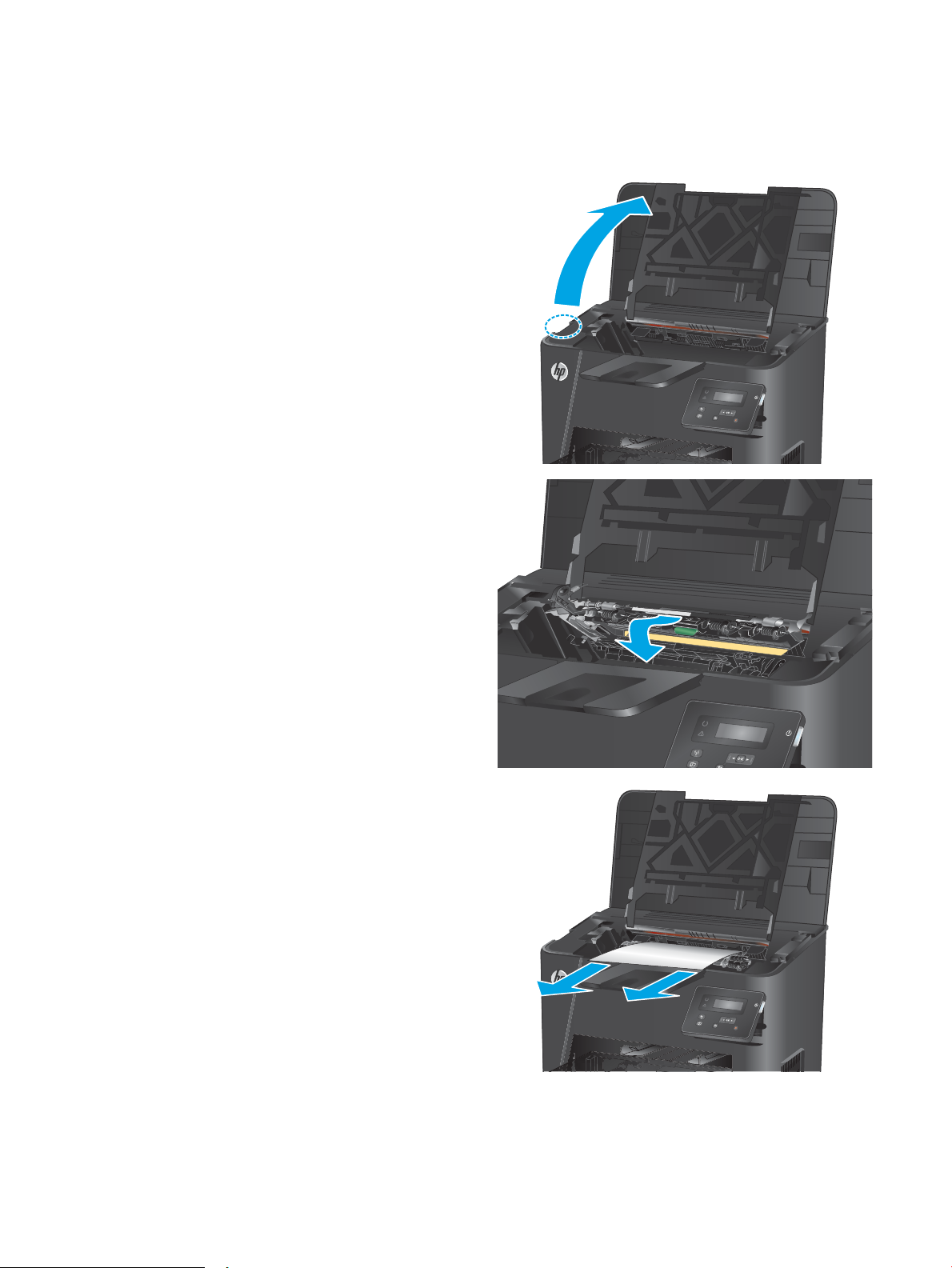
Membebaskan kemacetan di nampan keluaran
Pesan Kemacetan di nampan keluaran muncul di panel kontrol produk.
1. Buka penutup atas.
2. Tarik tab hijau ke luar untuk membuka penutup
akses kemacetan.
3. Keluarkan kertas yang macet.
62 Bab 6 Mengatasi masalah IDWW
Page 71

4. Tutup penutup akses kemacetan.
5. Tutup penutup atas.
6. Bila pesan kesalahan masih muncul pada panel
kontrol, tekan OK untuk menghilangkannya.
IDWW Mengatasi kemacetan 63
Page 72

Mengatasi kemacetan pada duplekser (hanya model dupleks)
Pesan Jam in duplex area (Kemacetan di area dupleks) ditampilkan pada panel kontrol produk.
1. Buka pintu belakang.
2. Keluarkan kertas yang macet dari area dupleks.
Gunakan kedua tangan untuk mengeluarkan
kertas yang macet untuk menghindari kertas
sobek.
3. Tutup pintu belakang.
4. Bila pesan kesalahan masih muncul pada panel
kontrol, tekan OK untuk menghilangkannya.
64 Bab 6 Mengatasi masalah IDWW
Page 73
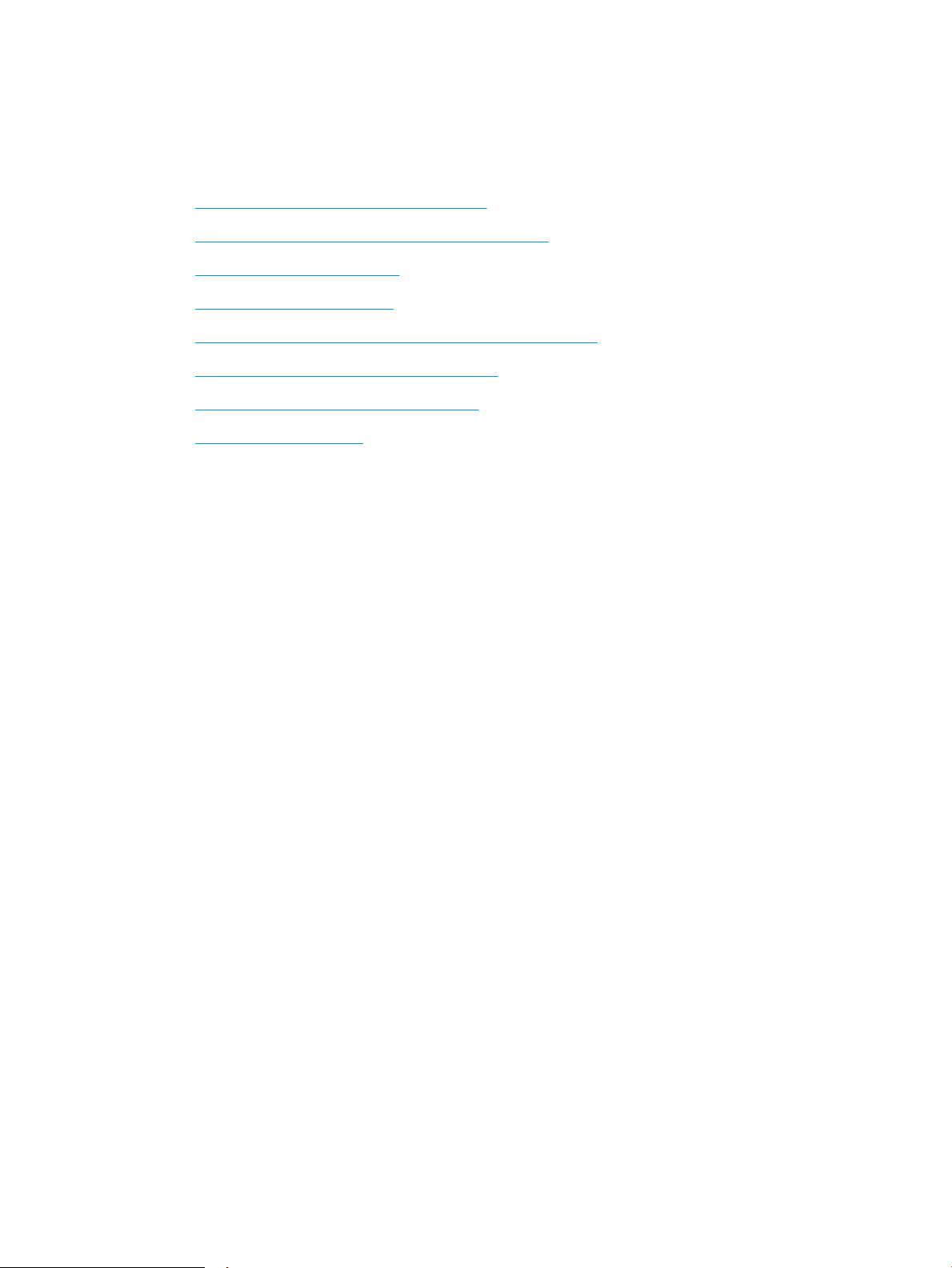
Meningkatkan kualitas cetak
Jika produk mengalami masalah kualitas cetak, coba lakukan solusi berikut sesuai urutan yang diberikan
untuk mengatasi masalah tersebut.
●
Mencetak dari program perangkat lunak lain
●
Memeriksa pengaturan jenis kertas untuk tugas cetak
●
Memeriksa status kartrid toner
●
Mencetak halaman pembersih
●
Lihat kartrid cetak untuk memeriksa ada/tidaknya kerusakan
●
Memeriksa kertas dan lingkungan pencetakan
●
Memeriksa pengaturan tugas cetak lainnya
●
Mencoba driver cetak lain
Mencetak dari program perangkat lunak lain
Coba cetak dari program perangkat lunak lain. Jika halaman tercetak dengan benar, berarti masalah
disebabkan oleh program perangkat lunak yang digunakan untuk mencetak.
Memeriksa pengaturan jenis kertas untuk tugas cetak
Periksa pengaturan jenis kertas sewaktu mencetak dari program perangkat lunak dan periksa apakah
terdapat goresan, hasil cetak pudar atau gelap, kertas menggulung, titik toner yang menyebar, toner
longgar, atau sedikit area yang tidak memiliki toner pada halaman yang tercetak.
Memeriksa pengaturan jenis kertas (Windows)
1. Dari program perangkat lunak, tentukan pilihan Cetak.
2. Pilih produk, lalu klik Properties atau tombol Preferences.
3. Klik tab Salin/Cetak.
4. Dari daftar buka-bawah Paper type (Jenis kertas), klik More... (Lainnya...).
5. Lebarkan opsi untuk Jenisnya: lainnya.
6. Buka kategori jenis kertas yang paling sesuai dengan kertas Anda.
7. Tentukan pilihan untuk jenis kertas yang digunakan, dan klik tombol OK.
8. Klik tombol OK untuk menutup kotak dialog Properti Dokumen. Dalam kotak dialog Cetak, klik tombol
OK untuk mencetak tugas.
Memeriksa pengaturan jenis kertas (OS X)
1. Klik menu File, kemudian klik opsi Print [Cetak].
2. Pilih produk.
3. Klik Show Details (Tampilkan Detail), lalu klik menu Media & Quality (Media & Kualitas) atau menu
Paper/Quality (Kertas/Kualitas).
IDWW Meningkatkan kualitas cetak 65
Page 74

4. Pilih jenis dari daftar buka-bawah Media type [Jenis media].
5. Klik tombol Cetak.
Memeriksa status kartrid toner
Periksa informasi berikut pada halaman status persediaan:
●
Perkiraan persentase masa pakai kartrid yang tersisa
●
Perkiraan sisa halaman
●
Nomor komponen untuk kartrid toner HP
●
Jumlah halaman tercetak
Gunakan prosedur berikut untuk mencetak halaman status persediaan.
1. Di panel kontrol produk, tekan tombol OK.
2. Gulir ke menu Reports (Laporan), lalu tekan tombol OK.
3. Gulir ke opsi Status Suplai, lalu tekan tombol OK untuk mencetak laporan status semua item suplai.
4. Periksa persentase sisa masa pakai kartrid toner dan, jika ada, status komponen pemeliharaan lain
yang dapat diganti.
Masalah kualitas cetak dapat terjadi bila menggunakan kartrid toner yang telah berada pada akhir
perkiraan masa pakainya. Halaman status persediaan akan memberitahukan bila tingkat persediaan
hampir habis. Setelah persediaan HP mencapai ambang batas hampir habis, maka jaminan
perlindungan premium HP atas persediaan tersebut berakhir.
Kartrid toner tidak perlu diganti sekarang, kecuali jika kualitas cetak menjadi buruk. Sebaiknya sediakan
pengganti untuk dipasang bila kualitas cetak menjadi buruk.
Jika kartrid toner atau komponen pemeliharaan lain yang dapat diganti harus diganti, halaman status
suplai mencantumkan nomor komponen HP asli.
5. Periksa apakah kartrid HP asli dipasang.
Kartrid tinta HP asli dilengkapi tulisan “HP” atau terdapat logo HP. Untuk informasi lebih lanjut tentang
cara mengidentifikasi kartrid HP, kunjungi www.hp.com/go/learnaboutsupplies.
HP tidak dapat menyarankan penggunaan persediaan non-HP, baik yang baru maupun yang diproduksi
ulang. Karena kartrid tersebut bukan produk HP, maka HP tidak dapat mempengaruhi desain maupun
mengawasi kualitasnya. Jika Anda menggunakan kartrid toner isi ulang atau yang diproduksi ulang dan
tidak puas dengan kualitas cetaknya, ganti kartrid toner tersebut dengan kartrid toner HP asli.
Mencetak halaman pembersih
Saat proses pencetakan berlangsung, kertas, toner, dan partikel debu dapat menumpuk di bagian dalam
produk dan menyebabkan masalah kualitas cetak seperti noda atau percikan toner, goresan, corengan, garis,
atau tanda berulang.
Ikuti langkah-langkah berikut untuk membersihkan jalur kertas pada produk:
66 Bab 6 Mengatasi masalah IDWW
Page 75

1. Di panel kontrol produk, tekan tombol OK.
2. Gulir ke menu Service (Layanan), lalu tekan tombol OK.
3. Gulir ke opsi Cleaning Page (Halaman Pembersih), dan klik tombol OK.
Pesan Cleaning (Membersihkan) akan ditampilkan di panel kontrol produk. Proses pembersihan
berlangsung beberapa menit hingga selesai. Jangan matikan produk hingga proses pembersihan
selesai. Setelah selesai, buang halaman pembersihan.
Lihat kartrid cetak untuk memeriksa ada/tidaknya kerusakan
1. Keluarkan kartrid toner dari produk, lalu verifikasikan apakah pita segel telah dilepaskan.
2. Periksa apakah ada kerusakan chip memori.
3. Periksa permukaan drum olahgambar pada kartrid toner.
PERHATIAN: Jangan sentuh rol (drum olahgambar) pada kartrid. Sidik jari pada drum gambar dapat
menyebabkan masalah kualitas cetakan.
4. Jika Anda melihat goresan, sidik jari, atau kerusakan lain di drum olahgambar, ganti kartrid toner.
5. Jika drum olahgambar tidak tampak rusak, goyang perlahan kartrid toner beberapa kali, lalu pasang
kembali. Cetak beberapa halaman untuk melihat apakah masalah telah teratasi.
Memeriksa kertas dan lingkungan pencetakan
Langkah satu: Gunakan kertas yang memenuhi spesifikasi HP
Beberapa masalah kualitas cetak timbul dari penggunaan kertas yang tidak memenuhi spesifikasi HP.
●
Selalu gunakan jenis dan berat kertas yang didukung produk ini.
●
Gunakan kertas yang berkualitas baik dan tanpa potongan, goresan, robek, noda, serpihan, debu,
kerutan, bolong, dan tepinya tidak tergulung atau tertekuk.
●
Gunakan kertas yang belum dicetak sebelumnya.
●
Gunakan kertas yang tidak mengandung materi metalik, seperti glitter.
●
Gunakan kertas yang dirancang untuk printer laser. Jangan gunakan kertas yang dirancang hanya untuk
printer Inkjet.
●
Jangan gunakan kertas yang terlalu kasar. Menggunakan kertas yang lebih halus umumnya
meningkatkan kualitas cetak.
Langkah dua: Periksa lingkungan
Lingkungan dapat mempengaruhi kualitas cetak secara langsung dan merupakan penyebab utama masalah
kualitas cetak atau pengisian kertas. Coba solusi berikut ini:
●
Pindahkan produk dari lokasi berangin, seperti jendela atau pintu terbuka, atau ventilasi AC.
●
Pastikan produk tidak terpapar pada suhu atau kelembaban di luar spesifikasi produk.
●
Jangan menempatkan produk di ruangan terbatas, seperti lemari.
IDWW Meningkatkan kualitas cetak 67
Page 76

●
Tempatkan produk pada permukaan yang kokoh dan datar.
●
Singkirkan semua yang memblokir lubang ventilasi pada produk. Produk membutuhkan aliran udara
yang baik dari segala sisi, termasuk atas.
●
Lindungi produk dari kotoran di udara, debu, uap, gemuk, atau elemen lain yang dapat meninggalkan
residu di dalam produk.
Memeriksa pengaturan tugas cetak lainnya
Bila mencetak dari program perangkat lunak, ikuti langkah-langkah berikut untuk mencoba mengatasi
masalah dengan menyesuaikan pengaturan driver cetak lainnya.
Memeriksa pengaturan EconoMode
HP tidak menyarankan penggunaan EconoMode secara terus-menerus. Jika EconoMode digunakan terusmenerus, persediaan toner mungkin melebihi masa pakai komponen mekanis dalam kartrid toner. Jika
kualitas cetak mulai menurun dan menjadi buruk, coba ganti kartrid toner.
CATATAN: Fitur ini tersedia dengan driver printer PCL 6 untuk Windows. Jika Anda tidak sedang
menggunakan driver, aktifkan fitur ini dengan menggunakan HP Embedded Web Server.
Ikuti langkah-langkah ini jika keseluruhan halaman tampak terlalu gelap atau terlalu terang.
1. Dari program perangkat lunak, tentukan pilihan Cetak.
2. Pilih produk, lalu klik tombol Properties [Properti] atau Preferences [Preferensi].
3. Klik tab Paper/Quality [Kertas/Kualitas], dan temukan area Print Quality [Kualitas Cetak].
4. Jika keseluruhan halaman terlalu gelap, gunakan pengaturan ini:
●
Pilih opsi 600 dpi.
●
Pilih kotak centang EconoMode untuk mengaktifkannya.
Jika keseluruhan halaman terlalu terang, gunakan pengaturan ini:
●
Pilih opsi FastRes 1200.
●
Kosongkan kotak centang EconoMode untuk menonaktifkannya.
5. Klik tombol OK untuk menutup kotak dialog Properti Dokumen. Pada dialog Cetak, klik tombol OK
untuk mencetak pekerjaan.
68 Bab 6 Mengatasi masalah IDWW
Page 77

Mencoba driver cetak lain
Cobalah menggunakan driver cetak lain jika Anda mencetak dari program perangkat lunak dan di halaman
yang tercetak ada garis yang tidak diharapkan dalam gambar, teks yang hilang, gambar yang hilang, format
yang salah, atau font diganti.
Unduh driver mana saja di daftar berikut dari situs Web HP: www.hp.com/support/ljM201, www.hp.com/
support/ljM202.
Driver HP PCL 6
Driver HP UPD PS
HP UPD PCL 5
●
Diberikan sebagai driver standar dalam CD produk. Driver ini diinstal secara
otomatis kecuali ada driver lain yang dipilih.
●
Disarankan untuk semua lingkungan Windows
●
Menyediakan kecepatan, kualitas cetak, dan dukungan fitur produk terbaik secara
keseluruhan bagi sebagian besar pengguna
●
Dikembangkan agar selaras dengan Windows Graphic Device Interface (GDI) untuk
kecepatan terbaik di lingkungan Windows
●
Mungkin belum kompatibel sepenuhnya dengan program perangkat lunak kustom
dan program pihak ketiga yang berbasis PCL 5
●
Disarankan untuk pencetakan dengan program perangkat lunak Adobe® atau
program perangkat lunak lainnya yang sarat dengan grafis
●
Menyediakan dukungan untuk mencetak dari emulasi postscript, atau untuk
dukungan font flash postscript
●
Disarankan untuk pencetakan biasa di kantor di lingkungan Windows
●
Kompatibel dengan PCL versi sebelumnya dan produk HP LaserJet yang lebih lama
●
Pilihan terbaik untuk pencetakan dari program perangkat lunak kustom atau pihak
ketiga
●
Pilihan terbaik bila bekerja di berbagai lingkungan yang memerlukan produk diatur
ke PCL 5 (UNIX, Linux, mainframe)
●
Dirancang untuk penggunaan dalam lingkungan Windows korporat untuk
menyediakan driver tunggal yang akan digunakan dengan beberapa model produk
●
Diutamakan bila mencetak ke beberapa model produk dari komputer Windows
mobile
HP UPD PCL 6
●
Disarankan untuk pencetakan dalam semua lingkungan Windows
●
Memberikan dukungan kecepatan, kualitas cetak, dan fitur printer terbaik secara
keseluruhan untuk sebagian besar pengguna
●
Dikembangkan agar selaras dengan GDI (Graphic Device Interface) Windows untuk
kecepatan terbaik dalam lingkungan Windows
●
Mungkin belum kompatibel sepenuhnya dengan program perangkat lunak kustom
dan program pihak ketiga yang berbasis PCL 5
IDWW Meningkatkan kualitas cetak 69
Page 78

Mengatasi masalah jaringan berkabel
Periksa kondisi berikut untuk memastikan produk dapat berkomunikasi dengan jaringan. Sebelum memulai,
cetak halaman konfigurasi dari panel kontrol produk dan temukan alamat IP produk yang tercantum di
halaman ini.
●
Sambungan fisik buruk
●
Komputer menggunakan alamat IP yang salah untuk produk
●
Komputer tidak dapat berkomunikasi dengan produk
●
Produk menggunakan pengaturan link dan dupleks yang salah untuk jaringan tersebut
●
Program perangkat lunak baru dapat menyebabkan masalah kompatibilitas
●
Pengaturan komputer atau workstation mungkin salah
●
Produk dinonaktifkan, atau pengaturan jaringan lainnya salah
CATATAN: HP tidak mendukung jaringan peer-to-peer, karena fiturnya berfungsi dari sistem operasi
Microsoft, bukan driver cetak HP. Untuk informasi lebih lanjut, kunjungi Microsoft di www.microsoft.com.
Sambungan fisik buruk
1. Pastikan bahwa produk telah dihubungkan ke port jaringan dengan panjang kabel yang benar.
2. Pastikan bahwa sambungan sudah erat.
3. Lihat sambungan port jaringan di belakang produk dan pastikan bahwa lampu aktivitas berwarna
kuning tua dan lampu status sambungan berwarna hijau telah menyala.
4. Jika masalah terus berlanjut, coba kabel atau port lain pada hub.
Komputer menggunakan alamat IP yang salah untuk produk
1. Buka properti printer, dan klik tab Port. Pastikan Alamat IP saat ini untuk produk sudah dipilih. Alamat
IP produk terdaftar pada halaman konfigurasi produk.
2. Jika Anda menginstal produk menggunakan port TCP/IP standar HP, pilih kotak Selalu cetak ke printer
ini, meskipun alamat IP berubah.
3. Jika Anda menginstal produk dengan menggunakan port TCP/IP standar Microsoft, gunakan nama host
sebagai ganti alamat IP.
4. Jika alamat IP sudah benar, hapus produk tersebut kemudian tambahkan lagi.
Komputer tidak dapat berkomunikasi dengan produk
1. Uji komunikasi jaringan dengan melakukan ping jaringan.
a. Buka prompt baris perintah pada komputer Anda.
70 Bab 6 Mengatasi masalah IDWW
Page 79

●
Untuk Windows, klik Start (Mulai), klik Run (Jalankan), ketik cmd, lalu tekan Enter.
●
Untuk OS X, buka Application (Aplikasi), lalu Utilities (Utilitas) dan buka Terminal.
b. Ketikkan ping diikuti dengan alamat IP untuk produk Anda.
c. Jika jendela menampilkan waktu ulang-alik, jaringan bekerja.
2. Jika perintah ping gagal, pastikan bahwa hub jaringan telah aktif kemudian pastikan bahwa pengaturan
jaringan, produk dan komputer, semua dikonfigurasi untuk jaringan yang sama.
Produk menggunakan pengaturan link dan dupleks yang salah untuk jaringan tersebut
HP menyarankan agar Anda membiarkan pengaturan ini dalam mode otomatis (pengaturan standar). Jika
Anda mengubah pengaturan ini, Anda juga harus mengubahnya untuk jaringan Anda.
Program perangkat lunak baru dapat menyebabkan masalah kompatibilitas
Pastikan semua program perangkat lunak baru telah diinstal dengan benar dan menggunakan driver cetak
yang benar.
Pengaturan komputer atau workstation mungkin salah
1. Periksa pengaturan driver jaringan, driver cetak, dan pengalihan jaringan.
2. Pastikan bahwa sistem operasi telah dikonfigurasi dengan benar.
Produk dinonaktifkan, atau pengaturan jaringan lainnya salah
1. Tinjau halaman konfigurasi untuk memeriksa status protokol jaringan. Aktifkan bila perlu.
2. Konfigurasikan ulang pengaturan jaringan bila perlu.
IDWW Mengatasi masalah jaringan berkabel 71
Page 80
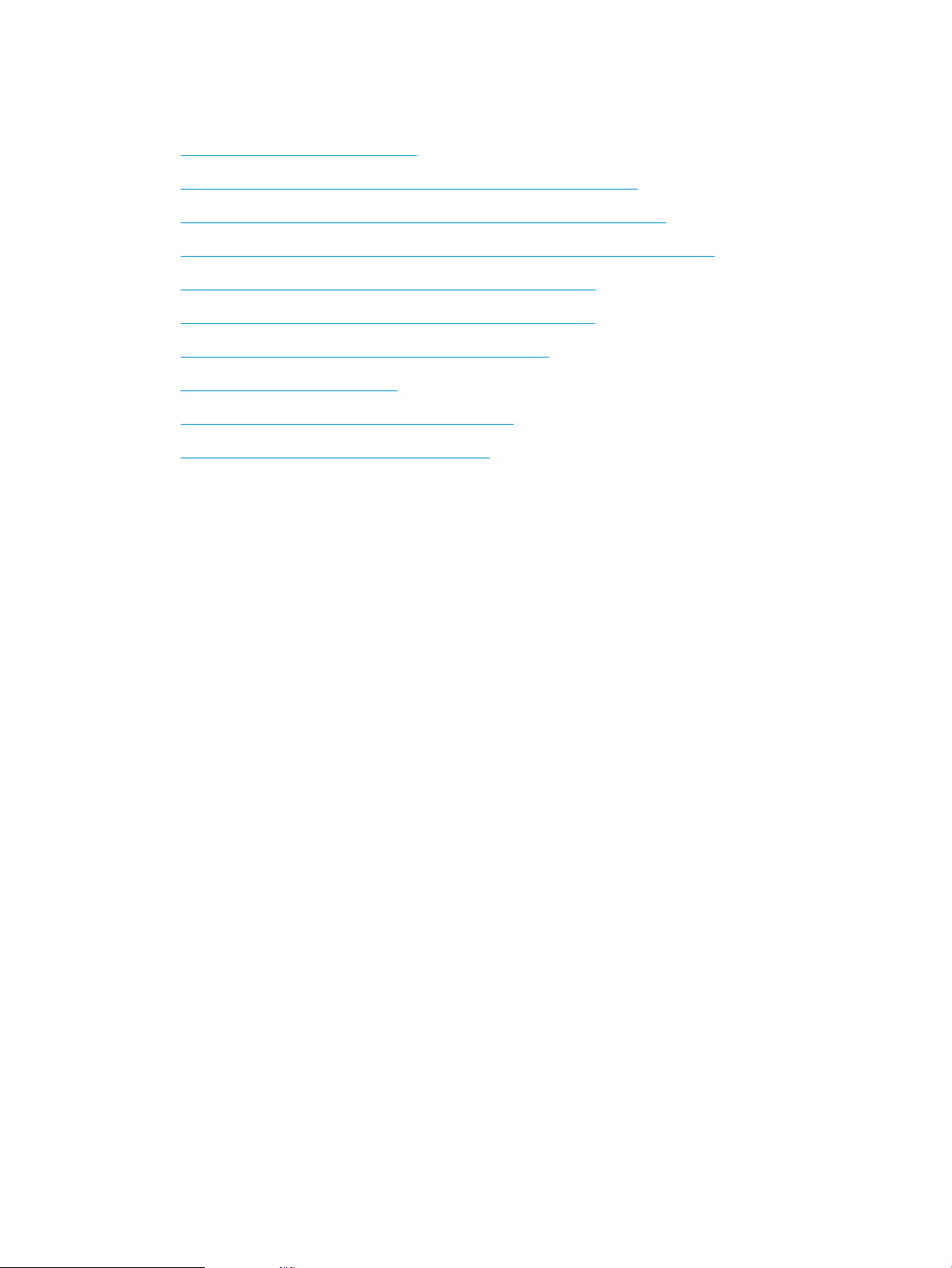
Mengatasi masalah jaringan nirkabel
●
Daftar periksa konektivitas nirkabel
●
Produk tidak mencetak setelah konfigurasi nirkabel selesai dilakukan
●
Produk tidak mencetak, dan firewall pihak ketiga terinstal pada komputer
●
Koneksi nirkabel tidak bekerja setelah memindahkan router nirkabel atau produk
●
Tidak dapat menghubungkan komputer lain ke produk nirkabel
●
Produk nirkabel kehilangan komunikasi saat terhubung ke VPN
●
Jaringan tidak tercantum dalam daftar jaringan nirkabel
●
Jaringan nirkabel tidak berfungsi
●
Menjalankan pengujian diagnosis jaringan nirkabel
●
Mengurangi interferensi pada jaringan nirkabel
Daftar periksa konektivitas nirkabel
●
Pastikan bahwa kabel jaringan tidak terhubung.
●
Pastikan bahwa produk dan router nirkabel dihidupkan dan memiliki daya. Pastikan juga radio nirkabel
pada produk diaktifkan.
●
Pastikan bahwa service set identifier (SSID) sudah benar. Cetak halaman konfigurasi untuk menentukan
SSID. Jika Anda tidak yakin SSID sudah benar, jalankan kembali pengaturan nirkabel.
●
Pada jaringan aman, pastikan informasi pengamanan sudah benar. Jika informasi pengamanan tidak
benar, jalankan kembali pengaturan nirkabel.
●
Jika jaringan nirkabel bekerja dengan benar, cobalah mengakses komputer lain pada jaringan nirkabel.
Jika jaringan memiliki akses Internet, coba hubungkan ke Internet melalui koneksi nirkabel.
●
Pastikan metode enkripsi (AES atau TKIP) untuk produk sama dengan untuk titik akses nirkabel (pada
jaringan yang menggunakan pengamanan WPA).
●
Pastikan produk berada dalam jangkauan jaringan nirkabel. Untuk hampir semua jaringan, produk harus
berada dalam jarak 30 dari titik akses nirkabel (router nirkabel).
●
Pastikan tidak ada hambatan yang menghalangi sinyal nirkabel. Singkirkan benda logam besar di
antara titik akses dan produk. Pastikan tiang, dinding, atau kolom penyangga yang terbuat dari logam
atau beton tidak memisahkan produk dan titik akses nirkabel.
●
Pastikan bahwa produk jauh dari perangkat elektronik yang dapat menimbulkan interferensi dengan
sinyal nirkabel. Banyak perangkat dapat menimbulkan interferensi dengan sinyal nirkabel termasuk
motor, telepon tanpa kabel, kamera sistem keamanan, jaringan nirkabel lain, dan perangkat Bluetooth
tertentu.
●
Pastikan driver cetak telah diinstal di komputer.
●
Pastikan Anda telah memilih port printer yang benar.
72 Bab 6 Mengatasi masalah IDWW
Page 81

●
Pastikan komputer dan produk terhubung ke jaringan nirkabel yang sama.
●
Untuk OS X, pastikan router nirkabel mendukung Bonjour.
Produk tidak mencetak setelah konfigurasi nirkabel selesai dilakukan
1. Pastikan produk sudah dihidupkan dan dalam status siap.
2. Nonaktifkan firewall pihak ketiga pada komputer Anda.
3. Pastikan bahwa jaringan nirkabel bekerja dengan benar.
4. Pastikan bahwa komputer Anda bekerja dengan benar. Bila perlu, hidupkan ulang komputer Anda.
5. Pastikan Anda dapat membuka produk HP Embedded Web Server dari komputer di jaringan.
Produk tidak mencetak, dan firewall pihak ketiga terinstal pada komputer
1. Perbarui firewall dengan pembaruan terakhir yang tersedia dari pabrikan.
2. Jika program meminta akses firewall saat Anda menginstal produk atau mencoba mencetak, pastikan
Anda membolehkan program untuk dijalankan.
3. Nonaktifkan sementara firewall, lalu instal produk nirkabel pada komputer. Aktifkan firewall setelah
Anda menyelesaikan penginstalan nirkabel.
Koneksi nirkabel tidak bekerja setelah memindahkan router nirkabel atau produk
1. Pastikan bahwa router atau produk terhubung ke jaringan yang sama dengan komputer Anda.
2. Cetak halaman konfigurasi.
3. Bandingkan service set identifier (SSID) pada halaman konfigurasi dengan SSID pada konfigurasi printer
untuk komputer Anda.
4. Jika nomornya tidak sama, perangkat tidak terhubung ke jaringan yang sama. Konfigurasikan ulang
pengaturan nirkabel untuk produk.
Tidak dapat menghubungkan komputer lain ke produk nirkabel
1. Pastikan bahwa komputer lain dalam jangkauan nirkabel dan tidak ada hambatan yang menghalangi
sinyal. Untuk hampir semua jaringan, jangkauan nirkabel adalah dalam 30 m dari titik akses nirkabel.
2. Pastikan produk sudah dihidupkan dan dalam status siap.
3. Nonaktifkan firewall pihak ketiga pada komputer Anda.
4. Pastikan bahwa jaringan nirkabel bekerja dengan benar.
5. Pastikan bahwa komputer Anda bekerja dengan benar. Bila perlu, hidupkan ulang komputer Anda.
Produk nirkabel kehilangan komunikasi saat terhubung ke VPN
●
Secara umum, Anda tidak dapat menghubung ke VPN dan jaringan lain pada saat yang sama.
IDWW Mengatasi masalah jaringan nirkabel 73
Page 82
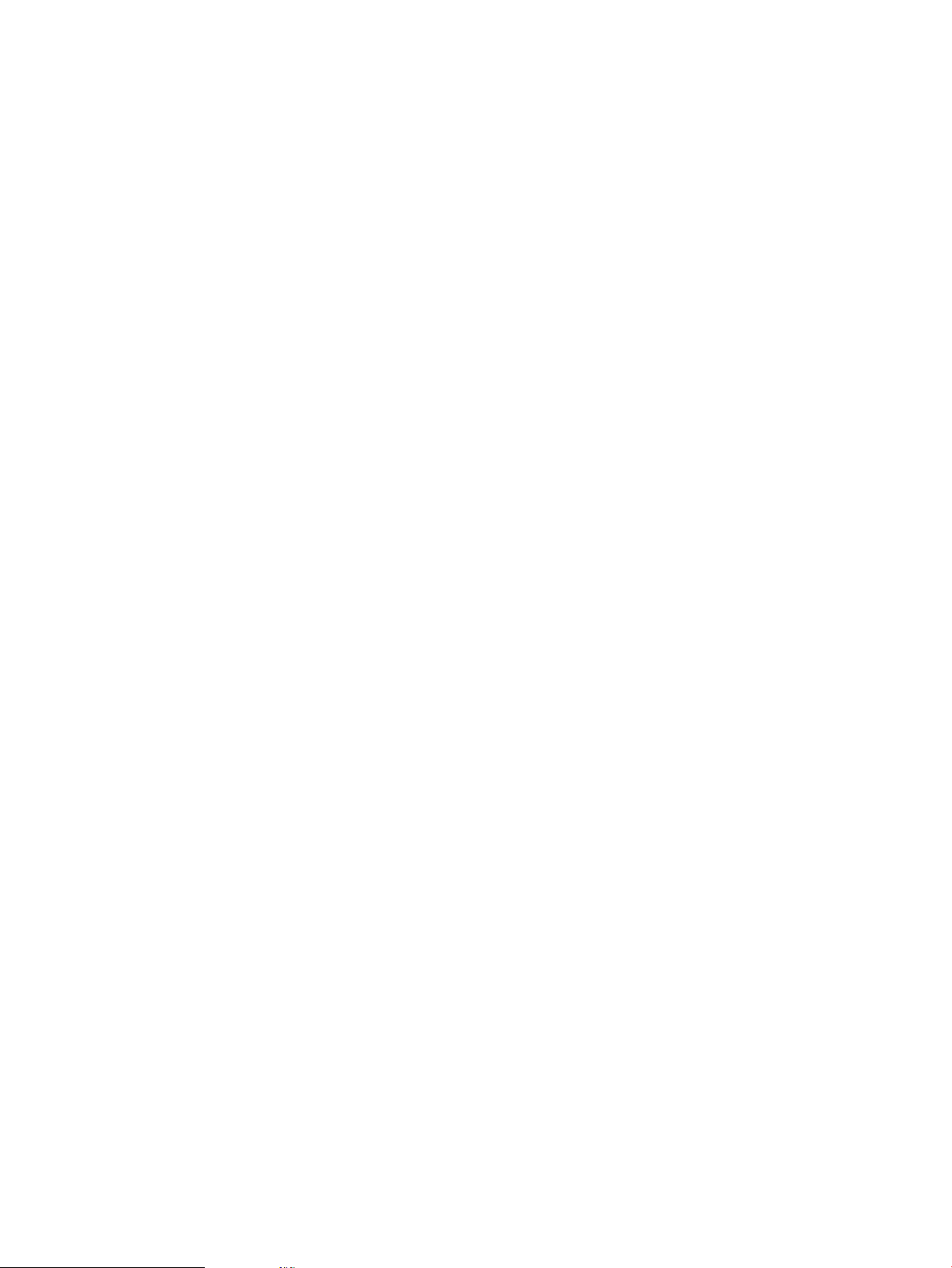
Jaringan tidak tercantum dalam daftar jaringan nirkabel
●
Pastikan router nirkabel diaktifkan dan mendapat daya.
●
Jaringan mungkin tersembunyi. Namun, Anda masih dapat menghubung ke jaringan tersembunyi.
Jaringan nirkabel tidak berfungsi
1. Pastikan kabel jaringan tidak terhubung.
2. Untuk memverifikasi apakah jaringan telah kehilangan komunikasi, coba hubungkan perangkat lain ke
jaringan.
3. Uji komunikasi jaringan dengan melakukan ping jaringan.
a. Buka prompt baris perintah pada komputer Anda.
●
Untuk Windows, klik Start (Mulai). klik Run (Jalankan), ketik cmd, lalu tekan Enter.
●
Untuk OS X, buka Application (Aplikasi), lalu Utilities (Utilitas) dan buka Terminal.
b. Ketik ping diikuti oleh alamat router IP.
c. Jika jendela menampilkan waktu ulang-alik, jaringan bekerja.
4. Pastikan bahwa router atau produk terhubung ke jaringan yang sama dengan komputer.
a. Cetak halaman konfigurasi.
b. Bandingkan service set identifier (SSID) pada laporan konfigurasi dengan SSID pada konfigurasi
printer untuk komputer Anda.
c. Jika nomornya tidak sama, perangkat tidak terhubung ke jaringan yang sama. Konfigurasikan
ulang pengaturan nirkabel untuk produk.
Menjalankan pengujian diagnosis jaringan nirkabel
Dari panel kontrol produk, Anda dapat menjalankan pengujian diagnosis yang akan memberikan informasi
tentang pengaturan jaringan nirkabel.
1. Di panel kontrol produk, tekan tombol OK.
2. Buka menu Self Diagnostics (Diagnosis Mandiri).
3. Pilih Run Wireless Test (Jalankan Tes Nirkabel) untuk memulai tes. Produk mencetak halaman
pengujian yang berisi hasil pengujian.
Mengurangi interferensi pada jaringan nirkabel
Tip berikut dapat mengurangi interferensi dalam jaringan nirkabel:
●
Jauhkan perangkat nirkabel dari benda logam besar, seperti lemari arsip, dan perangkat
elektromagnetik lain, seperti microwave dan telepon tanpa kabel. Benda-benda ini dapat mengganggu
sinyal radio.
●
Jauhkan perangkat nirkabel dari struktur tembok besar dan struktur bangunan lainnya. Benda-benda
ini dapat menyerap gelombang radio dan menurunkan kekuatan sinyal.
●
Tempatkan router nirkabel di lokasi tengah segaris dengan produk nirkabel pada jaringan.
74 Bab 6 Mengatasi masalah IDWW
Page 83
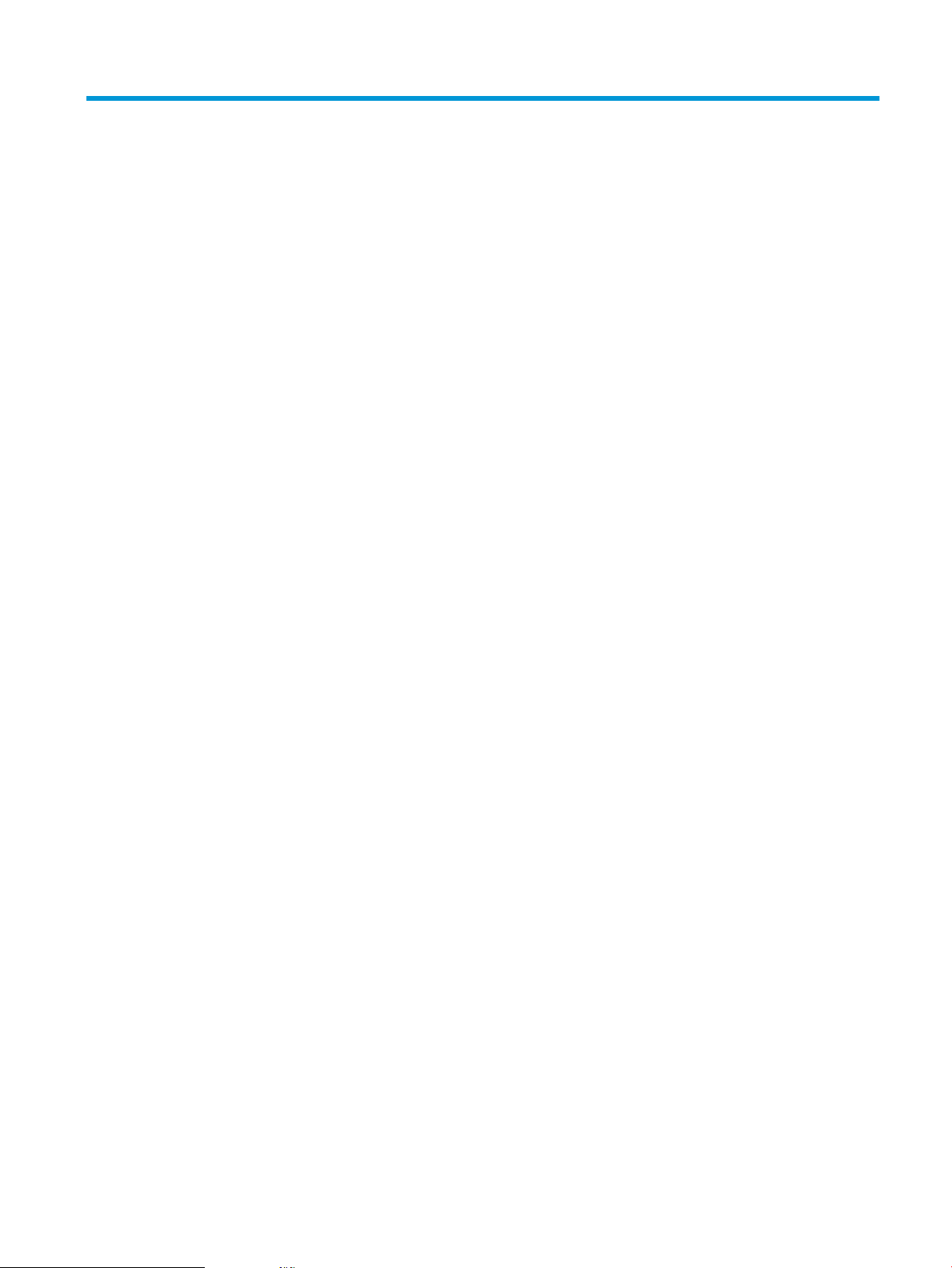
Indeks
A
AirPrint 36
aksesori
memesan 20
nomor komponen 20
B
baki
disertakan 2
menemukan 5
Baki 1
memuat 13
orientasi 14
Baki 2
memuat 15
orientasi 17
beberapa halaman per lembar
mencetak (Mac) 33
mencetak (Windows) 30
berat, produk 2
C
cetak pada kedua sisi
Mac 32
D
daftar periksa
konektivitas nirkabel 72
daya
konsumsi 4
default, mengembalikan 55
default pengaturan pabrik,
mengembalikan 55
dimensi, produk 2
driver
jenis kertas 12
dukungan
online 54
dukungan online 54
dukungan pelanggan
online 54
dukungan teknis
online 54
dupleks manual
Mac 32
Windows 29
E
Embedded Web Server
membuka 47
mengubah sandi 47
Explorer, versi yang didukung
HP Embedded Web Server 39
H
halaman per lembar
memilih (Mac) 33
memilih (Windows) 30
halaman per menit 2
halaman status persediaan
mencetak 66
HP Customer Care [Peduli Pelanggan
HP] 54
HP Device Toolbox, menggunakan
39
HP Embedded Web Server
membuka 47
mengubah sandi 47
HP ePrint 35
HP EWS, menggunakan 39
HP Utility 42
HP Utility, Mac 42
HP Utility di Mac
Bonjour 42
fitur 42
HP Web Jetadmin 46
I
Instalasi jaringan 38
interferensi jaringan nirkabel 74
Internet Explorer, versi yang
didukung
HP Embedded Web ServerP 39
J
jaringan
HP Web Jetadmin 46
menginstal produk 38
sandi, membuat 47
sandi, mengubah 47
jaringan nirkabel
mengatasi masalah 72
jenis kertas
memilih (Mac) 33
memilih (Windows) 31
Jetadmin, HP Web 46
K
kartrid
mengganti 21
kartrid toner
memeriksa kerusakan 67
mengganti 21
menggunakan saat rendah 56
pengaturan ambang rendah 56
keluaran, nampan
menemukan 5
kemacetan
menemukan 58
penyebab 59
kertas
jenis yang didukung 12
kemacetan 59
memesan 20
memilih 67
ukuran yang didukung 10
IDWW Indeks 75
Page 84
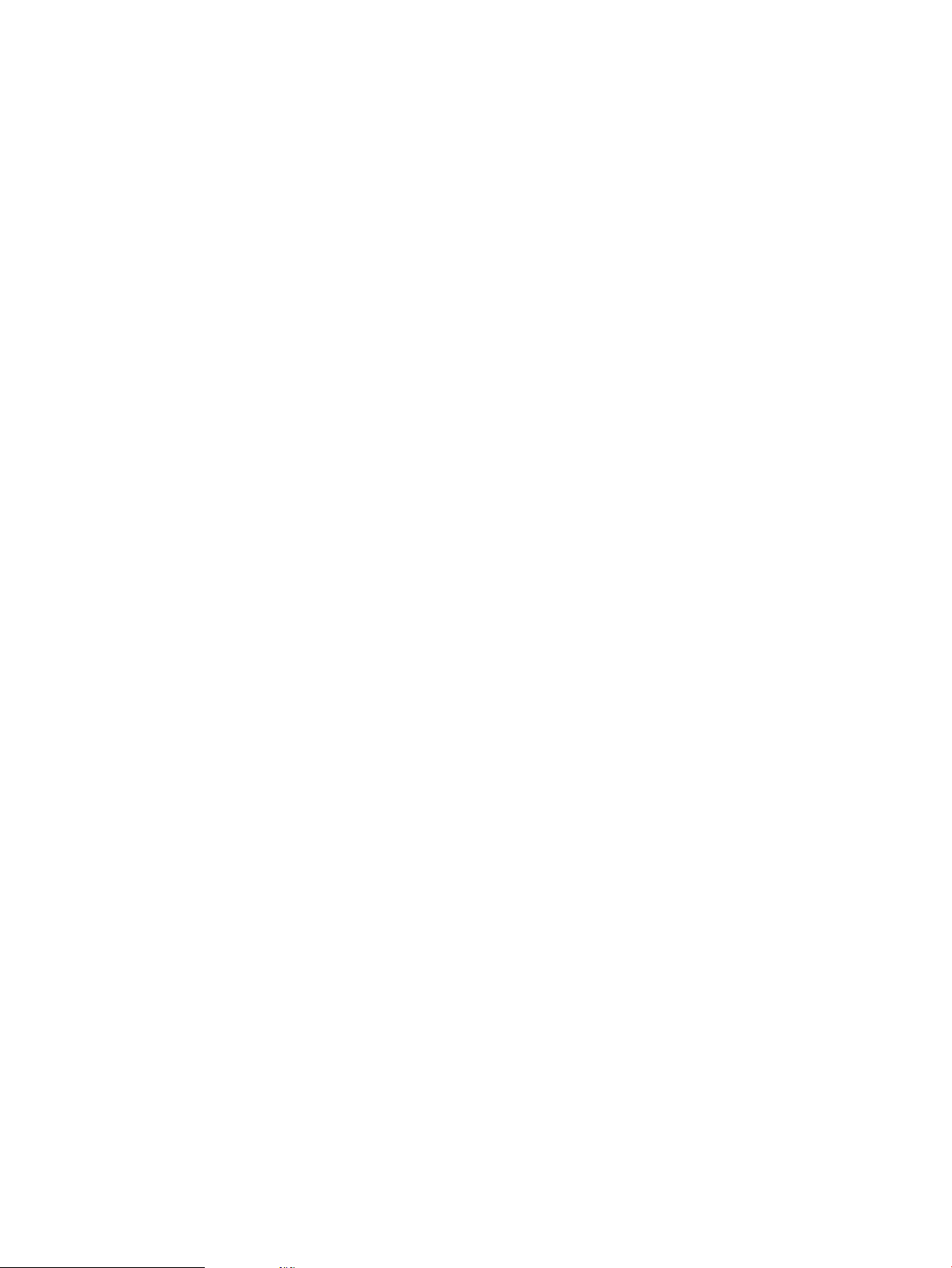
kertas khusus
mencetak (Windows) 31
L
label
mencetak (Windows) 31
label nomor seri
menemukan 6
label produk dan nomor seri
menemukan 6
M
Macintosh
HP Utility 42
masalah pengambilan kertas
memecahkan 57
media
ukuran yang didukung 10
media yang didukung 10
membersihkan
jalur kertas 66
memesan
persediaan dan aksesori 20
mencetak di kedua sisi
pengaturan (Windows) 28
mencetak dua sisi
pengaturan (Windows) 28
mencetak dupleks
secara manual (Mac) 32
secara manual (Windows) 29
mencetak dupleks (dua sisi)
pengaturan (Windows) 28
mencetak pada kedua sisi
secara manual, Windows 29
Windows 29
mengatasi masalah
jaringan berkabel 70
jaringan nirkabel 72
kemacetan 59
masalah jaringan 70
mengembalikan default pengaturan
pabrik 55
mengganti kartrid toner 21
N
nampan keluaran
menemukan 5
Netscape Navigator, versi yang
didukung
HP Embedded Web Server 39
nomor komponen
persediaan 20
P
panel kontrol
menemukan 5
pencetakan bolak-balik
Windows 29
pencetakan dua sisi
Mac 32
pencetakan dupleks
Mac 32
pencetakan dupleks (pencetakan
bolak-balik)
Windows 29
Pencetakan Langsung Nirkabel HP
34
pengaturan
default pengaturan pabrik,
mengembalikan 55
pengaturan ekonomis 48
pengaturan Mode Hemat 48, 68
perangkat lunak
HP Utility 42
perangkat lunak HP ePrint 35
persediaan
memesan 20
mengganti kartrid toner 21
menggunakan saat rendah 56
nomor komponen 20
pengaturan ambang rendah 56
status, melihat dengan HP Utility
di Mac 42
persyaratan browser
HP Embedded Web Server 39
persyaratan browser Web
HP Embedded Web Server 39
persyaratan sistem
HP Embedded Web Server 39
port interface
mencari lokasi 6
port jaringan
mencari lokasi 6
port USB
mencari lokasi 6
S
sakelar daya, menemukan 5
sambungan daya
menemukan 6
Server Web Tertanam (EWS)
fitur 39
sistem operasi yang didukung 2
situs Web
dukungan pelanggan 54
HP Web Jetadmin, men-
download 46
slot kunci pengaman
menemukan 6
spesifikasi
kelistrikan dan akustik 4
spesifikasi akustik 4
spesifikasi kelistrikan 4
status
HP Utility, Mac 42
status persediaan
memeriksa 66
T
tombol hidup/mati, menemukan 5
tombol panel kontrol
menemukan 7
toner
jumlah tersisa 66
transparansi
mencetak (Windows) 31
tutup, menemukan 5
W
waktu tunda mati
menetapkan 48
waktu tunda tidur
mengaktifkan 48
menonaktifkan 48
76 Indeks IDWW
